Page 1

Quick start
guide
Squeezebox
™
Radio
Wi-Fi Internet Radio
Logitech
®
Page 2
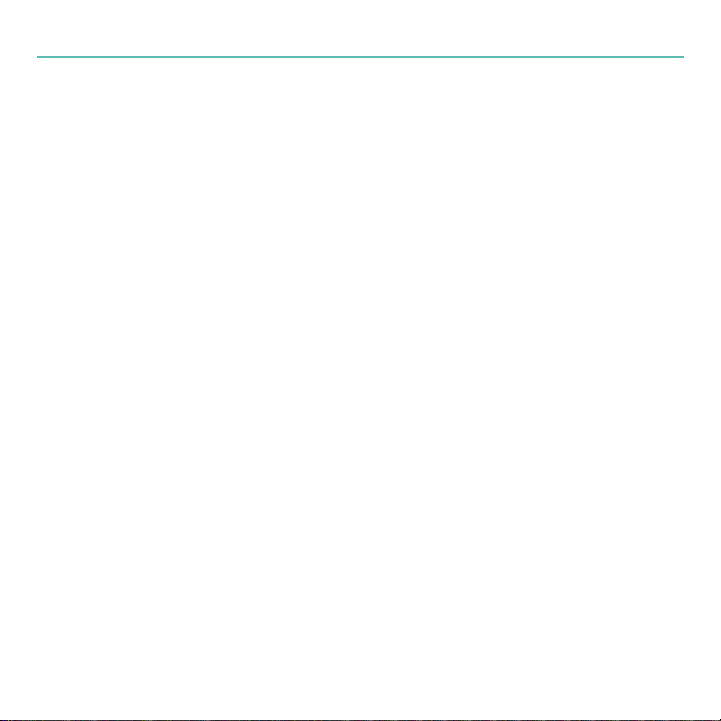
Logitech
®
Squeezebox™ Radio
Contents
English 3
Deutsch 16
Français 29
Italiano 42
Español 55
Nederlands 68
Svenska 81
Dansk 94
Norsk 107
Suomi 12 0
По-русски 133
Po polsku 146
Česká verze 159
2 English
Page 3
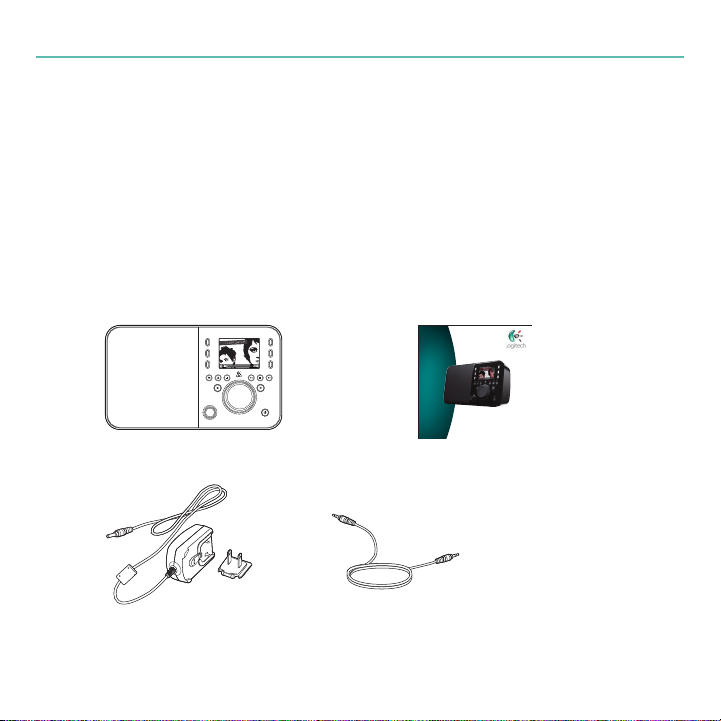
Quick start guide
2
3
1
5
6
4
Now Playing
Quick start
guide
Squeezebox
™
Radio
Wi-Fi Internet Radio
Logitech
®
Thank you!
Thank you for purchasing a Logitech® Squeezebox™ Radio Wi-Fi Internet radio We hope you have
as much fun using it as we did creating it for you
This guide covers basic hardware setup Once hardware setup is complete, the Squeezebox Radio
screens will guide you through the rest of the setup process The Troubleshooting section at the end
of the guide covers issues that you might encounter during the setup process
For full documentation of Squeezebox Radio functionality, a feature guide is available
at www.mysqueezebox.com.
Package contents
Quick start
guide
Squeezebox Radio
Power supply with removable
plug adapter
3 5mm audio cord –
Connects your iPod
or another MP3 player
English 3
®
Page 4

Logitech
®
Squeezebox™ Radio
Getting help
For more information about your Squeezebox, go to www.mysqueezebox.com.
Optional Accessory Pack
(www.logitech.com)
Rechargeable battery
Remote control
pack
4 English
Page 5
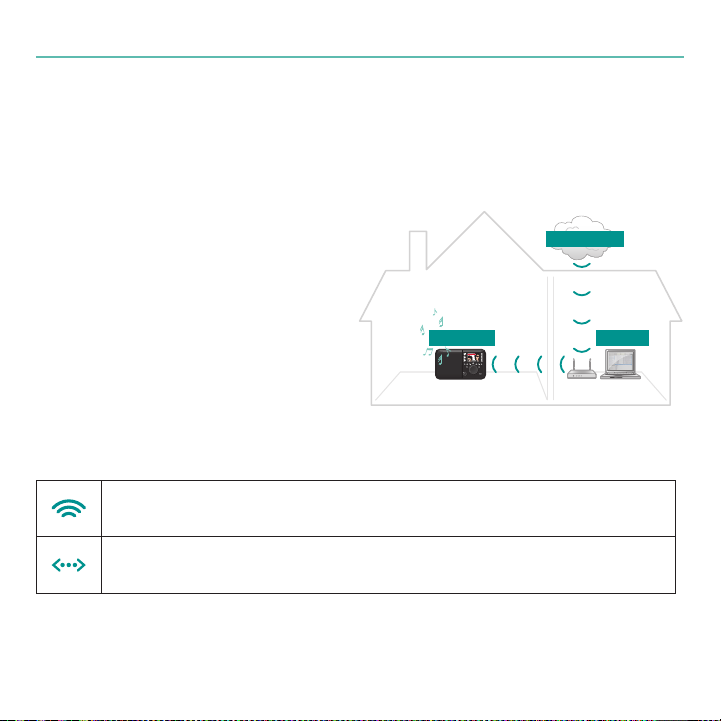
What you need to get started
To start using your Squeezebox Radio, you will need:
A broadband Internet connection (for example, DSL or cable modem)•
The name and password of your wireless network, or a wired Ethernet connection•
Quick start guide
Find a good location
The compact size of the Squeezebox Radio
makes it very easy to enjoy music anywhere in
your home or ofce Just make sure the location
has Wi-Fi coverage or an Ethernet connection
and a power outlet (not required if you have the
optional rechargeable battery pack)
If you will be adding Squeezebox Radio to a wireless network, make sure that your
Squeezebox is within range of your wireless network
If you will be setting up a wired connection, locate Squeezebox Radio
within reach of an Ethernet jack
* Ethernet cable not included
Internet Music
Squeezebox My Music
A typical Squeezebox Radio setup
English 5
Page 6
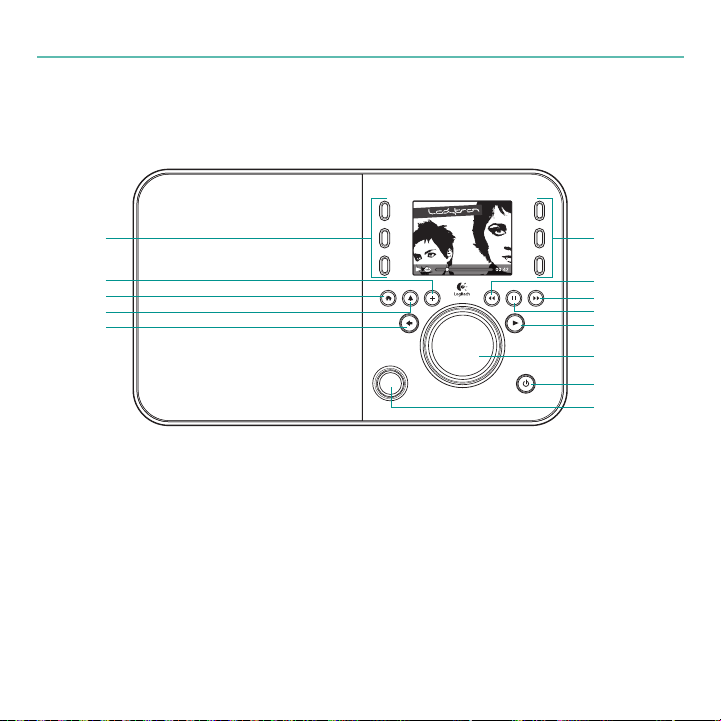
Logitech
2
3
1
5
6
4
HOME ALARM
BACK
VOLUME
POWER
PLAY
MORE
Now Playing
1 of 12
REW PAUSE FWD
®
Squeezebox™ Radio
Squeezebox Radio at a glance
1 1
2
3
4
5
Preset buttons1.
More2.
Home3.
Alarm4.
6 English
6
7
8
9
10
11
12
Back5.
Rewind6.
Forward7.
Pause/Stop8.
Play9.
Pushbutton knob10.
Power11 .
Volume 12.
Push to Mute
Page 7
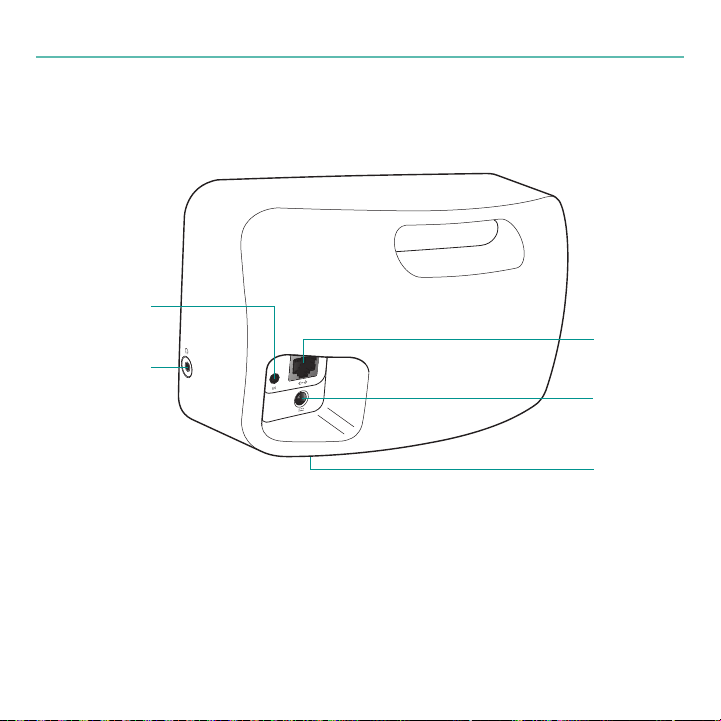
14
13
Quick start guide
15
16
17
Headphones13.
3 5 mm line-in14.
Ethernet15.
Power connection16.
Rechargeable battery 17.
compartment
English 7
Page 8
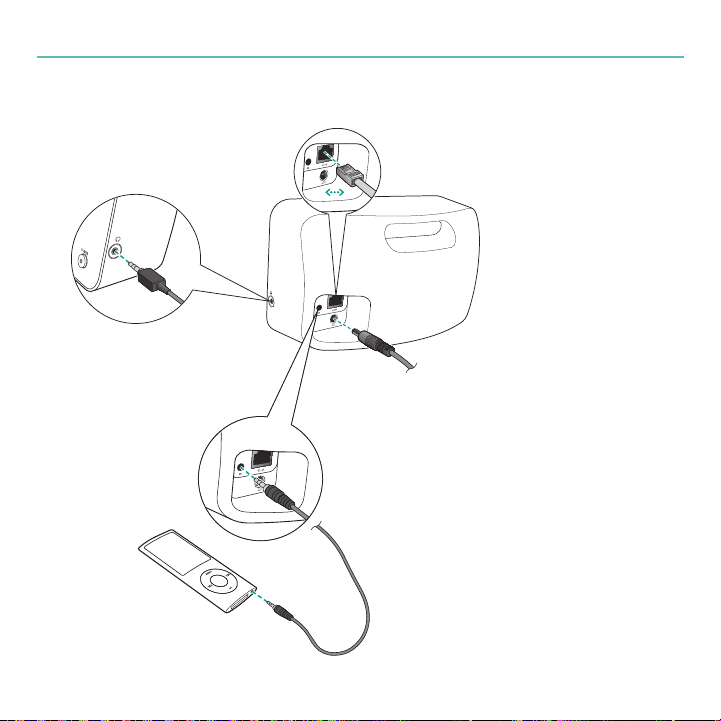
Logitech
®
Squeezebox™ Radio
Connect Squeezebox Radio
If you want to use Squeezebox
Radio with headphones
Required for wired network
option only
To listen to music stored on your iPod or MP3
player, connect using the included cord
8 English
Page 9
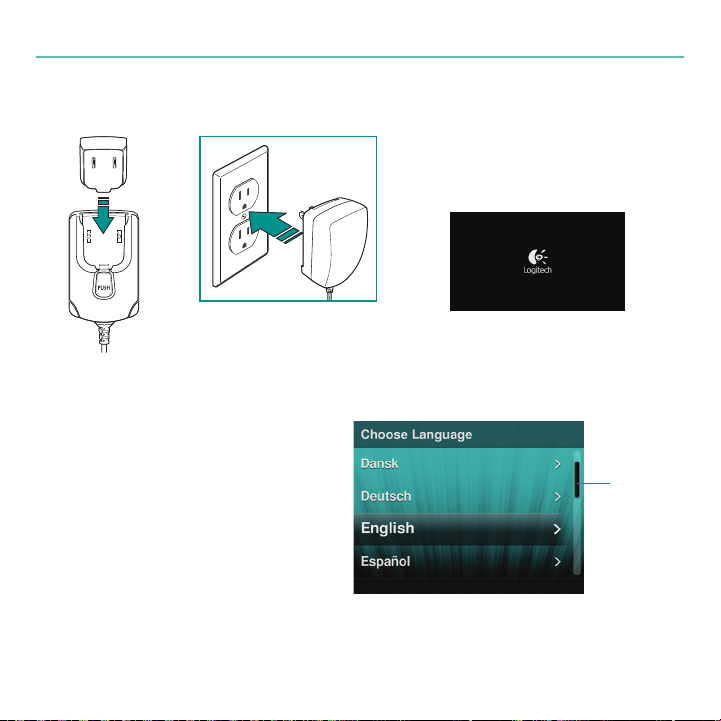
Plug in Squeezebox
Go to on-screen setup
To complete the setup process, make sure
your router is on, and it has an internet
connection Follow the simple on-screen steps
using the push-button knob
Quick start guide
After plugging in your Squeezebox Radio,
it will automatically turn on after a few
seconds
Squeezebox Radio
startup screen
Scroll bar
Begin the on-screen setup
process
English 9
Page 10

Logitech
®
Squeezebox™ Radio
Using your Squeezebox Radio
Playing music from the internet
As a Squeezebox Radio user, you can browse and add music services and other add-on applications
directly from the Squeezebox Radio, or by visiting www mysqueezebox com
Playing music from your computer
After you’ve completed the setup process, go to www mysqueezebox com and download
Squeezebox software Squeezebox Radio can then play music that you have stored on
your computer Files that are in iTunes® or another music library are scanned and indexed
After that, you simply select your computer name from the My Music screen on your Squeezebox,
navigate to the tune you want, and play
To learn more, download the Squeezebox Radio Feature Guide at www mysqueezebox com
Troubleshooting
Reboot your Squeezebox Radio
To reboot your Squeezebox Radio, press and hold the Power button until the unit turns off; then touch the Power button
to restore power
Factory reset your Squeezebox Radio
To factory reset your Squeezebox Radio, press and hold the Power button until the unit turns off; then touch the Power
button to restore power Immediately press and hold the More button until a “Factory Reset” message appears on the
screen
Alternatively, go to Home > Settings > Advanced > Factory Reset > Continue The Logitech logo will come up, followed by
a Factory Reset message
I don’t have my wireless network name and password
If you don’t know your network name and password, and you have a wireless network:
Check to see if you have them written down somewhere 1.
Ask someone else in your home if they know them 2.
10 English
Page 11
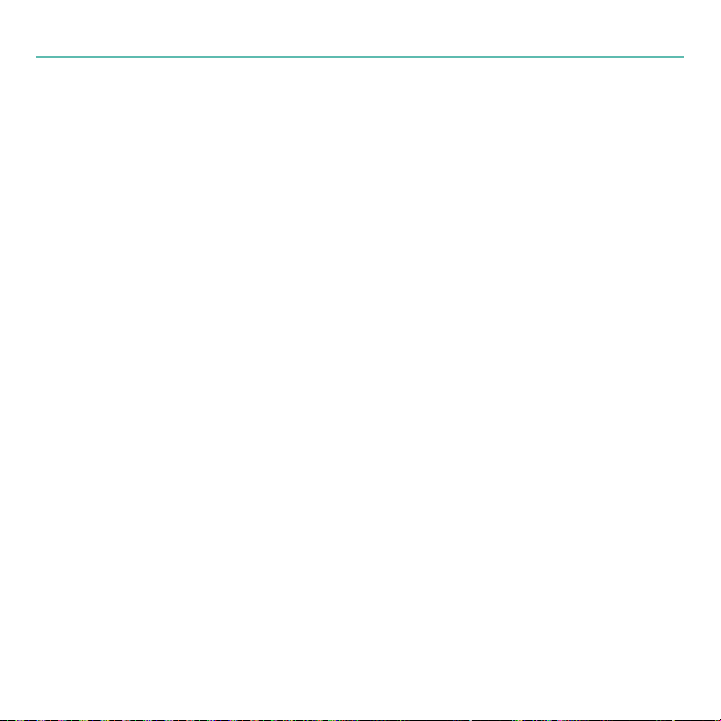
Quick start guide
Contact the person who set up your home network 3.
Check your router manual 4.
Contact your router manufacturer for assistance 5.
As part of the setup process, you need the name and password that were assigned to your wireless network when it was
installed A network name is sometimes referred to as an SSID, and a password is sometimes referred to as a wireless key,
or security key
Can’t nd my network
If your network does not appear in the list of wireless networks:
Make sure Squeezebox Radio is within range of your wireless network 1.
Go to your computer to make sure your network is working 2.
If your router is congured to not broadcast your network name (SSID), select Other Networks at the bottom of the list 3.
of networks, and enter yours
Unplug your router, wait 30 seconds, and plug it back in 4.
Refer to your router documentation or contact the manufacturer for assistance 5.
Password not accepted
If your password was not accepted:
Try entering it again There could be a typo 1.
Convert your password from ASCII to hexadecimal If your network password is not accepted, it could be in ASCII 2.
format (This only applies to WEP passwords that are either 5 or 13 characters in length )
For more information, see our Knowledge Base at www mysqueezebox com/support
Network connection not made
If Squeezebox Radio does not connect to your home network:
Conrm that you have selected the correct network name 1.
Try selecting your network name again, or rename your network If yours has a common name such as linksys, 2.
there could be multiple networks of that name in your neighborhood One way to avoid this issue is to rename
your wireless network to a more unique name
English 11
Page 12
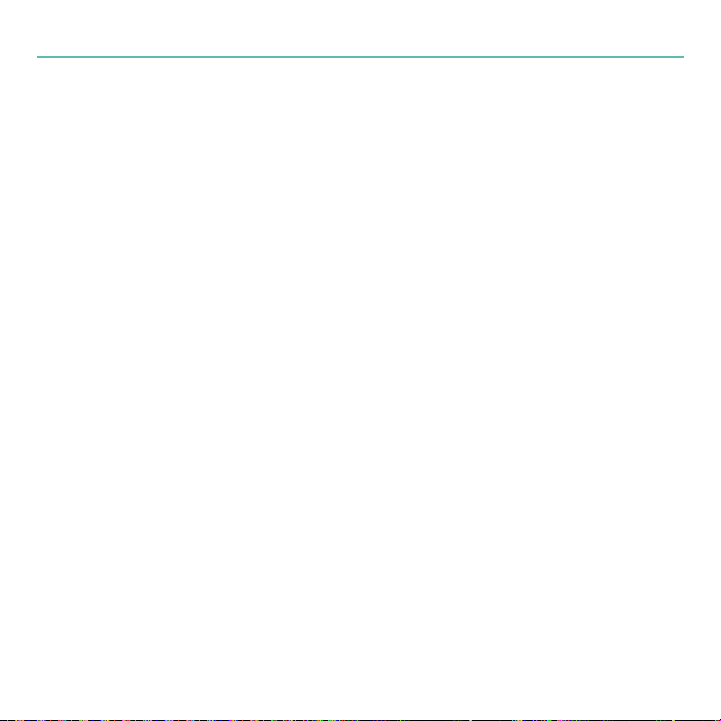
Logitech
* Squeezebox Radio normally relies on a DHCP server to provide an IP address during setup If you prefer to use a static IP
address, you can do it one of two ways:
Music is not playing
If music is not playing:
I can’t nd my music collection in My Music
If you want to play the music collection that is stored on your computer but your computer name does not appear
in My Music:
®
Squeezebox™ Radio
Turn off MAC ltering If your router is using MAC ltering, turn it off or add the MAC address on the bottom of 3.
your Squeezebox to the router’s table of allowed devices
Unplug your router, wait 30 seconds, plug it back in and try the setup process again 4.
Contact your router vendor for assistance 5.
Set up and connect your Squeezebox as normal using DHCP After setup is complete, go to the Settings screen a.
and change the IP address by entering it manually
Enter a static IP address If your router is not set to use DHCP to assign IP addresses, your Squeezebox will display b.
an Address Problem screen From there, you can enter your IP address, subnet mask, gateway address, and DNS
server address For help with this, contact the person who set up your wireless network, or your router vendor *
For more information on how to set a static IP address, go to: www mysqueezebox com/support
Check the volume on your Squeezebox Radio 1.
Add exceptions to your rewall software If you are listening to music from your computer (using Squeezebox 2.
software), make sure there are no rewall warnings on your screen and make sure your rewall has the proper
exceptions Required exceptions include: port 3483 UDP, port 3483 TCP, and port 9000 TCP
As a test, try playing a different song or radio station 3.
If Squeezebox Radio says “Stopped,” check your Internet connection 4.
You may be trying to play DRM (Digital Rights Management) encoded iTunes les You can upgrade your iTunes library 5.
to the DRM-free format Please visit www apple com/itunes for more information
Make sure that you’ve installed Squeezebox software from 1. www mysqueezebox com
Make sure Squeezebox software is running 2.
Windows• - Hover your mouse pointer over the software icon in your task bar If you don’t see “Squeezebox
software Running,” right-click on the icon and select Start Squeezebox software
12 English
Page 13
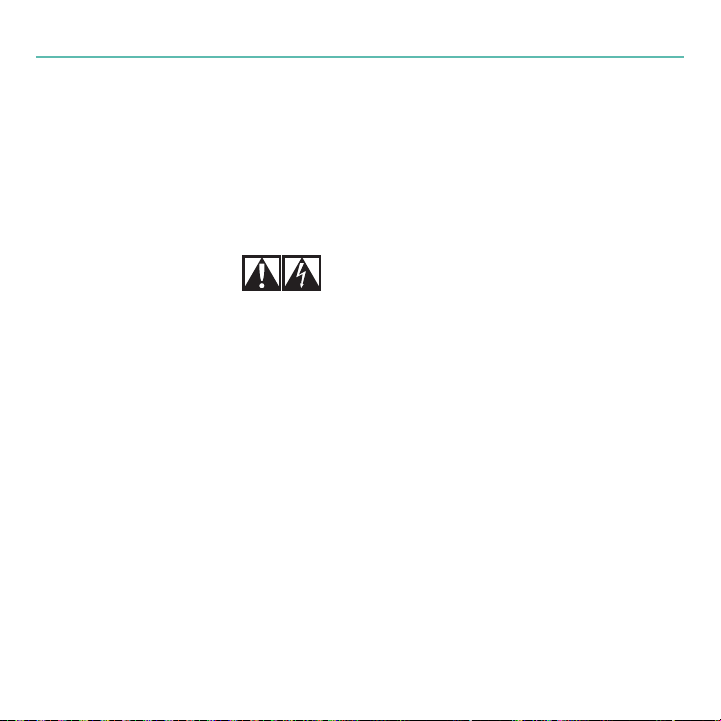
Quick start guide
Macintosh• - Click on System Preferences, and click on Squeezebox software If the button displays Start Server,
click it If the button is labeled Stop Server, the application is already running
If you are using a third-party rewall such as Trend Micro, Norton, McAfee or OneCare, please see our Knowledge Base 3.
at www mysqueezebox com/support and search for articles on your specic rewall If your rewall is not covered
by our Knowledge Base, add exceptions for three ports as follows: port 3483 UDP, port 3483 TCP, and port 9000
TCP For information on how to make this change in your rewall software, search the internet for “exceptions, ports,
<your rewall application name>,” or contact technical support for your rewall software
If your network uses multiple routers or Voice over IP (VOIP) or you’re on a corporate network that has a complex 4.
or segmented network conguration, ensure that your computer and Squeezebox Radio are on the same network
segment This allows Squeezebox Radio to automatically connect to Squeezebox software on your computer
Safety information
CAUTION ELECTRIC SHOCK HAZARD
Do not use this apparatus near water •
Do not block any ventilation openings Install in accordance •
with the manufacturer’s instructions
Do not push objects into apparatus vents or slots because fire •
or electric shock hazards could result
Maintain a minimum distance of at least 6 inches around •
apparatus for sufficient ventilation
Ventilation should not be impeded by covering the ventilation •
openings with items, such as newspapers, table clothes,
curtains, etc
No naked (open) flame sources, such as lighted candles, •
should be placed on or near the apparatus
Place apparatus in a stable location so it will not fall causing •
product damage or bodily harm
Do not install near any heat sources such as radiators, •
heat registers, stoves, or other apparatus (including amplifiers)
that produce heat
Do not defeat the safety purpose of the polarized plug •
A polarized plug has two blades with one wider than the other
The wide blade is provided for your safety If the provided
plug does not fit into your outlet, consult an electrician
for replacement of the obsolete outlet
Protect the power cord from being walked on or pinched •
particularly at plugs, convenience receptacles, and the point
where they exit from the apparatus
Only use attachments/accessories specified by the •
manufacturer
Unplug this apparatus during lightning storms or when unused •
for long periods of time
Refer all servicing to qualified service personnel Servicing is •
required when the apparatus has been damaged in any way,
such as power-supply cord or plug is damaged, liquid has been
spilled or objects have fallen into the apparatus, the apparatus
has been exposed to rain or moisture, does not operate
normally, or has been dropped
The apparatus shall be disconnected from the mains •
by unplugging the power cord of the apparatus from the AC
mains receptacle
The socket-outlet shall be installed near the equipment and shall •
be easily accessible
WARNING:
TO REDUCE THE RISK OF FIRE OR ELECTRIC SHOCK,
DO NOT EXPOSE THIS APPARATUS TO RAIN OR MOISTURE.
English 13
Page 14
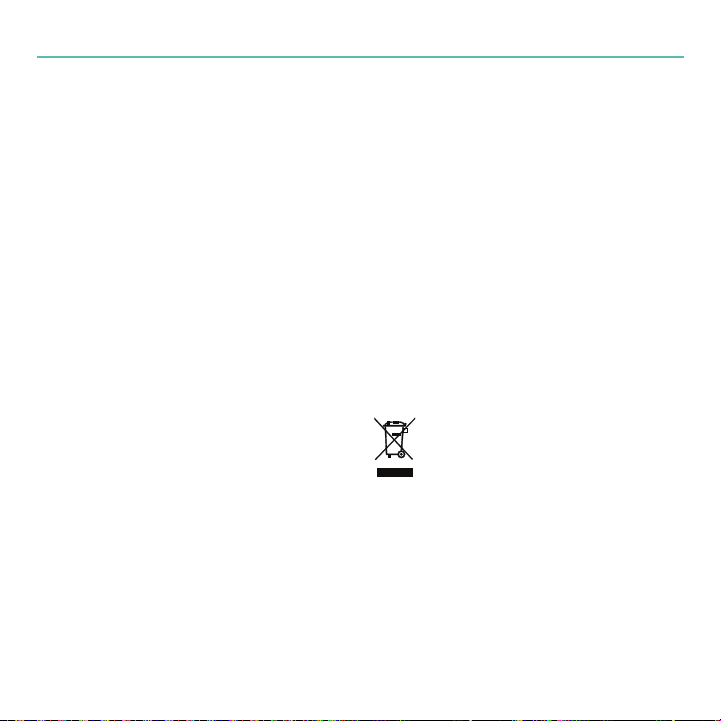
Logitech
®
Squeezebox™ Radio
Battery Warning
Caution: risk of explosion and personal injury if batteries are
replaced by incorrect type Do not open, mutilate, or expose to
conducting materials (metal), moisture, liquid, fire, or heat (above
54° C or 130° F) Doing so may cause batteries to leak or explode,
resulting in personal injury Dispose of spent, leaking, or damaged
batteries according to manufacturer instructions and local laws
Do not use or charge batteries (lithium-ion rechargeables) if leaking,
discolored, or deformed Do not mix battery types Do not charge
alkaline batteries Do not leave rechargeable batteries discharged
or unused for extended periods Battery life varies with usage
When replacing, remove all spent batteries, and do not mix old
batteries with new When device is not in use for extended periods,
remove batteries to avoid leakage and store away from children in
a cool, dry place at room temperature
Power Supply Warning
Caution electric shock hazard! Warning: to reduce risk of
electric shock, do not expose power supply to rain, moisture, liquid,
or heat sources (e g , radiators, heat registers, stoves, ampliers,
etc ) For indoor use only Do not use any other power supply
with product Do not use a damaged power supply or attempt
to repair one Inspect power supply regularly for cable, plug,
or casing damage
Operating and Storage Conditions
Operating Conditions: 0 0 ~ +40 0 (degree C),
10~90% (Non-condensing)
Non-Operating Conditions: -40 0 ~ +70 0 (degree C),
10~95% (Excluding rain)
Logitech Compliance
Your product has been tested to IEC, EN, and UL 60950-1
standards It should only be used with other certified product
For additional compliance information,
go to http://www logitech com/compliance
The use of this product is authorized in the following countries:
AT, CY, BE, BGR, DK, UK, FI, FR*, DE, GR, HU, IE,IT**, LU, NL, PT, ES, SE,
IS, LI, NO, CH, CZ, PL, RO, SK, SI, EE, LV, LT, MT
* General license require for outdoor use ** For indoor use only
Cordless (radio transmitter) products: Hereby, Logitech Ireland
Service Limited, Ballincollig Cork, Ireland, declares that this
radio-frequency peripheral is in compliance with the essential
requirements and other relevant provisions of Directive 1999/5/EC
The Declaration of Conformity can be retrieved by accessing the
following webxssite address:
Once accessed, go to the relevant product part number to retrieve
the CE Declaration of Conformity
A message about the environment and disposal of
this product
please contact your local government
http://www logitech com/compliance
To help conserve resources and protect our health and
the environment, we—and your government—use this
symbol to remind you that you are obliged to treat
electronic equipment, including batteries, separately
from regular household waste For more information
on designated disposal/recycling centers,
14 English
Page 15
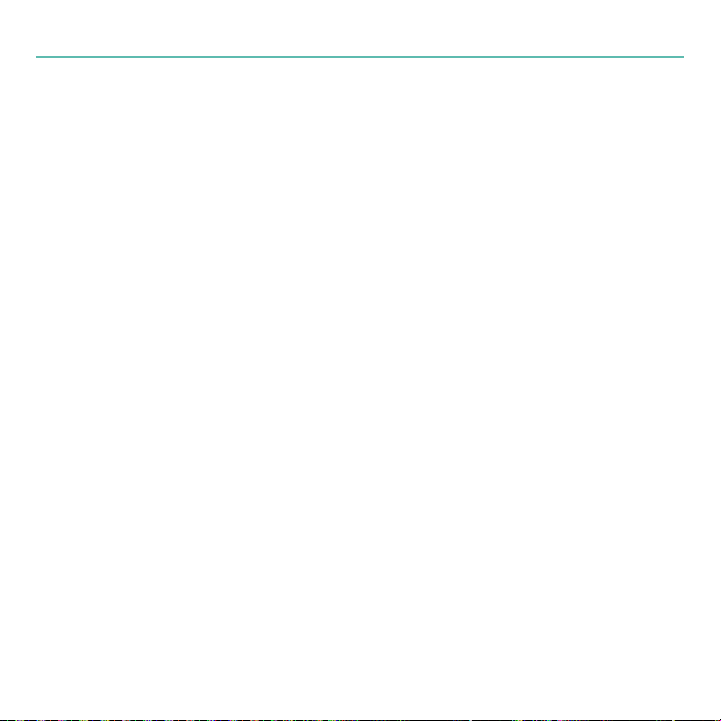
Logitech hardware product limited warranty
Quick start guide
Logitech warrants that your Logitech hardware product shall be
free from defects in material and workmanship for two (2) years,
beginning from the date of purchase Except where prohibited
by applicable law, this warranty is nontransferable and is limited to
the original purchaser This warranty gives you specific legal rights,
and you may also have other rights that vary under local laws
Logitech’s entire liability and your exclusive remedy for any breach
of warranty shall be, at Logitech’s option, (1) to repair or replace the
hardware, or (2) to refund the price paid, provided that the hardware
is returned to the point of purchase or such other place as Logitech
may direct with a copy of the sales receipt or dated itemized
receipt Shipping and handling charges may apply, except where
prohibited by applicable law Logitech may, at its option, use new
or refurbished or used parts in good working condition to repair or
replace any hardware product Any replacement hardware product
will be warranted for the remainder of the original warranty period
or thirty(30) days, whichever is longer or for any additional period
of time that may be applicable in your jurisdiction
This warranty does not cover problems or damage resulting from
(1) accident, abuse, misapplication, or any unauthorized repair,
modification or disassembly; (2) improper operation or maintenance,
usage not in accordance with product instructions or connection
to improper voltage supply; or (3) use of consumables, such as
replacement batteries, not supplied by Logitech except where such
restriction is prohibited by applicable law
How to obtain warranty support. Before submitting
a warranty claim, we recommend you visit the support section
at www logitech com/support for technical assistance Valid warranty
claims are generally processed through the point of purchase during
the first thirty (30) days after purchase; however, this period of
time may vary depending on where you purchased your product
– please check with Logitech or the retailer where you purchased
your product for details Warranty claims that cannot be processed
through the point of purchase and any other product related
questions should be addressed directly to Logitech The addresses
and customer service contact information for Logitech can be found
in the documentation accompanying your product and on the web
at www logitech com/support
Limitation of liability. LOGITECH SHALL NOT BE LIABLE FOR ANY
SPECIAL, INDIRECT, INCIDENTAL OR CONSEQUENTIAL DAMAGES
WHATSOEVER, INCLUDING BUT NOT LIMITED TO LOSS OF PROFITS,
REVENUE OR DATA (WHETHER DIRECT OR INDIRECT) OR COMMERCIAL
LOSS FOR BREACH OF ANY EXPRESS OR IMPLIED WARRANTY
ON YOUR PRODUCT EVEN IF LOGITECH HAS BEEN ADVISED OF THE
POSSIBILITY OF SUCH DAMAGES
Duration of implied warranties. EXCEPT TO THE EXTENT
PROHIBITED BY APPLICABLE LAW, ANY IMPLIED WARRANTY OR
CONDITION OF MERCHANTABILITY OR FITNESS FOR A PARTICULAR
PURPOSE OF THIS HARDWARE PRODUCT IS LIMITED IN DURATION
TO THE DURATION OF THE APPLICABLE LIMITED WARRANT Y PERIOD
FOR YOUR PRODUCT
Additional Rights. Some states do not allow limitations on how
long an implied warranty lasts, or allow the exclusion or limitation
of incidental or consequential damages, so the above limitations
or exclusion may not apply to you This warranty gives you specific
legal rights, and you may also have other rights that vary from State
to State or by country or other jurisdiction
National Statutory Rights. Consumers have legal rights
under applicable national legislation governing the sale of
consumer goods Such rights are not affected by the warranties
in this Limited Warranty
No Other Warranties. No Logitech dealer, agent, or employee
is authorized to make any modification, extension, or addition to
this warranty
Warranty Periods. Please note that in the European Union,
any warranty period less than two years shall be increased to
two years
Logitech address: Logitech Europe S A – CH-1110 Morges –
Switzerland
English 15
Page 16
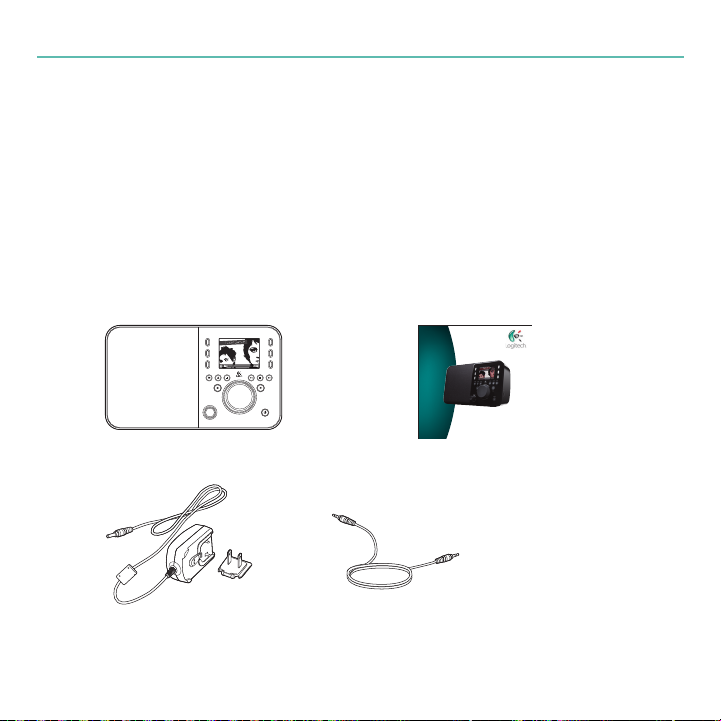
Logitech
2
3
1
5
6
4
Now Playing
Quick start
guide
Squeezebox
™
Radio
Wi-Fi Internet Radio
Logitech
®
®
Squeezebox™ Radio
Vielen Dank!
Vielen Dank, dass Sie sich für ein Logitech® Squeezebox™ Radio Wi-Fi Internet-Radio entschieden
haben Wir hoffen, dass Sie genauso viel Spaß damit haben wie wir beim Entwickeln des Geräts
Dieses Handbuch enthält die wichtigsten Informationen zum Einrichten der Hardware Folgen Sie
nach abgeschlossener Hardware-Einrichtung den Anweisungen auf den Squeezbox Radio-Seiten
zur Durchführung der übrigen Schritte für das Setup Im Abschnitt “Fehlerbehebung” am Ende
dieses Handbuchs werden Probleme behandelt, die möglicherweise bei der Einrichtung des Geräts
auftreten können
Eine vollständige Dokumentation zu den Funktionen des Squeezebox Radios nden Sie im
Funktionshandbuch auf www.mysqueezebox.com
Inhalt
Schnellstartanleitung
Squeezebox Radio
16 Deutsch
Netzteil mit separatem
Steckeradapter
3,5-mm-Audiokabel – zum
Anschließen eines iPod
oder eines anderen MP3-Players
®
Page 17
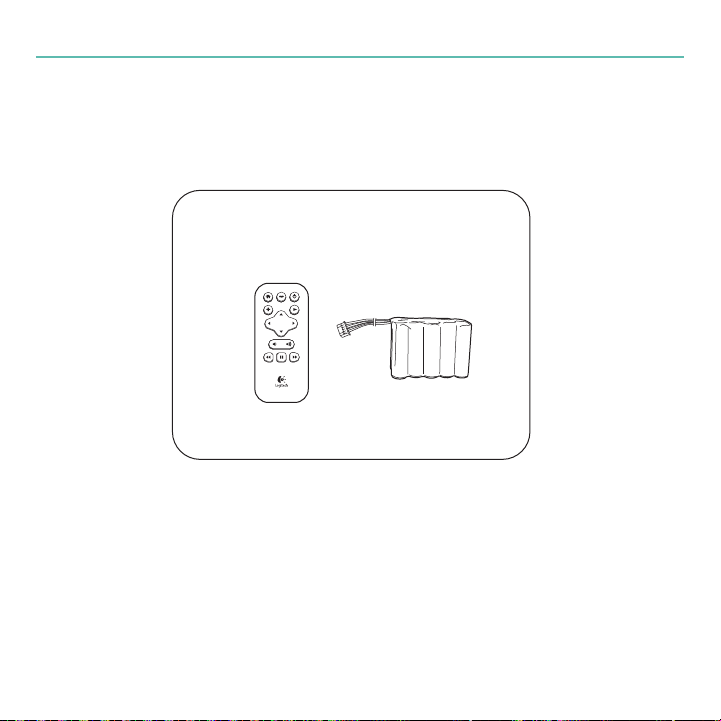
Hilfe
Weitere Informationen zur Squeezebox nden Sie auf www.mysqueezebox.com
Optionales Zubehörpaket
(www.logitech.com)
Wiederauadbarer Akku
Fernbedienung
Handbuch
Deutsch 17
Page 18
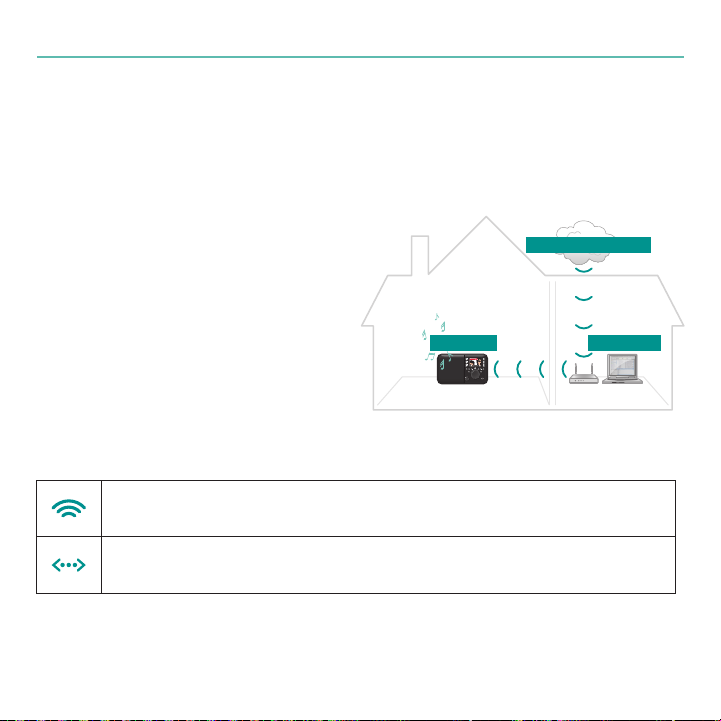
Logitech
®
Squeezebox™ Radio
Was Sie für den Anfang benötigen
Zum Benutzen des Squeezebox Radios benötigen Sie:
Einen Breitband-Internetanschluss (z B DSL- oder Kabelmodem)•
Den Namen und das Kennwort Ihres kabellosen Netzes oder eine Verbindung zu einem •
verkabelten Ethernet
Wählen Sie einen geeigneten
Ort zum Aufstellen
Dank seiner kompakten Größe können Sie
das Squeezebox Radio überall, sei es zu Hause
oder im Büro, zum Musikhören verwenden
Sie müssen nur sicherstellen, dass Wi-FiAbdeckung oder eine Ethernet-Verbindung
und eine Steckdose vorhanden sind (Letzteres
erübrigt sich, wenn Sie einen wiederauadbaren
Akku als Option erworben haben)
Wenn Sie das Squeezebox Radio an ein kabelloses Netzwerk anschließen, stellen Sie
sicher, dass sich die Squeezebox in Reichweite dieses Netzwerks bendet
Wenn eine verkabelte Verbindung zur Verfügung steht, stellen Sie das Squeezebox
Radio in Reichweite einer Ethernet-Buchse auf
* Ethernet-Kabel nicht im Lieferumfang enthalten
18 Deutsch
Musik aus dem Internet
Squeezebox Eigene Musik
Typische Squeezebox Radio-Konguration
Page 19
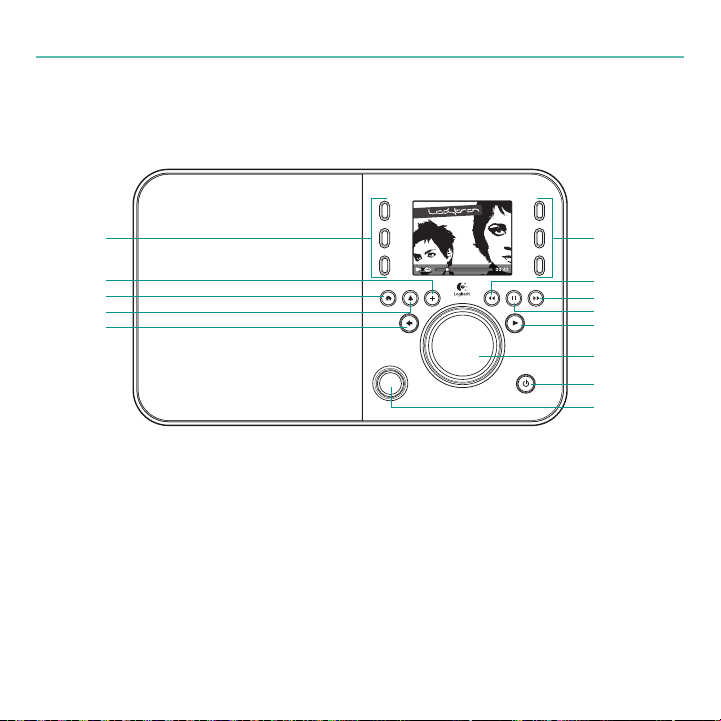
Squeezebox Radio auf einen Blick
2
3
1
5
6
4
HOME ALARM
BACK
VOLUME
POWER
PLAY
MORE
Now Playing
1 of 12
REW PAUSE FWD
1 1
Handbuch
2
3
4
5
6
7
8
9
10
11
12
Voreinstellungstasten1.
Mehr2.
Zu Hause3.
Alarm4.
Zurück5.
Zurückspulen6.
Vorwärts7.
Pause/Stopp8.
Wiedergabe9.
Drucktaste10.
Leistung11.
Lautstärke 12.
Push to Mute
Deutsch 19
Page 20
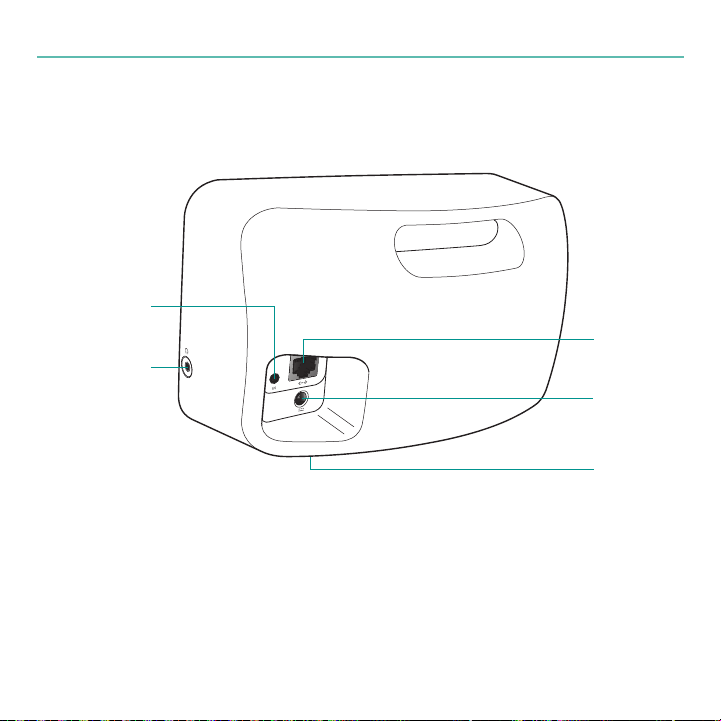
Logitech
®
Squeezebox™ Radio
14
13
15
16
17
20 Deutsch
Kopfhörer 13.
3,5-mm-Eingang14.
Ethernet15.
Stromanschluss16.
Fach für wiederauadbaren Akku17.
Page 21
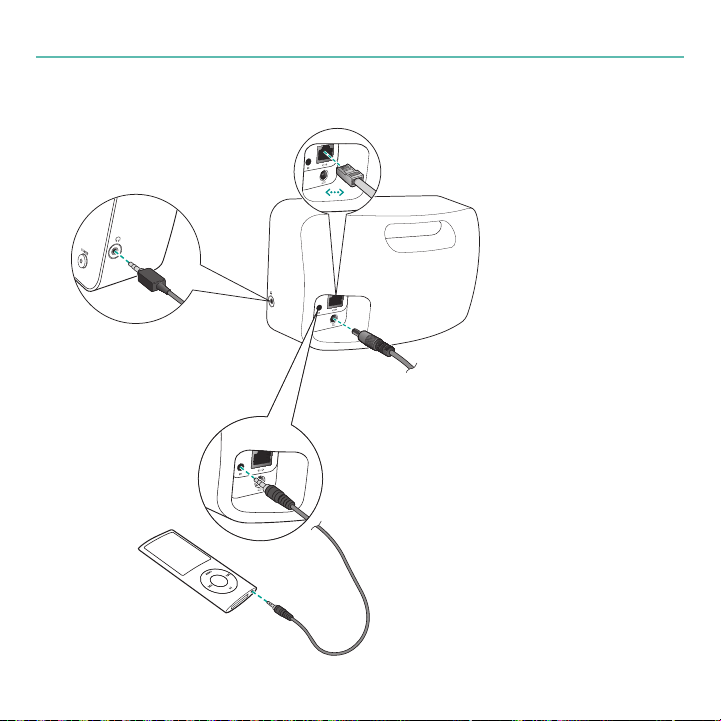
Anschließen des Squeezebox Radios
If you want to use Squeezebox
Radio with headphones
Zum Hören von auf Ihrem iPod oder MP3Player gespeicherter Musik verwenden Sie das
mitgelieferte Kabel
Handbuch
Nur bei Verwendung eines
Kabelnetzwerks erforderlich
Deutsch 21
Page 22
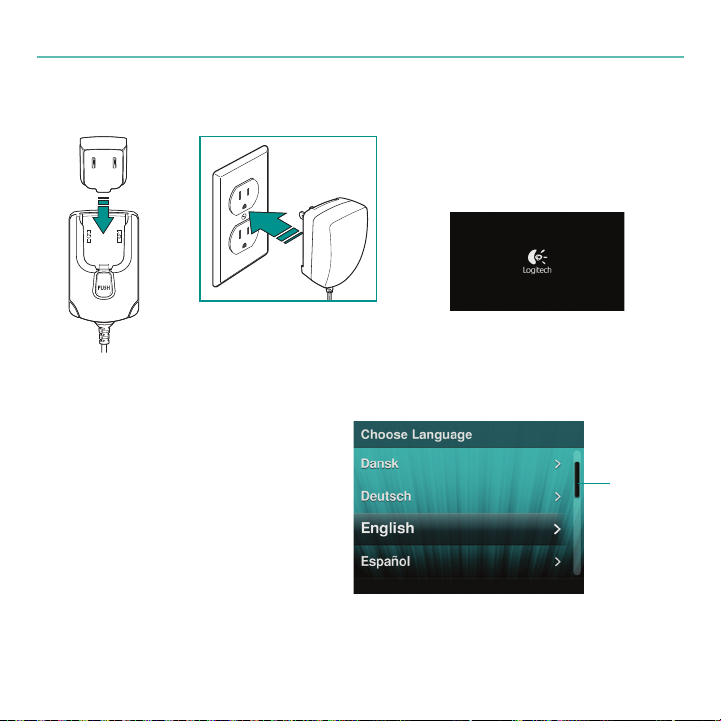
Logitech
®
Squeezebox™ Radio
Anschließen der Squeezebox
Bildschirmgeführte Einrichtung
Vergewissern Sie sich zum Abschließen der
Einrichtung, dass der Router eingeschaltet und
mit dem Internet verbunden ist Folgen Sie
den Anweisungen auf dem Bildschirm mithilfe
der Drucktaste
Nachdem Sie das Squeezebox Radio
angeschlossen haben, schaltet es sich nach
wenigen Sekunden selbsttätig ein
Squeezebox Radio-
Startbildschirm
Bildlaufleiste
22 Deutsch
Beginn der bildschirmgeführten
Einrichtung
Page 23
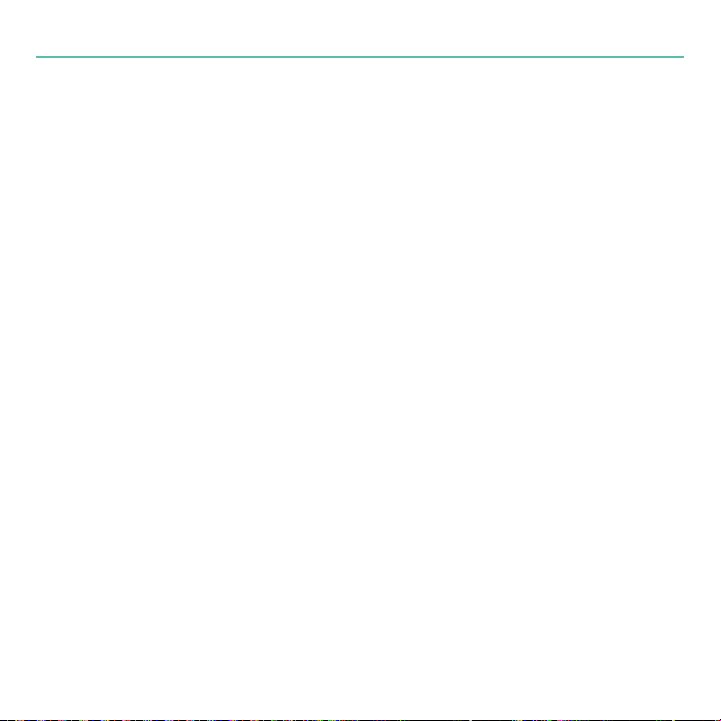
Handbuch
Bedienung des Squeezebox Radios
Wiedergabe von Musik aus dem Internet
Als Squeezebox Radio-Benutzer können Sie direkt vom Radio oder über www mysqueezebox com
nach Musikdiensten und anderen Zusatzanwendungen suchen
Musikwiedergabe am Computer
Nachdem die Einrichtung abgeschlossen ist, gehen Sie auf www mysqueezebox com,um die die
Squeezebox-Software herunterzuladen Danach können Sie die auf dem Computer gespeicherte
Musik auf dem Squeezebox Radio wiedergeben In iTunes oder einer anderen Musiksammlung
abgelegte Dateien werden durchsucht und mit Indexmarkierungen versehen Danach wählen Sie
den Namen Ihres Computers unter “Eigene Musik” auf dem Squeezebox-Touchscreen und steuern
den gewünschten Titel an
Für eine ausführlichere Beschreibung laden Sie das Funktionshandbuch zum Squeezebox Radio von
www mysqueezebox com herunter
Fehlerbehebung
Neustarten des Squeezebox Radios
Zum Neustarten des Squeezebox Radios halten Sie den Hauptschalter gedrückt, bis sich das Gerät ausschaltet; drücken Sie
dann den Hauptschalter, um es wieder einzuschalten
Rücksetzen auf die Werkseinstellungen
Zum Rücksetzen des Squeezebox Radios auf die Werkseinstellungen halten Sie den Hauptschalter gedrückt, bis sich das
Gerät ausschaltet; drücken Sie dann den Hauptschalter, um es wieder einzuschalten Drücken Sie sofort die Taste “Mehr”
und halten Sie sie so lange gedrückt, bis auf dem Touchscreen die Meldung “Standardeinstellungen” angezeigt wird
Wählen Sie alternativ Start > Einstellungen > Erweitert > Standardeinstellungen > Weiter Das Logitech-Logo wird angezeigt,
gefolgt von der Meldung “Standardeinstellungen”
Ich weiß den Netzwerknamen und das Kennwort für das kabellose Netzwerk nicht
Wenn Sie den Netzwerknamen und das Kennwort nicht kennen und ein kabelloses Netzwerk haben, gehen Sie so vor:
Überprüfen Sie, ob Sie Namen und Kennwort irgendwo notiert haben 1.
Fragen Sie die anderen Hausbewohner danach 2.
Deutsch 23
Page 24
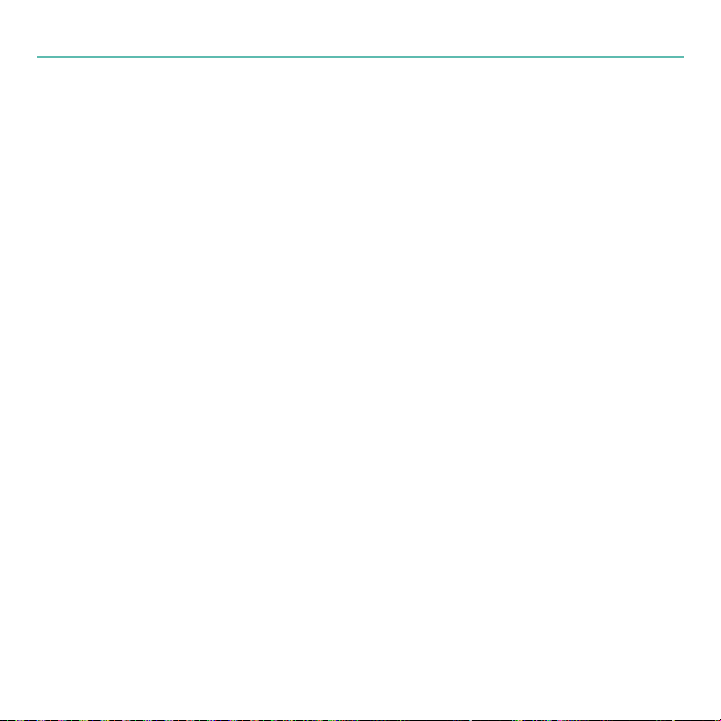
Logitech
Zum Einrichten des Geräts benötigen Sie den Namen und das Kennwort, die dem kabellosen Netzwerk bei der
Installation zugewiesen wurden Ein Netzwerkname wird auch als SSID und ein Kennwort auch als WEP-Schlüssel oder
Sicherheitsschlüssel bezeichnet
Ich kann mein Netzwerk nicht nden
Wenn Ihr Netzwerk nicht in der Liste der kabellosen Netzwerke angezeigt wird, gehen Sie so vor:
Kennwort nicht akzeptiert
Wenn Ihr Kennwort zurückgewiesen wurde:
Weitere Informationen nden Sie in unserer Support-Datenbank unter www mysqueezebox com/support
Netzwerkverbindung wird nicht aufgebaut
Wenn das Squeezebox Radio keine Verbindung zu Ihrem Netzwerk herstellt:
®
Squeezebox™ Radio
Fragen Sie die Person, die Ihr Heimnetzwerk eingerichtet hat 3.
Schauen Sie im Handbuch zum Router nach 4.
Bitten Sie den Hersteller des Routers um Hilfe 5.
Vergewissern Sie sich, dass sich das Squeezebox Radio in Reichweite des Netzwerks bendet 1.
Prüfen Sie am Computer, ob das Netzwerk funktioniert 2.
Ist der Router so konguriert, dass der Netzwerkname (SSID) nicht bekannt gegeben wird, wählen Sie unter der Liste 3.
der Netzwerke die Option“Anderes Netzwerk” und geben Sie den Namen Ihres Netzwerks ein
Ziehen Sie den Netzstecker des Routers und schließen Sie ihn nach 30 Sekunden wieder an 4.
Weitere Informationen erhalten Sie in der Dokumentation zum Router oder vom Hersteller 5.
Geben Sie es erneut ein Vielleicht haben Sie sich vertippt 1.
Wandeln Sie das ASCII-Kennwort in ein hexadezimales Format um Wird das Netzwerkkennwort nicht akzeptiert, liegt 2.
es eventuell am ASCII-Format (Dies gilt nur für WEP-Kennwörter, die entweder aus 5 oder 13 Zeichen bestehen )
Prüfen Sie, ob Sie den richtigen Netzwerknamen ausgewählt haben 1.
Wählen Sie Ihr Netzwerk erneut oder benennen Sie es um Wenn Ihr Netzwerk einen gängigen Namen (z B linksys) 2.
hat, gibt es vielleicht noch andere Netzwerke mit diesem Namen in der Nachbarschaft Um dieses Problem zu
vermeiden, geben Sie Ihrem kabellosen Netzwerk einen ausgefallenen Namen
24 Deutsch
Page 25
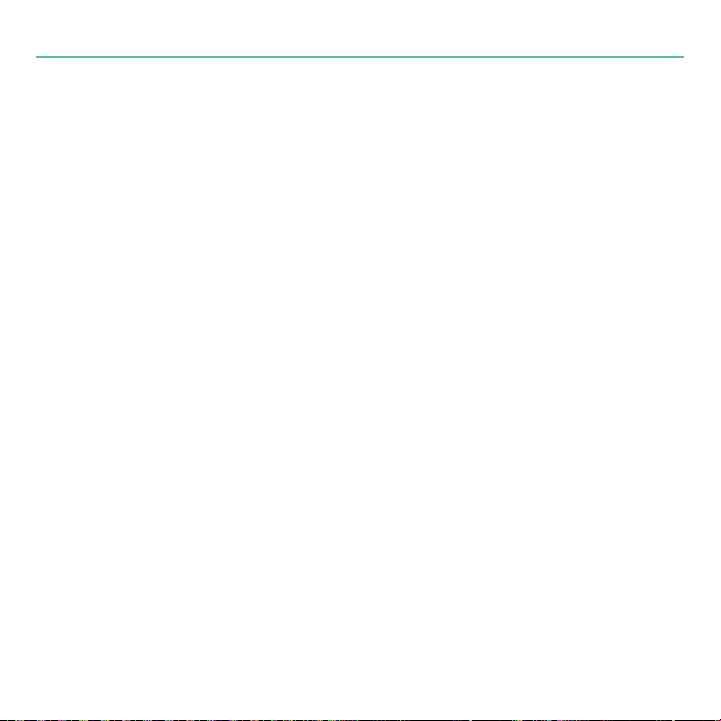
Handbuch
Deaktivieren Sie den MAC-Filter Verwendet der Router einen MAC-Filter, deaktivieren Sie diesen oder fügen Sie die 3.
MAC-Adresse (auf der Unterseite der Squeezebox) in die Tabelle der zugelassenen Geräte auf dem Router ein
Trennen Sie den Router vom Netzwerk, warten Sie 30 Sekunden, schließen Sie ihn wieder an und wiederholen Sie den 4.
Einrichtungsvorgang
Bitten Sie den Hersteller des Routers um Hilfe 5.
* Beim Einrichten des Squeezebox Radios wird eine IP-Adresse vom DHCP-Server angefordert Zur Verwendung einer
statischen IP-Adresse müssen Sie einen der folgenden Schritte ausführen:
Richten Sie die Squeezebox ein und schließen Sie sie wie üblich unter Verwendung von DHCP an Wählen Sie nach a.
der Einrichtung des Geräts “Einstellungen”, um die IP-Adresse durch manuelle Eingabe zu ändern
Geben Sie eine statische IP-Adresse ein Wenn der Router für die Zuweisung von IP-Adressen kein DHCP verwendet, b.
wird auf dem Squeezebox-Touchscreen ein Adressenproblem angezeigt An dieser Stelle können Sie die IP-Adresse,
Subnetzmaske, Gateway-Adresse und DNS-Serveradresse eingeben Wenn Sie hierbei Hilfe benötigen, wenden Sie
sich an den Hersteller des Routers oder an die Person, die Ihr Netzwerk eingerichtet hat * Weitere Informationen
zur Einrichtung einer statischen IP-Adresse nden Sie unter: www mysqueezebox com/support
Keine Musikwiedergabe
Wenn keine Musik gespielt wird:
Überprüfen Sie die eingestellte Lautstärke Ihres Squeezebox Radios 1.
Fügen Sie der Firewall-Software Ausnahmen hinzu Wenn Sie die auf dem Computer gespeicherte Musik mithilfe der 2.
Squeezebox-Software abspielen, stellen Sie sicher, dass keine Firewall-Warnmeldungen auf dem Bildschirm angezeigt
werden Vergewissern Sie sich, dass die Firewall die erforderlichen Ausnahmen enthält Zu diesen Ausnahmen zählen:
Port 3483 (UDP-Protokoll), Port 3483 (TCP-Protokoll) und Port 9000 (TCP-Protokoll)
Versuchen Sie zu Testzwecken die Wiedergabe eines anderen Titels oder eines anderen Senders 3.
Wenn auf dem Squeezebox Radio “Angehalten” angezeigt wird, prüfen Sie die Internetverbindung 4.
You may be trying to play DRM (Digital Rights Management) encoded iTunes les You can upgrade your iTunes library 5.
to the DRM-free format Please visit www apple com/itunes for more information
Meine Musiksammlung wird unter “Eigene Musik” nicht angezeigt
Wenn Sie die Musiksammlung auf dem Computer wiedergeben möchten, der Name des Computer jedoch nicht unter
“Eigene Musik” angezeigt wird:
Vergewissern Sie sich, dass Sie die Squeezebox-Software von 1. www mysqueezebox com installiert haben
Vergewissern Sie sich, dass die Squeezebox-Software ausgeführt wird 2.
Deutsch 25
Page 26
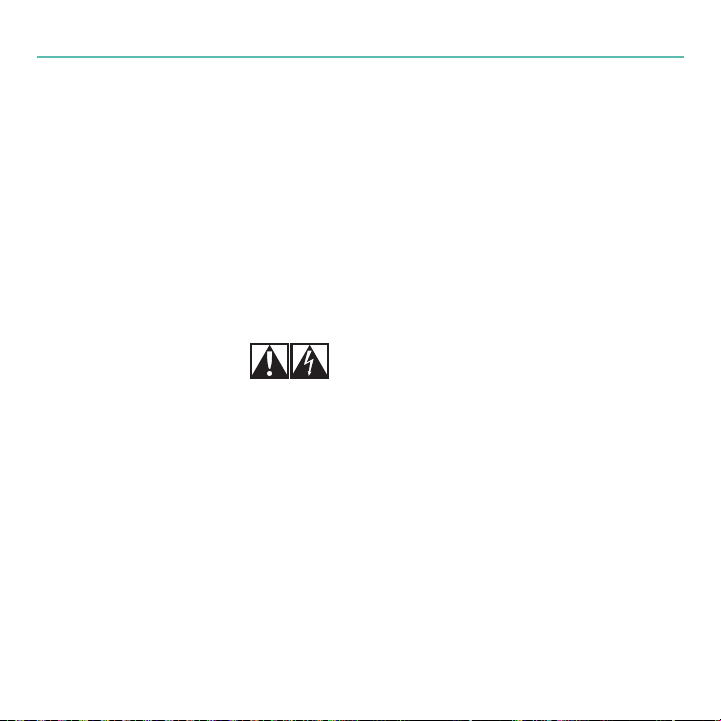
Logitech
Sicherheitshinweise
Vorsicht: Elektroschockgefahr
®
Squeezebox™ Radio
Windows• – Zeigen Sie mit der Maus auf das Symbol der Software in der Taskleiste Wird “Squeezebox-Software
wird ausgeführt” nicht angezeigt, klicken Sie mit der rechten Maustaste auf das Symbol und wählen Sie die Option
“Squeezebox-Software starten”
Macintosh• – Klicken Sie auf “Systemeinstellungen” und dann auf “Squeezebox-Software” Klicken Sie auf
“Server starten”, wenn diese Option angezeigt wird Wird “Server anhalten” angezeigt, wird die Software bereits
ausgeführt
Wenn Sie eine Firewall eines Drittherstellers (z B Trend Micro, Norton, McAfee oder OneCare) verwenden, rufen Sie 3.
unsere Support-Datenbank unter http://faq slimdevices com auf, um nach Artikeln zu Ihrer Firewall zu suchen Wird
Ihre Firewall nicht aufgeführt, fügen Sie für folgende drei Ports Ausnahmen hinzu: Port 3483 (UDP-Protokoll), Port 3483
(TCP-Protokoll) und Port 9000 (TCP-Protokoll) Informationen zu Änderungen an der Firewall-Software erhalten Sie,
indem Sie im Internet nach “Ausnahmen, Ports, <Ihre Firewall-Software>” suchen oder sich an den Kundendienst des
Herstellers wenden
Werden im Netzwerk mehrere Router oder Voice-over-IP (VOIP) verwendet oder wird ein Firmennetzwerk mit einer 4.
komplexen oder segmentierten Konguration genutzt, vergewissern Sie sich, dass sich das Squeezebox Radio und
der Computer im selben Netzwerksegment benden Auf dieses Weise kann das Squeezebox Radio automatisch eine
Verbindung zur Squeezebox-Software herstellen
Stellen Sie das Gerät nicht in der Nähe von Wärmequellen •
(Heizkörpern, Öfen, Herden oder anderen Wärme abgebenden
Geräten wie Verstärkern) auf
(Nicht für den europäischen Markt) Beachten Sie die •
Verwenden Sie das Gerät nicht in der Nähe von Wasser •
Achten Sie darauf, die Lüftungsschlitze nicht zu blockieren •
Installieren Sie das Gerät gemäß den Anweisungen des
Herstellers
Führen Sie niemals Gegenstände in die Lüftungsschlitze oder •
andere Öffnungen ein, da dies einen Elektroschock verursachen
könnte
Achten Sie auf einen Abstand von mindestens 15 cm rund um •
das Gerät, damit eine ausreichende Lüftung gewährleistet ist
Die Lüftung darf nicht erschwert werden, etwa durch Verdecken •
der Öffnungen durch Gegenstände wie Zeitungen, Tischtücher,
Vorhänge oder ähnliches
Stellen Sie niemals offene Flammen in Form von brennenden •
Gegenständen (z °B Kerzen) auf oder neben das Gerät
Stellen Sie das Gerät auf eine stabile Unterlage, um zu •
verhindern, dass es herunterfällt und dabei beschädigt wird oder
Schäden oder Verletzungen verursacht
Sicherheitsvorkehrungen und verwenden Sie den gepolten
Stecker ordnungsgemäß Bei den in den USA üblichen
polarisierten Steckern ist ein Leiter breiter als der andere Dieser
breite Leiter ist eine Sicherheitsvorkehrung Wenn das Gerät mit
einem Netzstecker ausgestattet ist, der nicht in Ihre Steckdose
passt, wenden Sie sich an Ihren Fachhändler
Treten Sie nicht auf das Netzkabel und verhindern Sie ein •
Knicken oder Dehnen Achten Sie besonders auf Kabelenden an
Steckern, Mehrfachsteckdosen und Gerätebuchsen
Verwenden Sie nur vom Hersteller genehmigtes Zubehör •
Ziehen Sie den Netzstecker während eines Gewitters oder bei •
längerer Nichtbenutzung
Die Wartung des Geräts darf nur von qualifiziertem •
Fachpersonal vorgenommen werden Das Gerät muss nur
gewartet werden, wenn es auf irgendeine Weise beschädigt
wurde (z B wenn das Netzkabel oder der Stecker beschädigt
wurden, Flüssigkeiten oder Gegenstände in das Gerät gelangt
sind, das Gerät Regen oder Feuchtigkeit ausgesetzt war, nicht
ordnungsgemäß funktioniert oder fallen gelassen wurde)
26 Deutsch
Page 27
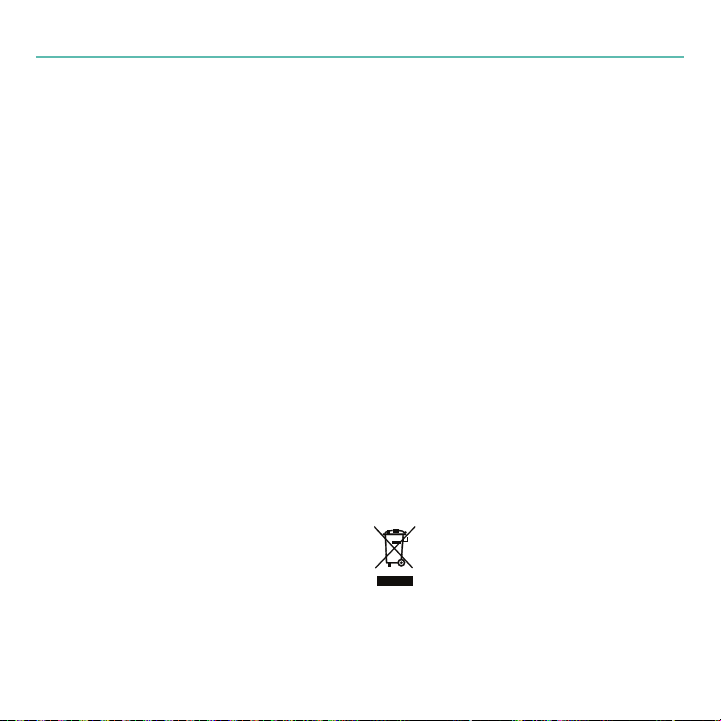
Handbuch
Trennen Sie das Gerät von der Stromversorgung, indem Sie den •
Netzstecker ziehen
Die Steckdose sollte leicht erreichbar sein und sich in der Nähe •
des Geräts befinden
Warnung:
Zur Verringerung des Risikos eines Elektroschocks darf das
Gerät niemals Regen oder Feuchtigkeit ausgesetzt werden.
Hinweise zum Gebrauch von Batterien
Vorsicht: Explosions- und Verletzungsgefahr bei falscher
Ersatzbatterie Öffnen oder beschädigen Sie die Batterien nicht und
bringen Sie sie nicht in Kontakt mit elektrisch leitenden Materialien
(Metallen), Feuchtigkeit, Flüssigkeiten, Feuer und Temperaturen
über 54 °C Durch unsachgemäße Behandlung können Batterien
explodieren oder auslaufen und Körperverletzungen verursachen
Entsorgen Sie verbrauchte, auslaufende oder beschädigte
Batterien entsprechend den Anweisungen des Herstellers und in
Übereinstimmung mit den gesetzlichen Vorschriften Verwenden
oder laden Sie Batterien (Lithium-Ionen-Akkus) nicht, wenn sie
auslaufen, verfärbt oder verformt sind Verwenden Sie nur Batterien
desselben Typs Laden Sie Alkalibatterien nicht auf Lassen Sie
Akkus nicht für längere Zeit entladen oder unbenutzt liegen Die
Lebensdauer von Batterien hängt vom Einsatz ab Wechseln Sie
immer alle Batterien aus und kombinieren Sie alte Batterien nicht
mit neuen Wenn Sie das Gerät längere Zeit nicht verwenden,
nehmen Sie die Batterien heraus, um ein Auslaufen zu vermeiden,
und lagern Sie sie an einem kühlen, trockenen, kindersicheren Ort
bei normaler Zimmertemperatur
Warnung zum Netzteil
Vorsicht: Elektroschockgefahr! Warnung: Vermeiden Sie
den Kontakt des Netzteils mit Regen, Feuchtigkeit, Flüssigkeit oder
Wärmequellen (z B Heizkörpern, Herden, Verstärkern) Nur für den
Gebrauch in Innenräumen ausgelegt Verwenden Sie nur das im
Lieferumfang enthaltene Netzteil Verwenden Sie das Netzteil nicht,
wenn es beschädigt ist, und versuchen Sie nicht, es zu reparieren
Prüfen Sie das Netzteil regelmäßig auf Schäden an Kabel, Stecker
und Gehäuse
Betriebs- und Lagerbedingungen
Betriebsbedingungen: 0 0 ~ +40,0 (°C), 10~90 %
(Nicht kondensierend)
Umgebungsbedingungen bei Nichtbetrieb: -40 0 ~ +70,0 (°C),
10~95 % (außer Regen)
Logitech-Zulassungen
Das Produkt wurde unter Beachtung der Standards IEC,
EN und UL 60950-1 getestet Es sollte nur mit anderen
geprüften Geräten verwendet werden
Zusätzliche Informationen zur Einhaltung von Bestimmungen
nden Sie unter http://www logitech com/compliance
Der Einsatz dieses Geräts ist in den folgenden Ländern zugelassen:
AT, CY, BE, BGR, DK, UK, FI, FR*, DE, GR, HU, IE,IT**, LU, NL, PT, ES, SE,
IS, LI, NO, CH, CZ, PL, RO, SK, SI, EE, LV, LT, MT
* Für den Einsatz im Freien ist eine allgemeine Lizenz erforderlich **
Nur für die Verwendung im Innenbereich
Kabellose Produkte (mit Funkübertragung): Logitech Ireland Service
Limited, Ballincollig Cork, Irland, erklärt, dass dieses Funkkgerät den
einschlägigen Vorschriften und den relevanten Bestimmungen der
Richtlinie 1999/5/EC entspricht
Die Konformitätserklärung kann von der folgenden Website-Adresse
bezogen werden:
Von dieser Stelle aus gehen Sie zu der entsprechenden ProduktTeilenummer, um die CE-Konformitätserklärung anzuzeigen
Ein Hinweis zur Umwelt und zum Entsorgen dieses
Produkts
Entsorgungs- und Recycling-Stellen erhalten Sie von Ihrer
Gemeindeverwaltung
http://www logitech com/compliance
Wir – und Ihre Regierungsbehörden – verwenden
dieses Symbol, um Sie daran zu erinnern, elektronische
Geräte sowie eventuell enthaltene Batterien getrennt
vom Hausmüll zu entsorgen Auf diese Weise können
Rohstoffe gespart und unsere Gesundheit und die
Umwelt geschützt werden Informationen zu
Deutsch 27
Page 28
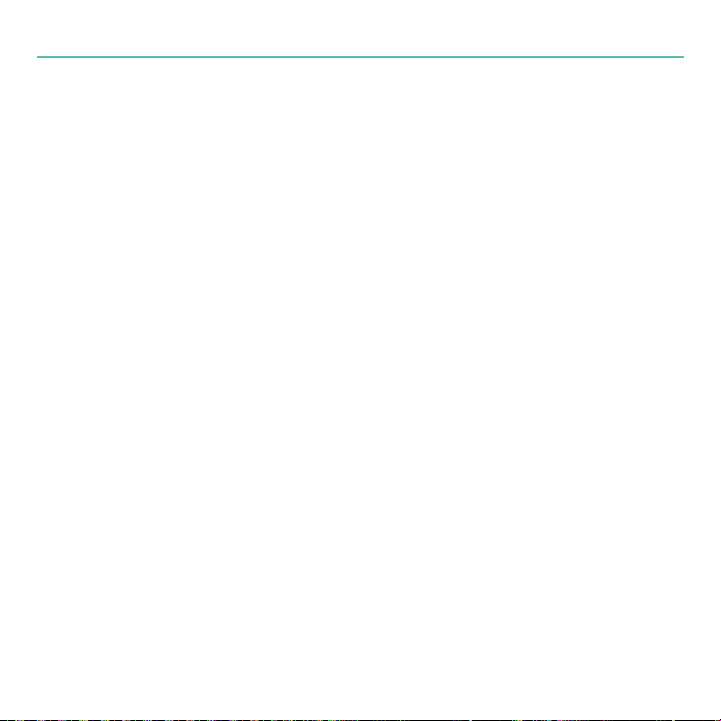
Logitech
®
Squeezebox™ Radio
Beschränkte Garantie für Hardwareprodukte von Logitech
Logitech garantiert, dass Ihr Logitech Hardwareprodukt für 2 Jahre ab
dem Kaufdatum keine Material- und Verarbeitungsfehler aufweisen
wird Außer dort, wo dies vom anwendbaren Recht untersagt ist, ist
diese Garantie nicht übertragbar und auf den Originalkäufer beschränkt
Diese Garantie gewährt Ihnen besondere gesetzliche Rechte, Sie können
jedoch auch andere Rechte besitzen, die je nach örtlichen Gesetzen
unterschiedlich sind
Logitechs gesamte Haftung und Ihr einziges Rechtsmittel für jegliche Art
der Garantieverletzung ist nach Logitechs Ermessen entweder (1) die
Reparatur oder der Austausch der Hardware oder (2) die Rückerstattung
des bezahlten Preises, vorausgesetzt, dass die Hardware an den Kaufort
oder solch anderen Ort zurückgebracht wird, der von Logitech bestimmt
wird, und zwar zusammen mit einer Kopie der Kaufquittung oder
einer datierten aufgeschlüsselten Quittung Versandkosten können
anfallen, außer dort, wo dies vom anwendbaren Recht untersagt wird
Logitech kann nach seinem Ermessen neue oder instand gesetzte
oder gebrauchte Teile, die sich in gutem Betriebszustand befinden,
zur Reparatur oder zum Austausch eines beliebigen Hardwareprodukts
verwenden Jedes Ersatzhardwareprodukt wird für den Rest der
ursprünglichen Garantielaufzeit bzw für dreißig (30) Tage mit einer
Garantie versehen, je nachdem, welcher Zeitraum länger ist, oder für solch
eine zusätzliche Zeitspanne, die in Ihrer Gerichtsbarkeit Anwendung findet
Diese Garantie deckt keine Probleme oder Schäden ab, die durch
Folgendes entstanden sind: (1) unvorhergesehenes Ereignis, Missbrauch,
falsche Anwendung oder jedwede nicht genehmigte Reparatur,
Modifikation oder Demontage, (2) unsachgemäße Bedienung oder
unvorschriftsmäßige Wartung, eine von den Produktanweisungen
abweichende Nutzung oder Anschluss an eine ungeeignete
Spannungsversorgung oder (3) Gebrauch von Verbrauchsmaterialien
wie Ersatzbatterien, die nicht von Logitech geliefert wurden, außer dort,
wo eine solche Beschränkung vom anwendbaren Recht untersagt ist
Erhalt des durch die Garantie gewährten Supports.
Gültige Garantieansprüche werden normalerweise innerhalb der
ersten dreißig (30) Tage nach dem Kauf über den Kaufort abgewickelt;
abhängig von dem Ort, an dem Sie das Produkt gekauft haben, kann
diese Zeitspanne jedoch unterschiedlich sein – bitte erkundigen
Sie sich diesbezüglich bei Logitech oder dem Händler, bei dem Sie
das Produkt gekauft haben, nach Einzelheiten Bei Garantieansprüchen,
die nicht über den Kaufort abgewickelt werden können, oder sonstigen
produktbezogenen Fragen wenden Sie sich bitte direkt an Logitech
Die Adressen und Kontaktinformationen für den Kundendienst von
Logitech finden Sie in den Begleitunterlagen zum Produkt und im Internet
unter www logitech com/support
Haftungsbeschränkung. LOGITECH IST IN KEINEM FALL HAFTBAR
FÜR JEGLICHEN SCHADENERSATZ FÜR BESONDERE SCHADENSFOLGEN,
FÜR INDIREKTEN SCHADEN, FÜR NEBEN- UND FOLGESCHÄDEN,
EINSCHLIESSLICH, JEDOCH NICHT BESCHRÄNKT AUF, DEN VERLUST VON
GEWINNEN, EINNAHMEN ODER DATEN (OB DIREKT ODER INDIREKT)
ODER KOMMERZIELLEN VERLUST AUF GRUND EINER VERLETZUNG
EINER BELIEBIGEN AUSDRÜCKLICHEN ODER STILLSCHWEIGENDEN GARANTIE
FÜR IHR PRODUKT, UND ZWAR SELBST DANN, WENN LOGITECH AUF
DIE MÖGLICHKEIT SOLCHER SCHÄDEN AUFMERKSAM GEMACHT WURDE
Laufzeit von stillschweigenden Zusagen und Gewährleistungen.
AUSSER IN DEM VOM ANWENDBAREN RECHT ZUGELASSENEN UMFANG
IST JEDE STILLSCHWEIGENDE ZUSAGE ODER GEWÄHRLEISTUNG DER
ALLGEMEINEN GEBRAUCHSTAUGLICHKEIT ODER EIGNUNG FÜR EINEN
BESTIMMTEN ZWECK IN BEZUG AUF DIESES HARDWAREPRODUKT ZEITLICH
AUF DIE LAUFZEIT DER ANWENDBAREN BESCHRÄNKTEN GARANTIE FÜR
IHR PRODUKT BEGRENZT
Zusätzliche Rechte. Da in manchen Ländern die Einschränkung der
Gültigkeit einer stillschweigenden Garantie und der Ausschluss oder die
Beschränkung der Haftung für zufällige oder Folgeschäden nicht gestattet
sind, gelten die oben genannten Einschränkungen unter Umständen nicht
für Sie Diese Garantie gewährt Ihnen bestimmte Rechte Je nach Land und
Gesetzgebung stehen Ihnen unter Umständen noch weitere Rechte zu
Nationale gesetzliche Rechte. Verbraucher besitzen Rechte nach
anwendbarer nationaler Gesetzgebung, die sich auf den Verkauf von
Konsumgütern beziehen Diese Rechte sind von den in dieser beschränkten
Garantie enthaltenen Zusicherungen nicht betroffen
Keine anderen Garantien. Kein Händler, Vertreter oder Mitarbeiter
von Logitech ist befugt, an dieser Garantie etwaige Modifikationen,
Erweiterungen oder Zusätze vorzunehmen
Gewährleistungszeitraum. In der EU sind Gewährleistungszeiten von
weniger als zwei Jahren auf zwei Jahre zu verlängern
Adresse von Logitech. Logitech Europe S A – CH-1110 Morges – Schweiz
28 Deutsch
Page 29
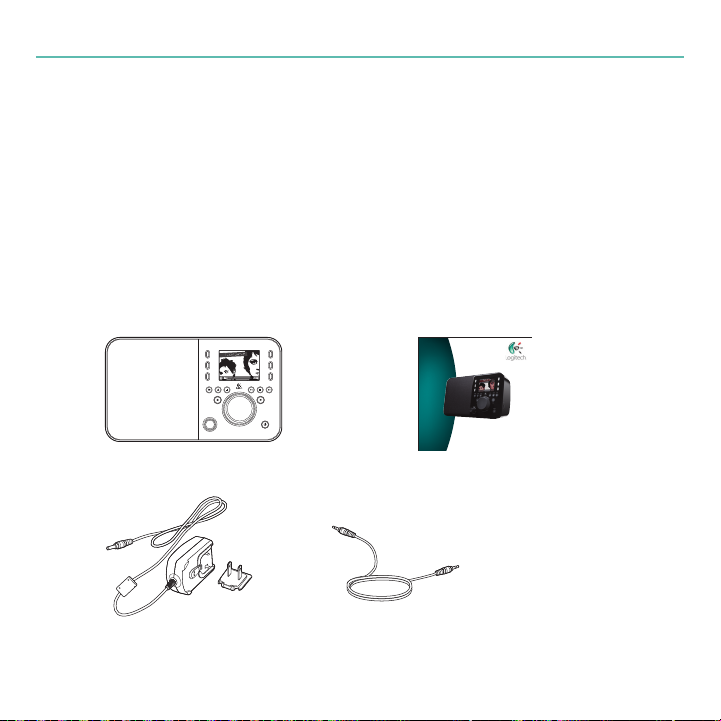
Guide de l’utilisateur
2
3
1
5
6
4
Now Playing
Quick start
guide
Squeezebox
™
Radio
Wi-Fi Internet Radio
Logitech
®
Merci!
Vous venez d'acheter une radio Internet sans l Logitech® Squeezebox™ Radio Nous espérons que
vous aurez autant de plaisir à l'utiliser que nous en avons eu à la créer
Ce guide fournit les instructions de conguration matérielle de base Une fois la conguration
matérielle effectuée, les écrans de la Squeezebox Radio vous guideront dans les dernières étapes du
processus de conguration La section Dépannage présente à la n du guide évoque les problèmes
que vous pouvez rencontrer pendant le processus de conguration
Pour obtenir la documentation complète sur le fonctionnement de la Squeezebox Radio, un guide
des fonctions est disponible à l'adresse www.mysqueezebox.com.
Contenu
Guide de démarrage
rapide
Squeezebox Radio
Câble audio 3,5 mm pour connecter
®
ou un autre lecteur MP3
votre iPod
Boîtier d'alimentation avec
adaptateur amovible
Français 29
Page 30
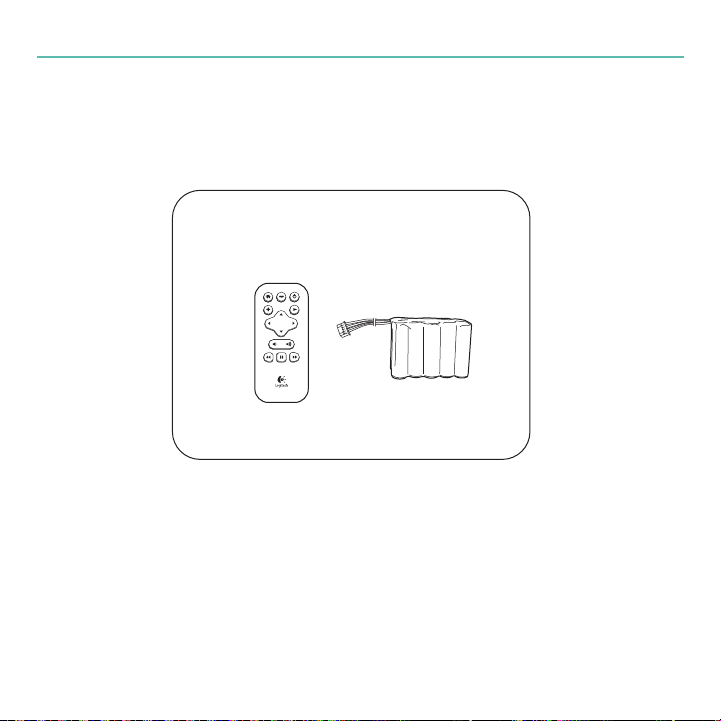
Logitech
®
Squeezebox™ Radio
Obtenir de l'aide
Pour plus d'informations sur votre Squeezebox Radio, consultez le site www.mysqueezebox.com.
Pack d'accessoires en option
(www.logitech.com)
Bloc de batterie
Télécommande
rechargeable
30 Français
Page 31

Guide de l’utilisateur
Conguration requise
Pour démarrer en utilisant votre Squeezebox Radio, vous aurez besoin des éléments suivants:
une connexion Internet haut débit (par exemple, modem ADSL ou câble);•
le nom et le mot de passe de votre réseau sans l ou une connexion Ethernet câblée •
Choix du meilleur
emplacement
Grâce à sa taille réduite, la Squeezebox Radio
permet de proter de sa musique partout à
la maison comme au bureau Assurez-vous
simplement que l'emplacement se trouve dans
une zone de couverture sans l, ou qu'une
connexion Ethernet est disponible, et qu'il
dispose d'une prise de courant (sauf si vous
possédez le bloc de batterie rechargeable en
option)
Si vous souhaitez ajouter la Squeezebox Radio à votre réseau sans l, assurez-vous
qu'elle se trouve dans le champ de portée de votre réseau
Si vous comptez utiliser une connexion câblée, la Squeezebox doit se trouver
à portée d'une prise Ethernet
* câble Ethernet non fourni
Musique Internet
Squeezebox Ma musique
Installation standard de la Squeezebox Radio
Français 31
Page 32

Logitech
2
3
1
5
6
4
HOME ALARM
BACK
VOLUME
POWER
PLAY
MORE
Now Playing
1 of 12
REW PAUSE FWD
®
Squeezebox™ Radio
Aperçu de la Squeezebox Radio
1 1
2
3
4
5
Boutons de préréglage1.
Plus2.
Accueil3.
Réveil4.
32 Français
6
7
8
9
10
11
12
Retour5.
Retour rapide6.
Avance rapide7.
Pause/Arrêt8.
Lecture9.
Molette de réglage10.
Mise sous tension11.
Volume 12.
Push to Mute
Page 33

14
13
Guide de l’utilisateur
15
16
17
Ecouteurs 13.
Entrée de ligne 3,5 mm14.
Ethernet15.
Alimentation secteur16.
Compartiment de la batterie 17.
rechargeable
Français 33
Page 34

Logitech
®
Squeezebox™ Radio
Connexion de la Squeezebox Radio
If you want to use Squeezebox
Radio with headphones
Pour écouter la musique stockée dans votre lecteur
iPod ou MP3, connectez-le à l'aide du câble inclus
Nécessaire uniquement avec
un réseau câblé
34 Français
Page 35

Branchement de la Squeezebox
Conguration étapes par étapes
Pour terminer le processus de conguration,
assurez-vous que votre routeur est activé
et qu'il dispose d'une connexion Internet
Suivez simplement les instructions à l'écran
en utilisant la molette de réglage
Guide de l’utilisateur
Une fois branchée, la Squeezebox Radio
s'allume automatiquement au bout de
quelques secondes
Ecran de démarrage de
la Squeezebox Radio
Barre de
délement
Commencez la conguration
à l'écran.
Français 35
Page 36

Logitech
®
Squeezebox™ Radio
Utilisation de la Squeezebox Radio
Lecture de musique depuis Internet
Votre Squeezebox Radio vous donne accès à des services musicaux ainsi qu'à des applications
supplémentaires Vous pouvez également obtenir ces applications à partir du site
www mysqueezebox com
Lecture de musique depuis votre ordinateur
Après avoir terminé le processus de conguration, consultez le site www mysqueezebox com
et téléchargez le logiciel Squeezebox La Squeezebox Radio peut ensuite lire la musique que vous
avez stockée sur votre ordinateur Les chiers se trouvant dans iTunes® ou toute autre bibliothèque
musicale sont analysés et indexés Ensuite, sélectionnez simplement le nom de votre ordinateur
dans l'écran Ma musique de votre Squeezebox, recherchez la chanson désirée et lancez la lecture
Pour en savoir plus, téléchargez le Guide des fonctions de la Squeezebox Radio sur le site
www mysqueezebox com
Dépannage
Je dois réinitialiser la Squeezebox Radio.
Pour réinitialiser votre Squeezebox Radio, appuyez sur le bouton d’alimentation et maintenez-le enfoncé jusqu'à ce qu'elle
s'éteigne et appuyez de nouveau sur ce bouton pour la rallumer
Je souhaite congurer la Squeezebox Radio sur les réglages d'usine.
Pour réinitialiser les réglages d'usine de votre Squeezebox Radio, appuyez sur le bouton d’alimentation et maintenez-le
enfoncé jusqu'à ce qu'elle s'éteigne et appuyez de nouveau sur ce bouton pour la rallumer Maintenez immédiatement le
bouton Plus enfoncé jusqu'à ce que le message "Réinitialisation réglages d'usine" s'afche
Vous pouvez également sélectionner Menu > Réglages > Avancé > Réinitialisation réglages d'usine > Continuer Le logo
Logitech s'afche, suivi du message de réinitialisation des réglages d'usine
Je ne connais ni le nom ni le mot de passe de mon réseau sans l.
Si vous disposez d'un réseau sans l mais que vous ne connaissez ni son nom, ni le mot de passe:
Vériez si vous ne les avez pas notés quelque part 1.
Demandez aux autres personnes de votre entourage si elles les connaissent 2.
36 Français
Page 37

Guide de l’utilisateur
Contactez la personne ayant conguré votre réseau domestique 3.
Consultez le manuel de votre routeur 4.
Contactez le fabricant de votre routeur pour obtenir son assistance 5.
Dans le cadre du processus de conguration, vous avez besoin du nom et du mot de passe affectés à votre réseau sans l
lors de son installation Les noms de réseau sont parfois appelés "SSID" et les mots de passe sont parfois désignés "clés sans
l" ou "clés de sécurité"
Je ne trouve pas mon réseau.
Si votre réseau n'apparaît pas dans la liste des réseaux sans l:
Assurez-vous que la Squeezebox Radio se trouve dans le rayon de communication de votre réseau sans l 1.
Vériez sur l'ordinateur que le réseau est opérationnel 2.
Si votre routeur est conguré pour ne pas diffuser le nom de réseau (SSID), sélectionnez Autre réseau en bas de la liste 3.
de réseaux et saisissez le nom de votre réseau
Débranchez votre routeur, attendez 30 secondes, puis rebranchez-le 4.
Consultez la documentation de votre routeur ou contactez le fabricant si vous avez besoin d'assistance 5.
Mon mot de passe est refusé.
Si votre mot de passe a été refusé:
Essayez de saisir le nom à nouveau Il se peut qu'il y ait une faute de frappe 1.
Convertissez votre mot de passe du format ASCII au format hexadécimal Si votre mot de passe de réseau n'est 2.
pas accepté, il se peut qu'il soit au format ASCII (S'applique uniquement aux mots de passe WEP composés de cinq
ou treize caractères )
Pour plus d'informations, consultez notre base de connaissances sur le site www mysqueezebox com/support
La connexion au réseau est impossible.
Si la Squeezebox Radio ne se connecte pas à votre réseau domestique:
Vériez que vous avez sélectionné le bon nom de réseau 1.
Essayez de sélectionner à nouveau le nom de votre réseau ou de renommer votre réseau Si votre nom de réseau 2.
est standard (linksys, par exemple), il est possible que plusieurs réseaux portant ce nom existent dans votre zone
d'habitation Une façon d'éviter ce problème consiste à renommer votre réseau sans l en utilisant un nom plus
identiable
Français 37
Page 38

Logitech
Le système ne lit pas de musique.
Si le système ne lit pas de musique:
Je ne parviens pas à trouver ma collection musicale dans Ma musique.
Si vous souhaitez lire la collection musicale stockée sur votre ordinateur mais si le nom de votre ordinateur ne s'afche pas
dans Ma musique:
®
Squeezebox™ Radio
Désactivez le ltrage MAC Si votre routeur utilise le ltrage MAC, désactivez-le ou ajoutez l'adresse MAC gurant sous 3.
la Squeezebox au tableau des dispositifs autorisés par le routeur
Débranchez le routeur, attendez 30 secondes, rebranchez-le et répétez le processus de conguration 4.
Contactez le fournisseur de votre routeur pour obtenir son assistance 5.
* Normalement, la Squeezebox Radio s'appuie sur un serveur DHCP pour obtenir une adresse IP lors de la conguration
Si vous préférez utiliser une adresse IP statique, vous pouvez utiliser l'une des deux méthodes suivantes:
Congurez et connectez votre Squeezebox comme d'habitude en utilisant le service DHCP Une fois la a.
conguration terminée, accédez à l'écran Paramètres et modiez l'adresse IP en la saisissant manuellement
Saisissez une adresse IP statique Si votre routeur n'utilise pas le service DHCP pour l'affectation des adresses IP, b.
votre Squeezebox afche un écran Problème d'adresse Depuis cet écran, vous pouvez saisir l'adresse IP, le masque
de sous-réseau, l'adresse de la passerelle et l'adresse du serveur DNS de votre réseau Pour obtenir de l'aide
concernant cette tâche, contactez la personne ayant conguré votre réseau sans l ou le fournisseur de votre
routeur * Pour plus d'informations sur le réglage d'une adresse IP statique, rendez-vous sur la page
www mysqueezebox com/support
Vériez le volume de votre Squeezebox Radio 1.
Ajoutez des exceptions dans votre logiciel de pare-feu Si vous écoutez de la musique depuis votre ordinateur (à l'aide 2.
du logiciel Squeezebox), assurez-vous qu'aucun avertissement de pare-feu ne s'afche à l'écran et que les exceptions
appropriées sont dénies dans votre pare-feu Les exceptions nécessaires sont les suivantes: port 3483 (UDP), port
3483 (TCP) et port 9000 (TCP)
Essayez de lire un morceau ou de changer de station de radio 3.
Si la Squeezebox Radio afche "Arrêté", vériez votre connexion Internet 4.
You may be trying to play DRM (Digital Rights Management) encoded iTunes les You can upgrade your iTunes library 5.
to the DRM-free format Please visit www apple com/itunes for more information
Assurez-vous d'avoir installé le logiciel Squeezebox disponible à l'adresse 1. www mysqueezebox com
Vériez que le logiciel Squeezebox est en cours d'exécution 2.
38 Français
Page 39

Guide de l’utilisateur
Windows• : passez le curseur de la souris sur l'icône du logiciel dans la barre des tâches Si le message "Logiciel
Squeezebox en cours d'exécution" n'apparaît pas, cliquez avec le bouton droit de la souris sur l'icône et
sélectionnez Démarrer le logiciel Squeezebox
Macintosh• : cliquez sur Préférences système, puis sur Logiciel Squeezebox Cliquez sur le bouton s'il indique
Démarrer S'il indique Arrêter, l'application est déjà en cours d'exécution
Si vous utilisez un logiciel de pare-feu tiers, tel que Trend Micro, Norton, McAfee ou OneCare, consultez notre base de 3.
connaissances sur le site www mysqueezebox com/support et recherchez les articles relatifs à votre pare-feu Si votre
pare-feu n'est pas évoqué dans notre base de connaissances, ajoutez des exceptions pour les trois ports suivants: port
3483 (UDP), port 3483 (TCP) et port 9000 (TCP) Pour savoir comment appliquer cette modication à votre logiciel de
pare-feu, recherchez "exceptions, ports, <nom de votre application de pare-feu>" sur Internet ou contactez le support
technique de votre logiciel de pare-feu
Si votre réseau utilise plusieurs routeurs ou un logiciel de voix sur IP (VOIP) ou si vous utilisez un réseau d'entreprise à la 4.
conguration complexe ou segmentée, vériez que votre ordinateur et la Squeezebox Radio se trouvent sur le même
segment du réseau Cela permet à la Squeezebox Radio de se connecter automatiquement au logiciel Squeezebox sur
votre ordinateur
Informations relatives à la sécurité
ATTENTION: RISQUE D'ELECTROCUTION
N'utilisez pas l'appareil à proximité d'une source d'eau •
Ne bloquez pas les évents de ventilation Procédez à •
l'installation en respectant les instructions du fabricant
N'introduisez aucun objet dans les évents et les fentes de •
l'appareil: vous vous exposeriez à un risque d'électrocution
Dégagez une zone d'au moins 15 cm autour de l'appareil pour •
garantir une aération suffisante
N'empêchez pas l'aération: ne couvrez en aucune manière •
les évents de ventilation avec des journaux, des nappes,
des rideaux, etc
Tenez l'appareil éloigné de toute source incandescente ou •
flamme (nue), telle qu'une bougie allumée
Placez l'appareil sur un support stable pour prévenir toute chute •
qui pourrait endommager son boîtier ou son mécanisme
N'installez pas l'appareil à proximité d'un radiateur, d'un poêle •
ou de toute autre source de chaleur (y compris les
amplificateurs)
Ne bloquez pas la fonction de sécurité de la fiche polarisée •
Une fiche polarisée possède deux broches, dont l'une est plus
large que l'autre La broche large est fournie pour votre sécurité
Si la prise fournie ne correspond pas à votre prise secteur,
consultez un électricien pour faire remplacer la prise obsolète
Evitez de marcher sur le cordon d'alimentation ou de le •
pincer, en particulier au niveau des prises, des socles de prises
d'alimentation et du point de sortie de l'appareil
N'utilisez que les éléments annexes et les accessoires spécifiés •
par le fabricant
Débranchez cet appareil en cas d'orage ou si vous ne l'utilisez •
pas pendant des périodes prolongées
Français 39
Page 40

Logitech
®
Squeezebox™ Radio
Les réparations doivent être effectuées par des techniciens •
qualifiés L'appareil doit être réparé dès qu'il a été endommagé,
par exemple si le cordon d'alimentation ou la prise est
endommagé(e), si un liquide a été renversé, si des objets sont
tombés dessus, s'il a été exposé à la pluie ou à l'humidité, s'il ne
fonctionne pas normalement ou s'il est tombé
L'appareil doit être déconnecté de l'alimentation secteur •
Pour ce faire, débranchez le cordon d'alimentation de l'appareil
de la prise secteur
La prise d'alimentation doit se trouver à proximité du produit •
et doit être facilement accessible
AVERTISSEMENT:
POUR REDUIRE LE RISQUE D'INCENDIE OU
D'ELECTROCUTION, N'EXPOSEZ PAS CET APPAREIL A LA
PLUIE OU A L'HUMIDITE.
Avertissement sur les piles
Attention: risque d'explosion et de dommage corporel en cas
d'utilisation d'une batterie/de piles non appropriées Ne pas
ouvrir, abîmer ou exposer à des matériaux conducteurs (métal),
à l'humidité, à du liquide, au feu ou à la chaleur (température
supérieure à 54° C) La batterie/les piles risqueraient de fuir ou
d'exploser, causant des dommages corporels Se débarrasser des
batteries/piles usagées, qui fuient ou endommagées conformément
aux lois et règlements en vigueur dans votre pays et aux
instructions du fabricant Ne pas utiliser ni charger les batteries/
piles (rechargeables au lithium-ion) si elles fuient ou si elles sont
décolorées ou déformées Ne mélangez pas différents types de
piles Ne pas charger les piles alcalines Ne pas laisser les batteries/
piles rechargeables déchargées ou inutilisées pendant de longues
périodes La longévité des batteries/piles varie en fonction de leur
utilisation Remplacer toutes les piles à la fois et ne pas mélanger
piles neuves et piles usagées Si le dispositif n'est pas utilisé pendant
des périodes prolongées, retirer la batterie/les piles pour éviter les
risques de fuite et les conserver hors de portée des enfants dans
un endroit sec, à température ambiante
Avertissement relatif au boîtier d'alimentation
Attention: risque d'électrocution! Avertissement: pour réduire
le risque d'électrocution, ne pas exposer le boîtier d'alimentation
à la pluie, à l'humidité, à des liquides ni à des sources de chaleur
(radiateurs, poêles, amplicateurs, etc ) Exclusivement destiné
à un usage en intérieur N'utilisez pas d'autre type de boîtier
d'alimentation Si le boîtier d'alimentation est endommagé,
40 Français
ne l'utilisez pas et ne tentez en aucun cas de le réparer
Vériez régulièrement que le boîtier d'alimentation ne présente pas
de défaillance au niveau du câble, de la che ou du boîtier
Conditions de fonctionnement et de stockage
Conditions de fonctionnement: 0,0 ~ +40,0 (C°), 10~90 %
(sans condensation)
Conditions hors fonctionnement: -40,0 ~ +70,0 (C°), 10~95 %
(sans pluie)
Conformité Logitech
Votre produit a été certié aux normes IEC, EN et UL 60950-1
Il doit être utilisé uniquement avec des produits certiés
Pour plus d'informations sur la conformité,
rendez-vous sur le site http://www logitech com/compliance
L'utilisation de ce produit est autorisée dans les pays suivants:
AT, CY, BE, BG, DK, GB, FI, FR*, DE, GR, HU, IE, IT**, LU, NL, PT, ES, SE,
IS, LI, NO, CH, CZ, PL, RO, SK, SI, EE, LV, LT, MT
* Licence générale requise pour l'usage en extérieur **
Exclusivement destiné à un usage en intérieur
Produits sans fil (émetteur radioélectrique): Par la présente,
Logitech Ireland Service Limited, Ballincollig Cork, Ireland, déclare
que ce périphérique à radiofréquence est conforme aux exigences
essentielles et aux autres dispositions per tinentes de la directive
1999/5/EC
Vous trouverez la Déclaration de conformité sur le site Web suivant:
Une fois connecté, recherchez la référence du produit concerné
pour lire la Déclaration de conformité CE correspondante
Message relatif à l'environnement et au recyclage de
ce produit
les centres de traitement/recyclage appropriés, veuillez contacter
votre municipalité
http://www logitech com/compliance
Dans le but de préserver les ressources et de protéger
notre santé et l'environnement, nous (et votre
gouvernement) utilisons ce symbole pour vous
rappeler que vous devez séparer les équipements
électroniques, y compris les piles, des déchets
ménagers ordinaires Pour plus d'informations sur
Page 41

Garantie limitée du matériel Logitech
Logitech garantit que votre produit Logitech est exempt de tout défaut
de matériel et de construction pour 2 ans, à partir de sa date d’achat
Hormis lorsque les lois en vigueur l’interdisent, cette garantie n’est pas
transférable et elle est limitée à l’acheteur initial Cette garantie vous
octroie un certain nombre de droits et vous bénéficiez également d’autres
droits qui varient selon les lois locales en vigueur
En cas de rupture de garantie, la seule obligation de Logitech et votre seul
recours consistent, à la discrétion de Logitech, (1) à réparer ou remplacer
le matériel, ou (2) à rembourser le montant payé, sous réserve qu’il soit
renvoyé au point de vente ou à tout autre lieu indiqué par Logitech,
accompagné d’un justificatif d’achat ou d’un reçu détaillé et daté Des frais
de port et de traitement peuvent être demandés, sauf si cela est contraire
aux lois applicables Logitech se réserve le droit d’utiliser des pièces neuves,
remises à neuf ou déjà utilisées mais en état de marche pour réparer
ou remplacer le produit Tout matériel de remplacement sera garanti
pour le reste de la période de garantie initiale ou pour trente (30) jours,
selon la période la plus longue, ou pour toute durée supplémentaire
éventuellement requise par la loi dans votre juridiction
Cette garantie ne couvre pas les problèmes ou les préjudices résultant
(1) d’un accident, d’un abus, d’une mauvaise utilisation, d’une modification
ou d’un désassemblage ; (2) d’une utilisation ou d’un entretien incorrect,
d’une utilisation non conforme aux instructions fournies avec le produit
ou d’un branchement à une alimentation dont la tension est inadaptée;
ou (3) de l’utilisation de consommables (piles de remplacement, par
exemple) non fournis par Logitech, hormis là où une telle restriction est
interdite par les lois en vigueur
Comment bénéficier de la garantie. Les réclamations fondées, et
qui sont liées à la garantie, sont en général traitées par l’intermédiaire
du point de vente dans les trente (30) jours suivant l’achat Cette durée
peut toutefois varier en fonction du lieu d’achat Veuillez vous renseigner
auprès de Logitech ou de la boutique qui vous a vendu le produit
pour plus de détails Les réclamations qui ne peuvent être traitées
par l’intermédiaire du point de vente, et les autres questions liées au
produit, doivent être adressées directement à Logitech Les adresses et
les coordonnées du service client de Logitech sont mentionnées dans la
documentation qui accompagne votre produit, et sur Internet à l’adresse
www logitech com/support
Limite de responsabilité. LOGITECH NE PEUT ÊTRE TENU RESPONSABLE
DE TOUT PRÉJUDICE SPÉCIAL, INDIRECT, CONSÉCUTIF OU ACCIDENTEL,
Y COMPRIS, MAIS SANS RESTRICTION, DE TOUT MANQUE À GAGNER, DE
TOUTE PERTE DE RECETTES OU DE DONNÉES (DIRECTE OU INDIRECTE)
OU DE TOUT PRÉJUDICE COMMERCIAL POUR RUPTURE DE TOUTE GARANTIE
EXPLICITE OU IMPLICITE CONCERNANT VOTRE PRODUIT, MÊME SI LOGITECH
A ÉTÉ INFORMÉ DE L’ÉVENTUALITÉ DE CES PRÉJUDICES
Durée des garanties implicites. HORMIS LORSQUE CELA EST INTERDIT
PAR LES LOIS EN VIGUEUR, TOUTE GARANTIE IMPLICITE OU CONDITION DE
QUALITÉ MARCHANDE OU D’ADAPTATION À UN USAGE PARTICULIER EST
LIMITÉE EN TEMPS, POUR UNE DURÉE CORRESPONDANT À LA DURÉE DE
LA PÉRIODE DE GARANTIE LIMITÉE APPLICABLE À VOTRE PRODUIT
Droits supplémentaires. Certaines juridictions ne reconnaissent pas les
limitations de durée des garanties implicites ou n’autorisent pas l’exclusion
ou la limitation des dommages accessoires ou consécutifs; il est donc
possible que les limitations ou l’exclusion susmentionnée ne s’applique
pas à votre cas La présente garantie vous confère des droits légaux
spécifiques, qui peuvent varier selon l’Etat, le pays ou la juridiction
Droits nationaux prévus par la loi. Les consommateurs bénéficient
de droits reconnus par la loi en vertu de la législation nationale applicable
régissant la vente de biens de consommation Ces droits ne sont pas
affectés par les garanties mentionnées dans cette garantie limitée
Aucune autre garantie. Aucun distributeur, représentant ou employé
de Logitech n’est autorisé à modifier ou étendre la présente garantie,
ni à y ajouter des éléments
Durée de garantie. Veuillez noter que dans l’Union européenne,
toute période de garantie inférieure à deux années doit être rallongée
pour atteindre une durée de deux années complètes
Adresse de Logitech. Logitech Europe S A – CH-1110 Morges – Suisse
Guide de l’utilisateur
Français 41
Page 42

Logitech
2
3
1
5
6
4
Now Playing
Quick start
guide
Squeezebox
™
Radio
Wi-Fi Internet Radio
Logitech
®
®
Squeezebox™ Radio
Grazie!
Grazie per avere acquistato una radio Wi-Fi/Internet Logitech® Squeezebox™ Radio Ci auguriamo
che l'utilizzo di questo prodotto risulti soddisfacente quanto lo è stato il suo processo di creazione
Questa guida comprende le informazioni di base sulla congurazione hardware Una volta
completata quest'ultima, le schermate di Squeezebox Radio guideranno l'utente verso il resto
del processo di congurazione La sezione Risoluzione dei problemi al termine della guida elenca
i problemi che si potrebbero incontrare durante tale processo
Per la documentazione completa sulle funzionalità di Squeezebox Radio, è disponibile una guida
delle funzioni sul sito Web www.mysqueezebox.com.
Contenuto della confezione
Guida rapida
Squeezebox Radio
42 Italiano
Alimentatore con adattatore
rimovibile
Cavo audio da 3,5 mm:
per il collegamento dell'iPod
o un altro lettore MP3
®
Page 43

Guida dell’utente
Assistenza
Per ulteriori informazioni su Squeezebox visitare il sito Web www.mysqueezebox.com.
Pacchetto di accessori opzionale
(www.logitech.com)
Batteria ricaricabile
Telecomando
Italiano 43
Page 44

Logitech
®
Squeezebox™ Radio
Operazioni preliminari
Per iniziare a utilizzare Squeezebox Radio, occorre:
Una connessione Internet a banda larga (per esempio, DSL o modem via cavo)•
Nome e password della rete wireless o una connessione Ethernet cablata•
Ricerca di una posizione
valida
Le dimensioni compatte di Squeezebox Radio
consentono di ascoltare la musica in ogni
luogo dell'abitazione o dell'ufcio È sufciente
la presenza di una copertura Wi-Fi o una
connessione Ethernet e una presa di corrente
(superua in presenza della batteria ricaricabile
opzionale)
Se si intende aggiungere Squeezebox Radio a una rete wireless, accertarsi che
Squeezebox si trovi entro la portata della rete wireless
Se si intende impostare una connessione cablata, posizionare Squeezebox Radio
entro la portata di una presa Ethernet
* Cavo Ethernet non incluso
44 Italiano
Musica su Internet
Squeezebox
Una tipica congurazione di Squeezebox Radio
Musica dell’utente
Page 45

Panoramica su Squeezebox Radio
2
3
1
5
6
4
HOME ALARM
BACK
VOLUME
POWER
PLAY
MORE
Now Playing
1 of 12
REW PAUSE FWD
1 1
Guida dell’utente
2
3
4
5
6
7
8
9
10
11
12
Pulsanti preimpostati1.
Altro2.
Pagina iniziale3.
Sveglia4.
Indietro5.
Riavvolgimento6.
Avanzamento7.
Pausa/Stop8.
Riproduzione9.
Manopola pulsante10.
Accensione11.
Volume 12.
Push to Mute
Italiano 45
Page 46

Logitech
®
Squeezebox™ Radio
14
13
15
16
17
46 Italiano
Cufa 13.
Connettore di ingresso 14.
da 3,5 mm
Ethernet15.
Connessione alimentazione16.
Vano batteria ricaricabile17.
Page 47

Connessione di Squeezebox Radio
If you want to use Squeezebox
Radio with headphones
Per ascoltare la musica memorizzata sull'iPod
o sul lettore MP3, effettuare la connessione
con il cavo incluso
Guida dell’utente
Opzione necessaria solo
per l'opzione rete cablata
Italiano 47
Page 48

Logitech
®
Squeezebox™ Radio
Connessione di Squeezebox
Andare alla congurazione a video
Per completare il processo di congurazione,
accertarsi che il router sia acceso e che
disponga di una connessione Internet
Seguire i semplici passaggi a video usando
la manopola pulsante
Dopo la connessione di Squeezebox Radio,
l'unità si accende automaticamente entro
pochi secondi
Schermata di avvio
di Squeezebox Radio
Barra di
scorrimento
Iniziare il processo di
congurazione a video
48 Italiano
Page 49

Guida dell’utente
Utilizzo di Squeezebox Radio
Riproduzione della musica da Internet
In qualità di utente di Squeezebox Radio, è possibile navigare e aggiungere servizi musicali
e altre applicazioni add-on, direttamente da Squeezebox Radio o visitando il sito Web
www mysqueezebox com
Riproduzione della musica dal computer
Una volta completato il processo di congurazione, andare al sito Web www mysqueezebox com
e scaricare il software Squeezebox A questo punto, Squeezebox Radio può riprodurre la musica
memorizzata sul computer I le presenti nella libreria musicale iTunes® o di altro tipo vengono
analizzati e indicizzati In seguito, è sufciente selezionare il nome del computer dalla schermata
Musica su Squeezebox, navigare no al brano desiderato e riprodurlo
Per ulteriori informazioni, scaricare la Guida delle funzioni di Squeezebox Radio sul sito Web
www mysqueezebox com
Risoluzione dei problemi
Riavvio di Squeezebox Radio
Per riavviare Squeezebox Radio, premere senza rilasciare il pulsante di accensione nché l'unità non si spegne, quindi toccare
il medesimo pulsante per fornire di nuovo alimentazione
Ripristino delle impostazioni predenite di fabbrica di Squeezebox Radio
Per ripristinare le impostazioni predenite di fabbrica di Squeezebox Radio, premere senza rilasciare il pulsante di accensione
nché l'unità non si spegne, quindi toccare il medesimo pulsante per fornire di nuovo alimentazione Premere immediatamente
senza rilasciare il pulsante Altro nché sullo schermo non appare il messaggio "Ripristino impostazioni fabbrica"
In alternativa, andare su Home > Impostazioni > Avanzate > Ripristino impostazioni fabbrica > Continua Viene visualizzato
il logo Logitech, seguito dal messaggio Ripristino impostazioni fabbrica
Non ho il nome e la password della rete wireless
Se non si conosce il nome e la password della rete e si dispone di una rete wireless:
Vericare se queste informazioni sono state annotate da qualche parte 1.
Chiedere ad altri membri della famiglia se conoscono tali informazioni 2.
Italiano 49
Page 50

Logitech
Durante il processo di congurazione, è necessario avere il nome e la password assegnati alla rete wireless al momento
della sua installazione Il nome di rete viene talvolta chiamato SSID, mentre la password è talvolta denominata chiave
wireless o chiave di protezione
Non riesco a trovare la rete
Se l'elenco delle reti wireless non comprende la rete dell'utente:
Password non accettata
Se la password non è stata accettata:
Per ulteriori informazioni, consultare la Knowledge Base sul sito Web www mysqueezebox com/support
Connessione di rete non effettuata
Se Squeezebox Radio non si connette alla rete domestica:
®
Squeezebox™ Radio
Contattare chi ha congurato la rete domestica 3.
Controllare il manuale del router 4.
Contattare il fabbricante del router per avere assistenza 5.
Vericare che Squeezebox Radio si trovi entro la portata della rete wireless 1.
Osservare il computer per vericare se la rete è attivata 2.
Se il router è congurato per non trasmettere il nome di rete (SSID), selezionare Altra rete nella parte inferiore 3.
dell'elenco di reti e immettere il nome della propria rete
Scollegare il router, attendere 30 secondi e ricollegare il router 4.
Consultare la documentazione del router o contattare il fabbricante per avere assistenza 5.
Provare a digitarla nuovamente Potrebbe essersi vericato un errore di battitura 1.
Convertire la password dal formato ASCII a quello esadecimale Se la password di rete non viene accettata, potrebbe 2.
essere in formato ASCII (Ciò vale solo per le password WEP con lunghezza di 5 o 13 caratteri)
Confermare di avere selezionato il nome di rete corretto 1.
Provare a selezionare di nuovo il nome di rete o cambiare il nome di quest'ultima Se il nome prescelto è un nome 2.
comune come ad esempio linksys, potrebbero esserci molte reti con quel nome nelle vicinanze Un modo per evitare
questo problema è quello di rinominare la rete wireless assegnando un nome meno comune
Disattivare il ltro MAC Se il router sta utilizzando il ltro MAC, disattivarlo o aggiungere alla tabella dei dispositivi 3.
consentiti del router l'indirizzo MAC indicato sulla parte inferiore di Squeezebox
Scollegare il router, attendere 30 secondi, ricollegare il router e provare a ripetere il processo di congurazione 4.
50 Italiano
Page 51

Guida dell’utente
Per avere assistenza, contattare il rivenditore del router 5.
* Squeezebox Radio si afda solitamente a un server DHCP per fornire un indirizzo IP durante la congurazione
Se si preferisce utilizzare un indirizzo IP statico, seguire una di queste due procedure:
Congurare e connettere Squeezebox come al solito utilizzando DHCP Una volta completata la congurazione, a.
andare alla schermata Impostazioni e cambiare l'indirizzo IP digitandolo manualmente
Immettere un indirizzo IP statico Se il router non è impostato per utilizzare DHCP per assegnare gli indirizzi b.
IP, Squeezebox visualizzerà una schermata Problema indirizzo A questo livello è possibile immettere il proprio
indirizzo IP, la maschera di sottorete, l'indirizzo gateway e l'indirizzo del server DNS Per assistenza con questa
procedura, contattare chi ha congurato la rete wireless o il rivenditore del router * Per ulteriori informazioni
sull'impostazione di un indirizzo IP statico, andare sul sito Web: www mysqueezebox com/support
La musica non viene riprodotta
Se la musica non viene riprodotta:
Controllare il volume di Squeezebox Radio 1.
Aggiungere eccezioni al software rewall Se si sta ascoltando musica dal computer (utilizzando il software 2.
Squeezebox), vericare che sullo schermo non appaiano messaggi di avvertimento del rewall e che questo contenga
le eccezioni appropriate Le eccezioni richieste includono: porta UDP 3483, porta TCP 3483 e porta TCP 9000
Come test, provare a riprodurre un brano differente o un'altra stazione radio 3.
Se Squeezebox Radio visualizza la scritta "Arrestato", controllare la connessione Internet 4.
You may be trying to play DRM (Digital Rights Management) encoded iTunes les You can upgrade your iTunes library 5.
to the DRM-free format Please visit www apple com/itunes for more information
Non riesco a trovare la mia raccolta musicale in Musica.
Se si desidera riprodurre la raccolta musicale memorizzata nel computer, ma il nome di quest'ultimo non viene visualizzato
in Musica:
Accertarsi di avere installato il software Squeezebox dal sito Web 1. www mysqueezebox com
Vericare che il software Squeezebox sia in esecuzione 2.
Windows• : passare il puntatore del mouse sull'icona del software nella barra delle applicazioni Se non appare la
scritta "Software Squeezebox in esecuzione", fare clic con il tasto destro del mouse sull'icona e selezionare Avvia
software Squeezebox
Macintosh• : fare clic su Preferenze di sistema, quindi fare clic su Software Squeezebox Se il pulsante mostra
la scritta Avvia server, fare clic su di esso Se il pulsante riporta la dicitura Arresta server, l'applicazione è già in
esecuzione
Italiano 51
Page 52

Logitech
®
Squeezebox™ Radio
Se si sta utilizzando un rewall di terze parti come ad esempio Trend Micro, Norton, McAfee oppure OneCare, 3.
consultare la Knowledge Base sul sito Web www mysqueezebox com/support e cercare gli articoli inerenti allo
specico rewall Se il rewall non è compreso nella Knowledge Base, aggiungere le eccezioni per le tre porte come
segue: porta UDP 3483, porta TCP 3483 e porta TCP 9000 Per informazioni su come apportare queste modiche nel
software rewall, cercare su Internet le parole chiave "eccezioni, porte, <nome dell'applicazione rewall>" o contattare
l'assistenza tecnica del proprio software rewall
Se la propria rete utilizza più router, un sistema Voice over IP (VOIP) o se ci si trova in una rete aziendale che ha una 4.
congurazione di rete complessa o segmentata, accertarsi che il computer e Squeezebox Radio si trovino nello stesso
segmento di rete Ciò consente a Squeezebox Radio di connettersi automaticamente al software Squeezebox sul
proprio computer
Informazioni sulla sicurezza
ATTENZIONE - PERICOLO DI SCOSSE ELETTRICHE
Non utilizzare il dispositivo in prossimità di acqua •
Non bloccare le aperture per la ventilazione Eseguire •
l’installazione secondo le istruzioni del produttore
Non inserire oggetti nelle aperture per la ventilazione o in •
altre fessure del dispositivo al fine di evitare qualsiasi rischio di
incendio o di scosse elettriche
Non collocare alcun oggetto nel raggio di 15 cm dal dispositivo •
per garantire una ventilazione sufficiente
Non ostacolare la ventilazione coprendo le relative aperture con •
oggetti quali giornali, teli, tende e così via
Non posizionare fonti di fiamme libere non riparate, quali •
candele accese, sul dispositivo o vicino a esso
Collocare il dispositivo in posizione stabile per evitare che possa •
cadere danneggiandosi o causando lesioni personali
Non installare il dispositivo in prossimità di fonti di calore quali •
termosifoni, stufe e altri apparecchi che producono calore,
inclusi gli amplificatori
Non disattivare il dispositivo di sicurezza della spina polarizzata •
Una spina polarizzata presenta due lamine, una più larga
dell'altra La lamina larga viene fornita per garantire maggiore
sicurezza Se la spina fornita in dotazione non è compatibile
con la presa di corrente esistente, contattare un elettricista
per sostituire la presa obsoleta
Evitare che il cavo di alimentazione venga calpestato o •
pizzicato, in particolare in corrispondenza di spine, prese
integrate e punti in cui i cavi escono dal dispositivo
Utilizzare soltanto collegamenti o accessori specificati dal •
produttore
Scollegare il dispositivo durante i temporali con fulmini o •
quando non viene utilizzato per lunghi periodi di tempo
Tutti gli interventi di assistenza devono essere effettuati da •
personale specializzato È necessario ricorrere a interventi di
riparazione per qualsiasi tipo di guasto, ad esempio quando
vengono danneggiati il cavo di alimentazione o la spina, è stato
versato del liquido o sono caduti oggetti nel dispositivo oppure
quest'ultimo è stato esposto a pioggia o umidità, non funziona
correttamente o è caduto
Il dispositivo deve essere scollegato dalla presa •
di alimentazione rimuovendo il cavo di alimentazione dalla
presa CA
Utilizzare una presa di corrente che si trovi nelle vicinanze •
dell'apparecchiatura e che sia di facile accesso
52 Italiano
Page 53

Guida dell’utente
AVVISO:
PER RIDURRE IL RISCHIO DI INCENDIO O SCOSSE
ELETTRICHE, NON ESPORRE IL DISPOSITIVO A PIOGGIA
O UMIDITÀ.
Informazioni sulla batteria
Attenzione l'utilizzo di batterie di tipo non corretto comporta
un rischio di esplosione e di lesioni personali Non aprire,
manomettere o esporre la batteria a materiali conduttori (metalli),
umidità, liquidi, fiamme o calore (al di sopra di 54° C) Se le
batterie non sono utilizzate correttamente, si possono avere
perdite o esplosione, con conseguenti lesioni personali Smaltire
le batterie esaurite, danneggiate o che presentano perdite
come indicato dal produttore e in conformità alle leggi locali
Non utilizzare, né ricaricare le batterie (ricaricabili agli ioni di litio)
se presentano perdite, sono scolorite o deformate Non utilizzare
contemporaneamente tipi di batterie diversi Non ricaricare le
batterie alcaline Non lasciare le batterie ricaricabili inutilizzate
o scariche per un periodo di tempo prolungato La durata delle
batterie dipende dall'utilizzo Quando si sostituiscono le batterie,
rimuovere tutte le batterie usate e non utilizzare batterie vecchie
assieme a quelle nuove Se il dispositivo rimane inutilizzato per
un periodo prolungato, rimuovere le batterie per evitare perdite e
conservarle in un luogo fresco, asciutto e a temperatura ambiente,
al di fuori della portata dei bambini
Avviso relativo all'alimentatore
Attenzione! Pericolo di scosse elettriche. Avviso: per ridurre il
rischio di scosse elettriche, non esporre l'alimentatore CA a pioggia,
umidità, liquidi o fonti di calore (ad es , termosifoni, diffusori di
aria calda, stufe, amplicatori e così via) Solo per uso in ambienti
interni Non utilizzare altri tipi di alimentatore con il prodotto Non
utilizzare alimentatori danneggiati, né provare a ripararli Ispezionare
regolarmente l'alimentatore per rilevare l'eventuale presenza di
danni al cavo, alla spina e all'involucro
Condizioni di utilizzo e conservazione
Condizioni di utilizzo: 0 0 ~ +40,0 (gradi C), 10~90%
(senza condensa)
Condizioni di non utilizzo: -40 0 ~ +70,0 (gradi C), 10~95%
(esclusa la pioggia)
Conformità Logitech
Questo prodotto è conforme agli standard IEC, EN e UL 60950-1
e pertanto deve essere utilizzato soltanto con altri prodotti
certicati
Per ulteriori informazioni sulla conformità,
andare sul sito Web http://www logitech com/compliance
L'utilizzo di questo prodotto è autorizzato nei seguenti paesi:
AT, CY, BE, BGR, DK, UK, FI, FR*, DE, GR, HU, IE,IT**, LU, NL, PT, ES, SE,
IS, LI, NO, CH, CZ, PL, RO, SK, SI, EE, LV, LT, MT
* È richiesta una licenza generale per l'utilizzo all'aperto ** Solo per
uso in ambienti interni
Prodotti cordless (trasmettitore radio): Con la presente, Logitech
Ireland Service Limited, Ballincollig Cork, Irlanda, dichiara che questo
dispositivo a radiofrequenza è conforme ai requisiti essenziali e alle
altre disposizioni pertinenti stabilite dalla direttiva 1999/5/CE
È possibile prendere visione della Dichiarazione di conformità
andando sul seguente sito Web:
Una volta effettuato l’accesso, individuare il codice parte
appropriato del prodotto per visualizzare la Dichiarazione di
conformità CE
Messaggio sulla salvaguardia dell'ambiente e sullo
smaltimento di questo prodotto
centri di smaltimento/riciclaggio autorizzati, contattare
l'amministrazione locale
http://www logitech com/compliance
Per contribuire a preservare le risorse naturali e
proteggere la salute e l'ambiente, Logitech e le autorità
governative utilizzano questo simbolo per ricordare
all'utente che ha l'obbligo di smaltire le apparecchiature
elettroniche, incluse le batterie, separatamente dai
normali rifiuti domestici Per ulteriori informazioni sui
Italiano 53
Page 54

Logitech
®
Squeezebox™ Radio
Garanzia limitata prodotto hardware Logitech
Logitech garantisce che il prodotto Logitech acquistato sarà privo di difetti
dei materiali e di produzione per il periodo di 2 anni a decorrere dalla data
dell’acquisto Fatta eccezione per quanto proibito dalla legge in vigore,
la presente garanzia non è trasferibile ed è limitata all’acquirente originale
La presente garanzia attribuisce all’acquirente diritti legali specifici,
e l’acquirente può a sua volta vantare altri diritti che variano a seconda
delle leggi locali
L’intera responsabilità di Logitech ed il rimedio esclusivo dell’acquirente
per qualsiasi violazione di garanzia sarà, a discrezione di Logitech:
(1) riparazione o sostituzione dell’hardware, oppure (2) rimborso del
prezzo pagato, a condizione che l’hardware sia stato restituito al punto di
acquisto o al luogo eventualmente indicato da Logitech, accompagnato
dalla copia della ricevuta d’acquisto o dalla ricevuta dettagliata e datata
Possono essere applicate spese di spedizione e di movimentazione,
fatta eccezione per i casi in cui ciò è proibito dalla legge in vigore
Per riparare o sostituire un prodotto hardware, Logitech ha la facoltà,
a propria discrezione, di utilizzare parti nuove, rinnovate o usate in buone
condizioni di funzionamento Qualsiasi prodotto hardware di sostituzione
sarà garantito per tutto il tempo rimanente del periodo di garanzia
originale, o per trenta (30) giorni, quale dei due periodi sia il più lungo,
oppure per qualsiasi periodo di tempo aggiuntivo che sia conforme alle
disposizioni di legge in vigore localmente
La presente garanzia non copre problemi o danni risultanti
da: (1) incidente, abuso, applicazione impropria, riparazione,
modifica o disassemblaggio non autorizzati; (2) operazione impropria di
manutenzione, utilizzo non conforme alle istruzioni relative al prodotto
o collegamento ad una tensione di alimentazione impropria; oppure
(3) utilizzo di accessori non forniti da Logitech, quali ad es batterie
di ricambio, fatta eccezione per i casi in cui tali restrizioni siano proibite
dalla legge in vigore
Come ottenere assistenza per la garanzia. Le richieste di intervento
in garanzia valide vengono di norma gestite attraverso il punto di acquisto
del prodotto nel caso vengano presentate nei primi trenta (30) giorni
dopo l’acquisto stesso; questo periodo di tempo può tuttavia variare a
seconda del luogo in cui è stato effettuato l’acquisto Si prega di accertare
questo particolare con Logitech o con il dettagliante presso il quale si
è acquistato il prodotto Le richieste di intervento in garanzia che non
possono essere gestite attraverso il punto di acquisto, nonché qualsiasi
altra domanda relativa al prodotto, dovranno essere rivolte direttamente
a Logitech Gli indirizzi e le informazioni di contatto per il servizio di
assistenza clienti Logitech sono rinvenibili nella documentazione che
accompagna il prodotto acquistato, nonché sul Web all’indirizzo
www logitech com/support
Esclusione di responsabilità. LOGITECH NON SARÀ RESPONSABILE PER
ALCUN DANNO SPECIALE, INDIRETTO, INCIDENTALE O CONSEQUENZIALE
DI QUALSIASI GENERE, COMPRESE - A TITOLO ESEMPLIFICATIVO E
SENZA LIMITAZIONI - PERDITE DI PROFITTI, DI INTROITI O DI DATI (SIA
DIRETTAMENTE CHE INDIRETTAMENTE) O PERDITE COMMERCIALI PER LA
VIOLAZIONE DI QUALSIASI GARANZIA ESPLICITA O IMPLICITA SUL PRODOTTO
ACQUISTATO, ANCHE NEL C ASO IN CUI LOGITECH SIA STATA INFORMATA
DELLA POSSIBILITÀ DI TALI DANNI
Durata delle garanzie implicite. FATTA ECCEZIONE PER QUANTO
PROIBITO DALLA LEGGE IN VIGORE, QUALSIASI GARANZIA IMPLICITA
O CONDIZIONE DI COMMERCIABILITÀ O DI IDONEITÀ AD UN USO
PARTICOLARE RELATIVA A QUESTO PRODOTTO HARDWARE È LIMITATA
ALLA DURATA DEL PERIODO DI GARANZIA LIMITATA SPECIFICO PER
IL PRODOTTO ACQUISTATO
Diritti addizionali. Alcune giurisdizioni non ammettono limitazioni sulla
durata delle garanzie implicite o l’esclusione o la limitazione per danni
incidentali o consequenziali e pertanto la limitazione di cui sopra potrebbe
non essere applicabile ovunque La presente garanzia conferisce diritti
legali specifici all’utente che potrà inoltre godere di altri diritti che variano
da stato a stato o in base alla giurisdizione
Diritti legali nazionali. I consumatori godono dei diritti legali sanciti
dalle leggi nazionali in vigore relative alla vendita di prodotti destinati
ai consumatori Tali diritti non sono influenzati dalle garanzie contenute
nella presente garanzia
Assenza di altre garanzie. Nessun venditore, agente o dipendente
Logitech è autorizzato ad apportare modifiche, estensioni o aggiunte
alla presente garanzia
Periodi di garanzia. Tenere presente che nell’Unione europea, periodi di
garanzia inferiore a due anni verranno aumentati a tale periodo
Indirizzo Logitech. Logitech Europe S A – CH-1110 Morges – Svizzera
54 Italiano
Page 55

Manual del usuario
2
3
1
5
6
4
Now Playing
Quick start
guide
Squeezebox
™
Radio
Wi-Fi Internet Radio
Logitech
®
¡Gracias!
Gracias por adquirir una radio por Internet Wi-Fi Logitech® Squeezebox™ Radio Esperamos que
disfrute tanto usándola como nosotros disfrutamos creándola
Este manual trata la conguración básica del hardware Una vez nalizada la conguración
del hardware, las pantallas de Squeezebox Radio le guiarán durante el resto de la conguración
La sección Resolución de problemas al nal de la guía trata problemas que pueden surgir durante
el proceso de conguración
Para obtener documentación completa sobre las funciones de Squeezebox Radio, consulte la guía
de funciones en www.mysqueezebox.com
Esta caja contiene
Guía de inicio
rápido
Squeezebox Radio
Cable de audio con
conector de 3,5 mm
(se conecta a iPod
reproductores de MP3)
®
o a otros
Fuente de alimentación con
adaptador de clavija extraíble
Español 55
Page 56

Logitech
®
Squeezebox™ Radio
Obtención de ayuda
Para obtener más información sobre Squeezebox, visite www.mysqueezebox.com.
Paquete de accesorios opcional
(www.logitech.com)
Paquete de pilas
Mando a distancia
recargable
56 Español
Page 57

Lo necesario para empezar
Para empezar a usar Squeezebox Radio, necesitará:
Una conexión de banda ancha a Internet (por ejemplo, DSL o de módem por cable)•
El nombre y la contraseña de la red inalámbrica, o una conexión Ethernet con cable•
Manual del usuario
Busque una buena ubicación
El tamaño compacto de Squeezebox Radio
permite disfrutar fácilmente de la música en
cualquier rincón de la casa o de la ocina Basta
asegurarse de que la ubicación disponga de
cobertura Wi-Fi o de una conexión Ethernet y de
una toma de corriente (no necesaria si posee el
paquete de pilas recargable opcional)
Si va a agregar Squeezebox Radio a una red inalámbrica, cerciórese de
que Squeezebox se encuentra dentro del radio de acción de la red inalámbrica
Si va a congurar una conexión con cable, coloque Squeezebox Radio
cerca de una toma Ethernet
* El cable Ethernet no se incluye
Música por Internet
Squeezebox
Conguración típica de Squeezebox Radio
Mi música
Español 57
Page 58

Logitech
2
3
1
5
6
4
HOME ALARM
BACK
VOLUME
POWER
PLAY
MORE
Now Playing
1 of 12
REW PAUSE FWD
®
Squeezebox™ Radio
Componentes de Squeezebox Radio
1 1
2
3
4
5
Botones de memoria1.
Más2.
Inicio3.
Alarma4.
58 Español
6
7
8
9
10
11
12
Atrás5.
Rebobinar6.
Avance7.
Pausa/Detener8.
Reproducir9.
Pulsador giratorio10.
Encendido11 .
Volumen 12.
Push to Mute
Page 59

14
13
Manual del usuario
15
16
17
Auriculares 13.
Entrada de línea de 3,5 mm14.
Ethernet15.
Conexión de alimentación16.
Compartimento del paquete 17.
de pilas recargable
Español 59
Page 60

Logitech
®
Squeezebox™ Radio
Conexión de Squeezebox Radio
If you want to use Squeezebox
Radio with headphones
Para escuchar música almacenada en un iPod
o en un reproductor de MP3, use el cable
incluido para realizar la conexión
Requerido sólo para la opción
de red con cable
60 Español
Page 61

Enchufe Squeezebox
Vaya a la conguración en pantalla
Para nalizar el proceso de
conguración, cerciórese de que
el enrutador esté encendido y tenga
conexión a Internet Siga los sencillos
pasos que aparecen en pantalla,
mediante el pulsador giratorio
Comience el proceso
de conguración en pantalla
Manual del usuario
Una vez conectado, Squeezebox Radio
se encenderá automáticamente pasados
unos segundos
Pantalla de inicio
de Squeezebox Radio
Barra de
desplazamiento
Español 61
Page 62

Logitech
®
Squeezebox™ Radio
Uso de Squeezebox Radio
Reproducción de música de Internet
Como usuario de Squeezebox Radio, puede buscar y agregar servicios de musical
y otras aplicaciones complementarias directamente desde Squeezebox Radio, o visitando
www mysqueezebox com
Reproducción de música desde el ordenador
Cuando haya nalizado el proceso de conguración, vaya a www mysqueezebox com y descargue
el software de Squeezebox Squeezebox Radio podrá reproducir entonces la música almacenada
en el ordenador Se buscarán e indexarán los archivos en iTunes® o en otra biblioteca de música
A continuación, sólo deberá seleccionar el nombre del ordenador en la pantalla Mi música de
Squeezebox, navegar hasta la canción que desea y reproducirla
Para obtener más información, descargue la Guía de funciones de Squeezebox Radio en
www mysqueezebox com
Resolución de problemas
Reinicio de Squeezebox Radio
Para reiniciar Squeezebox Radio, mantenga pulsado el botón de encendido hasta que la unidad se apague A continuación,
toque el botón de encendido para restaurar la alimentación
Conguración de fábrica de Squeezebox Radio
Para restablecer la conguración de fábrica de Squeezebox Radio, mantenga pulsado el botón de encendido hasta
que la unidad se apague A continuación, toque el botón de encendido para restaurar la alimentación Inmediatamente,
pulse y mantenga pulsado el botón Más hasta que aparezca un mensaje “Conguración de fábrica” en la pantalla
También puede ir a Inicio > Conguración > Avanzada > Conguración de fábrica > Continuar Aparecerá el logotipo de
Logitech, seguido por un mensaje Conguración de fábrica
No tengo el nombre y la contraseña de la red inalámbrica
Si no conoce el nombre y la contraseña de la red, y ésta es inalámbrica:
Compruebe si los tiene escritos en algún sitio 1.
Pregunte a otros en casa si saben cuáles son 2.
62 Español
Page 63

Manual del usuario
Póngase en contacto con la persona que conguró la red doméstica 3.
Consulte el manual del enrutador 4.
Póngase en contacto con el fabricante del enrutador si necesita asistencia 5.
Como parte del proceso de conguración, necesitará el nombre y la contraseña asignados a la red inalámbrica cuando se
instaló ésta El nombre de red también se conoce como SSID; la contraseña, como clave inalámbrica o de seguridad
No encuentro mi red
Si la red no aparece en la lista de redes inalámbricas:
Compruebe que Squeezebox Radio se encuentra dentro del radio de acción de la red inalámbrica 1.
Vaya al ordenador para comprobar que la red está en funcionamiento 2.
Si el enrutador se ha congurado para que no transmita el nombre de la red (SSID), seleccione Otras redes en la parte 3.
inferior de la lista de redes, e introduzca el nombre de la suya
Desconecte el enrutador, espere 30 segundos y vuelva a conectarlo 4.
Consulte la documentación del enrutador, o póngase en contacto con el fabricante si necesita ayuda 5.
No se acepta la contraseña
Si no se aceptó la contraseña:
Vuelva a introducirla Quizás se trate de un error de escritura 1.
Convierta la contraseña de ASCII a hexadecimal Si la contraseña de red no se acepta, es posible que esté en formato 2.
ASCII (esto sólo se aplica a contraseñas WEP con 5 o 13 caracteres de longitud)
Si desea más información, consulte nuestra Base de conocimientos en www mysqueezebox com/support
No se ha realizado la conexión a la red
Si Squeezebox Radio no se conecta a la red doméstica:
Compruebe que ha seleccionado el nombre de red correcto 1.
Vuelva a seleccionar el nombre de la red, o cámbielo Si la red tiene un nombre común, como linksys, podría haber 2.
varias redes con dicho nombre en el vecindario Una forma de evitar este problema es cambiando el nombre de la red
inalámbrica a uno más exclusivo
Desactive los ltros de MAC Si el enrutador usa ltros de MAC, desactívelos, o agregue la dirección MAC en la parte 3.
inferior de Squeezebox a la tabla de dispositivos permitidos en el enrutador
Español 63
Page 64

Logitech
La música no se reproduce
Si la música no se reproduce:
No encuentro mi colección de música en Mi música
Si desea reproducir la colección de música almacenada en el ordenador, pero el nombre de éste no aparece en Mi música:
®
Squeezebox™ Radio
Desconecte el enrutador, espere 30 segundos, vuelva a conectarlo y repita el proceso de conguración 4.
Póngase en contacto con el proveedor del enrutador si necesita asistencia 5.
* Squeezebox Radio normalmente depende de un servidor DHCP que proporciona una dirección IP durante
la conguración Si preere usar una dirección IP estática, puede hacerlo de dos modos:
Congure y conecte Squeezebox de forma normal, mediante DHCP Cuando nalice la conguración, vaya a la a.
pantalla Conguración e introduzca manualmente la dirección IP para cambiarla
Especique una dirección IP estática Si el enrutador no se ha congurado para usar DHCP en la asignación de b.
direcciones IP, Squeezebox mostrará una pantalla Problema de dirección Desde aquí puede introducir la dirección
IP, la máscara de subred, la puerta de enlace y la dirección del servidor DNS Para obtener ayuda con esta tarea,
póngase en contacto con la persona que conguró la red inalámbrica o con el proveedor del enrutador * Si desea
más información sobre cómo establecer una dirección IP estática, vaya a: www mysqueezebox com/support
Compruebe el volumen en Squeezebox Radio 1.
Agregue excepciones al software del servidor de seguridad Si escucha música del ordenador (mediante el software 2.
de Squeezebox), compruebe que no haya ninguna advertencia en la pantalla y que el servidor de seguridad tenga
las excepciones adecuadas Excepciones requeridas: puerto UDP 3483, puerto TCP 3483 y puerto TCP 9000
Como prueba, reproduzca una canción o una emisora de radio diferente 3.
Si Squeezebox Radio muestra “Detenido”, compruebe la conexión a Internet 4.
You may be trying to play DRM (Digital Rights Management) encoded iTunes les You can upgrade your iTunes library 5.
to the DRM-free format Please visit www apple com/itunes for more information
Compruebe que ha instalado el software de Squeezebox de 1. www mysqueezebox com
Compruebe que el software Squeezebox Server está en ejecución 2.
Windows• – Desplace el puntero del ratón sobre el icono del software en la barra de tareas Si no ve “Squeezebox
Server en ejecución”, haga clic con el botón derecho sobre el icono y seleccione Iniciar Squeezebox Server
Macintosh• - Haga clic en Preferencias del sistema y luego en Squeezebox Server Si el texto del botón es Iniciar
servidor, haga clic en él Si el texto del botón es Detener servidor, la aplicación ya se encuentra en ejecución
64 Español
Page 65

Manual del usuario
Si usa un servidor de seguridad de terceros, como Trend Micro, Norton, McAfee o OneCare, consulte nuestra base de 3.
conocimientos en www mysqueezebox com/support y busque artículos sobre su servidor de seguridad Si el servidor
de seguridad no se trata en nuestra base de datos, agregue excepciones para tres puertos, como sigue: puerto UDP
3483, puerto TCP 3483 y puerto TCP 9000 Si desea información sobre la realización de este cambio en el software del
servidor de seguridad, busque en Internet “excepciones, puertos, <nombre de aplicación del servidor de seguridad>” o
póngase en contacto con el personal de asistencia técnica del software del servidor de seguridad
Si la red usa varios enrutadores o Voice over IP (VOIP), o es una red corporativa con una conguración compleja o 4.
segmentada, cerciórese de que el ordenador y Squeezebox Radio están en el mismo segmento de red Esto permite
que Squeezebox Radio se conecte automáticamente al software de Squeezebox en el ordenador
Información de seguridad
PRECAUCIÓN: PELIGRO DE DESCARGAS ELÉCTRICAS
No use este dispositivo cerca del agua •
No bloquee ningún orificio para la ventilación Realice la •
instalación según las instrucciones del fabricante
No introduzca objetos en las ranuras o los orificios de ventilación •
del dispositivo, ya que podrían producirse descargas eléctricas
o incendios
Mantenga una distancia mínima de 15 cm alrededor del •
dispositivo para que la ventilación sea suficiente
No se debe impedir la ventilación cubriendo los orificios con •
elementos como periódicos, manteles, cortinas, etc
No coloque el aparato cerca de fuentes de luz o calor con llama •
al descubierto
Coloque el dispositivo en un lugar seguro para evitar caídas que •
pudieran ocasionar lesiones físicas o dañar el producto
No realice la instalación cerca de fuentes de calor como •
radiadores, calentadores, estufas u otros aparatos (incluidos
amplificadores) que generen calor
No anule, bajo ninguna circunstancia, las prestaciones de •
seguridad del enchufe polarizado Un enchufe polarizado
tiene dos clavijas, una más ancha que la otra La clavija ancha
representa su seguridad Si el enchufe suministrado no
encaja en la toma de corriente, encargue a un electricista la
sustitución de la toma de corriente antigua
Evite que el cable de alimentación quede expuesto a pisadas •
o excesivamente doblado especialmente cerca del enchufe,
puntos de conexión y el punto desde el que sale del dispositivo
Utilice únicamente adaptadores o accesorios específicamente •
recomendados por el fabricante
Desenchufe este dispositivo si no va a utilizarlo durante periodos •
de tiempo prolongados o durante tormentas con relámpagos
Solicite la realización de cualquier operación de mantenimiento •
y reparación a personal técnico cualificado El dispositivo
requerirá servicio técnico en aquellos casos en los que haya
sufrido algún desperfecto, como daños en el cable o en la
clavija de alimentación, contacto con líquidos o introducción
de objetos en el interior del dispositivo, exposición a lluvia
o humedad excesiva, funcionamiento incorrecto o golpes o
caídas
El dispositivo se desconectará de la toma de •
corriente desenchufando el cable de alimentación de la toma
de CA
La toma de pared debería estar instalada cerca del equipo, en •
un lugar fácilmente accesible
Español 65
Page 66

Logitech
®
Squeezebox™ Radio
ADVERTENCIA:
PARA REDUCIR AL MÍNIMO EL RIESGO DE DESCARGAS
ELÉCTRICAS, NO EXPONGA ESTE DISPOSITIVO A LLUVIA
O HUMEDAD.
Advertencia sobre pilas
Precaución: riesgo de explosión y lesiones físicas si se sustituyen
las pilas por un tipo no adecuado Las pilas no deben abrirse,
dañarse ni exponerse a materiales conductores (metal), humedad,
líquidos, fuego o calor (superior a 54° C) Tales acciones podrían
provocar fugas en las pilas o hacerlas estallar, con el resultado
de posibles lesiones físicas Deshágase de las pilas gastadas, con
fugas o dañadas de acuerdo con las instrucciones del fabricante
y las normativas aplicables No use o cargue pilas (recargables de
ion litio) con fugas, pérdida de color o deformaciones No mezcle
distintos tipos de pilas No cargue pilas alcalinas No deje
pilas recargables descargadas o sin utilizar durante periodos
prolongados La duración de las pilas depende del uso Cuando
las sustituya, retire todas las pilas gastadas y no mezcle pilas
nuevas y viejas Cuando el dispositivo no se use durante periodos
prolongados, retire las pilas para evitar fugas y guárdelas en un lugar
seco a temperatura ambiente y fuera del alcance de los niños
Advertencia sobre la fuente de alimentación
Precaución sobre riesgo de descargas eléctricas.
Advertencia: para reducir el riesgo de descargas eléctricas,
no exponga la fuente de alimentación a lluvia, humedad, líquidos
o fuentes de calor (como radiadores, calentadores, estufas,
amplicadores, etc ) Sólo para uso en interiores No utilice ninguna
otra fuente de alimentación con el producto No use una fuente
de alimentación dañada ni trate de reparar una Examine la fuente
de alimentación periódicamente para comprobar el buen estado
del cable, la clavija y la caja
Condiciones de funcionamiento y almacenamiento
Condiciones de funcionamiento: 0 0 ~ +40 (grados centígrados),
10~90% (sin condensación)
Condiciones de almacenamiento: -40 0 ~ +70
(grados centígrados), 10~95% (excluida lluvia)
Logitech y el cumplimiento
de normativas
Este producto cumple con las normativas IEC, EN y UL 60950-1
Sólo debería usarse con otros productos certicados
Para obtener más información sobre el cumplimiento de
las normativas, visite http://www logitech com/compliance
Se autoriza el uso de este producto en los siguientes países:
AT, CY, BE, BGR, DK, UK, FI, FR*, DE, GR, HU, IE, IT**, LU, NL, PT, ES, SE,
IS, LI, NO, CH, CZ, PL, RO, SK, SI, EE, LV, LT, MT
* Requiere una licencia general para uso en exteriores ** Sólo para
uso en interiores
Productos inalámbricos (transmisor de radio): Por medio de
la presente, Logitech Ireland Services Limited, Ballincollig Cork,
Ireland, declara que este periférico por radiofrecuencia cumple con
los requisitos esenciales y cualesquiera otras disposiciones aplicables
o exigibles de la Directiva 1999/5/EC
La Declaración de conformidad CE puede obtenerse en el sitio
Web siguiente:
Una vez en el sitio Web, busque al número de referencia
de producto pertinente para obtener la Declaración
de conformidad CE
Mensaje sobre el entorno y cómo deshacerse de
este producto
reciclaje póngase en contacto con las autoridades locales
http://www logitech com/compliance
Para proteger nuestra salud y el entorno, tanto
nosotros como el gobierno utilizamos este símbolo
para recordarle que es obligatorio deshacerse de los
equipos electrónicos, incluidas las pilas, de manera
diferente que la basura doméstica Para obtener
más información sobre los centros de deshecho/
66 Español
Page 67

Manual del usuario
Garantía Limitada de Productos de Hardware Logitech
Logitech garantiza que sus productos de hardware Logitech no
presentarán defectos materiales ni de fabricación durante 3 años, a partir
de la fecha de compra Salvo disposición legal contraria, esta garantía no
es transferible y se limita al comprador original Esta garantía le otorga
derechos legales específicos y es posible que usted también tenga otros
derechos que varían según las leyes locales
La responsabilidad total de Logitech y su recurso exclusivo en caso
de violación de la garantía consistirá en, según el criterio de Logitech,
(1) reparar o reemplazar el hardware, o (2) reembolsar el precio abonado,
siempre que se devuelva el hardware al punto de venta u otro lugar similar
indicado por Logitech, con una copia del recibo de venta o del recibo
detallado y fechado Es posible que se apliquen gastos de envío y entrega,
salvo disposición legal contraria Es posible que Logitech utilice, según su
criterio, piezas nuevas, restauradas o usadas en buenas condiciones para
reparar o reemplazar cualquier producto de hardware Todo producto de
hardware de reemplazo estará cubierto por la garantía durante el período
restante correspondiente al período de la garantía original o durante
treinta (30) días, el período que sea más largo, o durante cualquier período
adicional establecido en su jurisdicción
Esta garantía no cubre los problemas o daños ocasionados por
(1) accidente, abuso, mal uso o toda reparación, modificación
o desmontaje no autorizados; (2) uso o mantenimiento inadecuados,
uso no compatible con las instrucciones del producto o conexión
a una fuente de alimentación eléctrica inadecuada o (3) utilización de
insumos, como baterías de reemplazo, no proporcionados por Logitech,
salvo disposición legal contraria a esta restricción
Cómo obtener respaldo de la garantía. Los reclamos de garantía
válidos generalmente son procesados a través del punto de venta durante
los primeros treinta (30) días posteriores a la compra Sin embargo,
dicho período podrá variar de acuerdo con el lugar donde usted adquirió
el producto: consulte con Logitech o con el minorista donde usted
adquirió el producto para obtener más detalles al respecto Los reclamos
de garantía que no puedan ser procesados a través del punto de venta
y toda inquietud relacionada con el producto adquirido deberán ser
enviados a Logitech Usted podrá encontrar las direcciones y la información
de contacto del servicio al cliente de Logitech en la documentación
adjunta al producto y en la página web www logitech com/support
Limitaciones de responsabilidad. LOGITECH NO ASUMIRÁ NINGUNA
RESPONSABILIDAD POR DAÑOS ESPECIALES, INDIRECTOS, FORTUITOS O
CONSIGUIENTES, A SABER, ENTRE OTROS, LA PÉRDIDA DE GANANCIAS,
INGRESOS O INFORMACIÓN (YA SEA DIRECTA O INDIRECTA) O LA
PÉRDIDA COMERCIAL POR VIOLACIÓN DE CUALQUIER GARANTÍA EXPRESA
O IMPLÍCITA DE SU PRODUCTO, AÚN CUANDO LOGITECH HAYA SIDO
ASESORADO CON RESPECTO A LOS POSIBLES DAÑOS
Duración de las garantías implícitas. SALVO DISPOSICIÓN LEGAL
CONTRARIA, LA DUR ACIÓN DE TODA GAR ANTÍA O CONDICIÓN IMPLÍCITA
DE APTITUD E IDONEIDAD QUE TENGA UN PROPÓSITO ESPECÍFICO PARA
ESTE PRODUCTO DE HARDWARE ESTARÁ LIMITADA A LA DURACIÓN DEL
PERÍODO CORRESPONDIENTE A LA GARANTÍA LIMITADA DE SU PRODUCTO
Derechos adicionales. Dado que en algunas jurisdicciones no se
permiten las limitaciones de duración de una garantía implícita o no se
permiten las exclusiones o limitaciones de responsabilidad por daños
resultantes o fortuitos, puede que las limitaciones o exclusiones expuestas
arriba no le sean aplicables Esta garantía otorga al usuario derechos
legales específicos; puede que posea otros derechos que variarán de
acuerdo con la legislación de cada estado, país o jurisdicción
Derechos legales nacionales. Los consumidores poseen derechos
legales establecidos por la legislación nacional vigente con respecto a la
venta de bienes de consumo Dichos derechos no se ven afectados por las
garantías establecidas en esta Garantía Limitada
Ninguna otra garantía. Ningún distribuidor, representante o empleado
de Logitech tiene autorización para realizar modificaciones, extensiones o
adiciones a esta garantía
Periodos de garantía. Tenga en cuenta que, en la Unión Europea,
cualquier periodo de garantía inferior a dos años deberá ampliarse
a dos años
Dirección de Logitech. Logitech Europe S A – CH-1110 Morges – Suiza
Español 67
Page 68

Logitech
2
3
1
5
6
4
Now Playing
Quick start
guide
Squeezebox
™
Radio
Wi-Fi Internet Radio
Logitech
®
®
Squeezebox™ Radio
Bedankt!
Hartelijk dank voor uw aanschaf van de wi-internetradio Logitech® Squeezebox™ Radio Wij hopen
dat je er net zoveel plezier aan zult beleven als wij hebben gehad bij het maken ervan
In deze handleiding wordt de standaardinstallatie van de hardware besproken Als de installatie
van de hardware voltooid is, leiden de Squeezebox Radio-vensters je door de rest van het
installatieproces De sectie Problemen oplossen aan het eind van deze handleiding behandelt
problemen die zich tijdens het installatieproces kunnen voordoen
Raadpleeg voor een uitgebreide beschrijving van de Squeezebox Radio-functies de functiegids op
www.mysqueezebox.com.
Pakketinhoud
Snelstartgids
Squeezebox Radio
Geluidsdraad (3,5 mm dikte) om je iPod
of andere mp3-speler aan te sluiten
®
verwijderbare stekkeradapter
68 Nederlands
Stroomtoevoer met
Page 69

Hulp verkrijgen
Ga naar www.mysqueezebox.com voor meer informatie over je Squeezebox
Optioneel pakket met accessoires
(www.logitech.com)
Oplaadbaar
Afstandsbediening
batterijpakket
Gebruikersgids
Nederlands 69
Page 70

Logitech
®
Squeezebox™ Radio
Wat je nodig hebt om aan de slag te kunnen
Je hebt het volgende nodig om je Squeezebox Radio te kunnen gebruiken:
Een breedbandinternetverbinding (bijvoorbeeld een DSL- of kabelmodem)•
De naam en het wachtwoord van je draadloze netwerk; of een bedrade ethernetaansluiting•
Een goede plek vinden
De Squeezebox Radio is zo compact dat je
probleemloos overal in je huis of kantoor van
muziek kunt genieten Zorg er wel voor dat
de locatie binnen je wi-bereik valt of een
ethernetaansluiting en een stopcontact heeft
(niet vereist als je het optionele oplaadbare
batterijpakket gebruikt)
Als je de Squeezebox Radio op een draadloos netwerk aansluit, zorg er dan voor dat
de Squeezebox binnen het bereik van je draadloze netwerk valt
Als je een bedrade aansluiting gebruikt, plaats de Squeezebox Radio dan
binnen het bereik van een ethernetaansluitpunt
* Ethernetkabel is niet inbegrepen
70 Nederlands
Muziek op het internet
Squeezebox
Een standaardinstallatie van de Squeezebox Radio
Mijn muziek
Page 71

Overzicht van de Squeezebox Radio
2
3
1
5
6
4
HOME ALARM
BACK
VOLUME
POWER
PLAY
MORE
Now Playing
1 of 12
REW PAUSE FWD
1 1
Gebruikersgids
2
3
4
5
6
7
8
9
10
11
12
Voorinstellingsknoppen1.
Meer2.
Hoofdmenu3.
Wekker4.
Terug5.
Terugspoelen6.
Vooruitspoelen7.
Pauzeren/stoppen8.
Afspelen9.
Draai-/drukknop10.
Stroomtoevoer11 .
Volume 12.
Push to Mute
Nederlands 71
Page 72

Logitech
®
Squeezebox™ Radio
14
13
15
16
17
72 Nederlands
Headphone 13.
Lijningang (3,5 mm)14.
Ethernet15.
Stroomingang16.
Houder van oplaadbare batterij17.
Page 73

Squeezebox Radio aansluiten
If you want to use Squeezebox
Radio with headphones
Gebruikersgids
Alleen vereist voor de optie
bedraad netwerk
Luister naar muziek die op je iPod of mp3speler staat door de speler aan te sluiten met
behulp van de meegeleverde draad
Nederlands 73
Page 74

Logitech
®
Squeezebox™ Radio
Squeezebox aansluiten
Als je de Squeezebox Radio aansluit, gaat hij
na een paar seconden automatisch aan
Opstartscherm
Squeezebox Radio
Naar de installatiestappen op het scherm gaan
Controleer, voordat je het installatieproces
voltooit, of de router is ingeschakeld en de
internetverbinding werkt Volg de eenvoudige
stappen op het scherm door de draai-/
drukknop te gebruiken
Begin met de installatiestappen
op het scherm
Scrollbalk
74 Nederlands
Page 75

Gebruikersgids
Squeezebox Radio gebruiken
Muziek afspelen vanaf het internet
Als Squeezebox Radio-gebruiker kun je muziekservices en andere invoegtoepassingen doorzoeken
en toevoegen Dit kan direct vanaf de Squeezebox Radio of via www mysqueezebox com
Muziek afspelen vanaf je computer
Ga na voltooiing van het installatieproces naar www mysqueezebox com en download Squeezebox-
software Squeezebox Radio kan nu muziek afspelen die op je computer is opgeslagen De
bestanden in iTunes® of een andere muziekbibliotheek worden gescand en geïndexeerd Hierna
selecteer je de naam van je computer in het scherm Mijn muziek op je Squeezebox en blader je
naar het gewenste liedje om het af te spelen
Download voor meer informatie de Squeezebox Radio-functiegids op www mysqueezebox com
Problemen oplossen
Squeezebox Radio opnieuw starten
Start de Squeezebox Radio opnieuw door de Aan/uit-knop ingedrukt te houden tot het systeem begint met uitschakelen;
druk vervolgens één keer op dezelfde knop om het systeem weer in te schakelen
De fabrieksinstellingen van de Squeezebox Radio herstellen
Herstel de fabrieksinstellingen van de Squeezebox Radio door de Aan/uit-knop ingedrukt te houden tot het systeem begint
met uitschakelen; druk vervolgens één keer op dezelfde knop om het systeem weer in te schakelen Druk onmiddellijk op
de knop Meer en houd deze ingedrukt totdat het bericht Fabrieksinstellingen herstellen op het scherm verschijnt
Je kunt ook gaan naar Hoofdmenu > Instellingen > Geavanceerd > Fabrieksinstellingen herstellen > Doorgaan Het Logitech-
logo verschijnt nu, gevolgd door het bericht Fabrieksinstellingen herstellen
Ik weet de naam en het wachtwoord van mijn draadloze netwerk niet
Doe het volgende als je een draadloos netwerk hebt en je de netwerknaam en het wachtwoord niet meer weet:
Kijk of je ze ergens hebt opgeschreven 1.
Vraag anderen thuis of zij ze weten 2.
Neem contact op met degene die je thuisnetwerk heeft ingesteld 3.
Nederlands 75
Page 76

Logitech
Voor het installatieproces heb je de naam en het wachtwoord nodig die tijdens de netwerkinstallatie aan je netwerk zijn
toegewezen Een netwerknaam heet ook wel SSID; een wachtwoord heet ook wel draadloze sleutel of beveiligingssleutel
Kan mijn netwerk niet vinden
Doe het volgende als je netwerk ontbreekt in de lijst met draadloze netwerken:
Wachtwoord niet geaccepteerd
Doe het volgende als je wachtwoord niet wordt geaccepteerd:
Raadpleeg onze kennisbank op www mysqueezebox com/support voor meer informatie
Netwerkverbinding niet tot stand gebracht
Doe het volgende als de Squeezebox Radio geen verbinding maakt met je thuisnetwerk:
®
Squeezebox™ Radio
Raadpleeg de handleiding van je router 4.
Neem contact op met de fabrikant van je router voor hulp 5.
Zorg dat de Squeezebox Radio zich binnen het bereik van je draadloze netwerk bevindt 1.
Controleer op je computer of je netwerk functioneert 2.
Als je router zo gecongureerd is dat de netwerknaam (SSID) niet wordt weergegeven, selecteer dan Andere netwerken 3.
onderaan de lijst met netwerken en typ de naam van jouw netwerk
Ontkoppel je router en sluit hem na 30 seconden weer aan 4.
Raadpleeg de documentatie van je router of neem contact op met de fabrikant van je router voor hulp 5.
Voer het nogmaals in Het kan om een typfout gaan 1.
Converteer je wachtwoord van ASCII naar hexadecimaal Als je netwerkwachtwoord niet wordt geaccepteerd, komt het 2.
misschien door de ASCII-indeling (Dit geldt alleen voor WEP-wachtwoorden die 5 of 13 tekens lang zijn )
Controleer of je de juiste netwerknaam hebt geselecteerd 1.
Selecteer je netwerknaam opnieuw of geef je netwerk een nieuwe naam Als je een veelvoorkomende netwerknaam 2.
hebt, zoals linksys, zijn er misschien meerdere netwerken met die naam bij jou in de buurt Je kunt dit probleem
voorkomen door je draadloze netwerk een nieuwe, apartere naam te geven
Schakel MAC-ltering uit Als je router gebruikmaakt van MAC-ltering, moet je deze functie uitschakelen of het MAC-3.
adres op de onderkant van je Squeezebox toevoegen aan de routertabel met toegestane apparaten
76 Nederlands
Page 77

Gebruikersgids
Ontkoppel je router, wacht 30 seconden, sluit de router weer aan en start het installatieproces opnieuw 4.
Neem contact op met de verkoper van je router voor hulp 5.
* Squeezebox Radio gebruikt meestal een DHCP-server om een IP-adres te verkrijgen tijdens de installatie Als je liever
een statisch IP-adres gebruikt, kun je dit op twee manieren instellen:
Stel de Squeezebox in en sluit hem aan op de gebruikelijke manier met behulp van DHCP Ga, als de installatie a.
voltooid is, naar het scherm Instellingen en wijzig het IP-adres door het handmatig in te voeren
Een statisch IP-adres opgeven Als je router niet is ingesteld om DHCP te gebruiken voor het toewijzen van IP-b.
adressen, toont de Squeezebox het scherm Adresprobleem Hier kun je je IP-adres, subnetmasker, gateway-adres
en DNS-serveradres invoeren Neem voor hulp contact op met degene die je draadloze netwerk heeft ingesteld
of met de verkoper van je router* Ga voor meer informatie over het instellen van een statisch IP-adres naar:
www mysqueezebox com/support
Muziek speelt niet af
Doe het volgende als je geen muziek kunt afspelen:
Controleer het volume van je Squeezebox Radio 1.
Voeg uitzonderingen toe aan je rewallsoftware Als je naar muziek luistert die is opgeslagen op je computer 2.
(met Squeezebox-software), controleer dan of je geen rewallwaarschuwingen hebt gekregen en of je rewall
de juiste uitzonderingen maakt Vereiste uitzonderingen zijn onder andere: poort 3483 (UDP), poort 3483 (TCP)
en poort 9000 (TCP)
Test de instellingen door een ander liedje of radiostation te beluisteren 3.
Als Squeezebox Radio het bericht Gestopt geeft, controleer dan je internetverbinding 4.
You may be trying to play DRM (Digital Rights Management) encoded iTunes les You can upgrade your iTunes library 5.
to the DRM-free format Please visit www apple com/itunes for more information
Ik kan mijn muziekcollectie niet terugvinden in Mijn muziek
Doe het volgende als je de muziekcollectie op je computer niet kunt afspelen omdat de naam van je computer niet in Mijn
muziek voorkomt:
Zorg ervoor dat je de Squeezebox-software hebt geïnstalleerd, afkomstig van 1. www mysqueezebox com
Controleer of de Squeezebox-software actief is 2.
Windows• : beweeg je muisaanwijzer over het softwarepictogram in de taakbalk Als 'Squeezebox-software is
actief' niet wordt weergegeven, klik dan met de rechtermuisknop op het pictogram en selecteer 'Squeezeboxsoftware starten'
Nederlands 77
Page 78

Logitech
®
Squeezebox™ Radio
Macintosh• : klik op Systeemvoorkeuren en klik op Squeezebox-software Als de knop Start server heet, klik je
hierop Heet de knop Stop server, dan is de toepassing al actief
Als je gebruikmaakt van een rewall van derden, zoals Trend Micro, Norton, McAfee of OneCare, ga dan naar onze 3.
kennisbank op www mysqueezebox com/support en zoek naar artikelen over jouw rewall Komt je rewall niet voor
in onze kennisbank, voeg dan als volgt uitzonderingen toe voor drie poorten: poort 3483 (UDP), poort 3483 (TCP)
en poort 9000 (TCP) Meer informatie over hoe je deze wijziging in je rewallsoftware kunt aanbrengen, vind je door
op het internet te zoeken naar "uitzonderingen, poorten, <naam van jouw rewalltoepassing>" of door contact op te
nemen met de technische ondersteuning van je rewallsoftware
Als je netwerk meerdere routers of Voice over IP (VoIP) gebruikt, of als je op een bedrijfsnetwerk zit met een 4.
complexe of gesegmenteerde netwerkconguratie, zorg dan dat je computer en Squeezebox Radio op hetzelfde
netwerksegment zitten Hierdoor kan de Squeezebox Radio automatisch verbinding maken met de Squeezeboxsoftware op je computer
Veiligheidsinformatie
WAARSCHUWING: GEVAAR VOOR ELEKTRISCHE SCHOKKEN
Gebruik dit apparaat niet in de buurt van water •
Blokkeer geen ventilatieopeningen Voer de installatie uit •
volgens de instructies van de fabrikant
Stop geen voorwerpen in openingen of gleuven van het •
apparaat vanwege risico op brand of elektrische schokken
Laat ten minste 15 centimeter ruimte rond het apparaat vrij •
voor voldoende ventilatie
Belemmer de ventilatie niet door de ventilatieopeningen te •
blokkeren met voorwerpen zoals kranten, tafellakens, gordijnen,
enzovoort
Plaats geen open vlammen, zoals brandende kaarsen, op of •
dicht bij het apparaat
Zet het apparaat op een stabiel oppervlak zodat het niet kan •
vallen, wat tot beschadiging van het product of lichamelijk letsel
zou kunnen leiden
Installeer apparatuur niet in de buurt van hittebronnen zoals •
radiatoren, hitte roosters, fornuizen of andere apparatuur
(inclusief versterkers) die warmte afgeeft
78 Nederlands
Doe het veiligheidsdoel van de gepolariseerde stekker niet •
teniet Een gepolariseerde stekker heeft twee pennen,
waarvan de ene pen breder is dan de andere De brede pen
is voor je eigen veiligheid Als de bijgeleverde stekker niet in je
stopcontact past, raadpleeg dan een elektriciën voor vervanging
van het verouderde stopcontact
Bescherm de stroomdraad om te voorkomen dat eroverheen •
gelopen wordt of dat deze bekneld raakt, vooral bij stekkers,
stopcontacten en het uitgangspunt van de draad
Gebruik alleen toebehoren/accessoires die door de fabrikant zijn •
gespecificeerd
Ontkoppel dit apparaat tijdens onweersbuien of wanneer het •
langere tijd niet gebruikt wordt
Laat al het onderhoud aan deskundig servicepersoneel over •
Onderhoud is vereist wanneer het apparaat op enigerlei wijze
beschadigd is, zoals wanneer er iets aan de stroomdraad of
stekker mankeert, er vloeistof op het apparaat gemorst is of er
voorwerpen in gevallen zijn, het blootgesteld is aan regen of
vocht, het niet normaal werkt of iemand het heeft laten vallen
Ontkoppel het apparaat van het lichtnet door de stroomdraad •
van het apparaat uit het wisselstroomstopcontact te halen
Het stopcontact moet zich dicht bij de apparatuur bevinden •
en gemakkelijk bereikbaar zijn
Page 79

Gebruikersgids
WAARSCHUWING:
STEL DIT APPARAAT NIET BLOOT AAN REGEN OF VOCHT
OM HET RISICO OP BRAND OF ELEKTRISCHE SCHOKKEN
TE VERMINDEREN.
Batterijwaarschuwing
Waarschuwing: risico op explosie en persoonlijk letsel als batterijen
door een verkeerd type worden vervangen Maak batterijen niet
open of kapot, en zorg ervoor dat ze niet in aanraking kunnen
komen met geleidende materialen (metaal), vocht, vloeistoffen,
vlammen of hitte (boven 54° C) De batterijen zouden hierdoor
kunnen ontploffen of gaan lekken, en persoonlijk letsel veroorzaken
Gooi lege, lekkende of beschadigde batterijen weg volgens de
instructies van de fabrikant en plaatselijke wetten Batterijen
niet gebruiken of opladen (oplaadbare lithiumionbatterijen)
als deze lekken of verkleurd of misvormd zijn Gebruik geen
verschillende batterijtypen door elkaar Laad alkalinebatterijen niet
op Laat oplaadbare batterijen niet langere tijd onopgeladen of
ongebruikt liggen De batterijlevensduur varieert met gebruik
Wanneer je batterijen vervangt, moet je alle lege batterijen
verwijderen en geen oude en nieuwe batterijen tegelijk gebruiken
Wanneer een apparaat langere tijd niet wordt gebruikt, dien je
de batterijen te verwijderen om lekkage te voorkomen, en ze uit
de buurt van kinderen te bewaren op een koele, droge plaats op
kamertemperatuur
Waarschuwing voor stroomtoevoer
Waarschuwing: gevaar voor elektrische schokken!
Waarschuwing: Stel de stroomtoevoer niet bloot aan regen, vocht,
vloeistoffen of hittebronnen (zoals radiatoren, warmteroosters,
fornuizen en versterkers) om het risico op een elektrische schok te
verminderen Alleen voor gebruik binnenshuis Gebruik geen andere
stroomtoevoer met dit product Als de stroomtoevoer beschadigd
is, mag deze niet gebruikt of gerepareerd worden Controleer
de stroomtoevoer regelmatig op beschadigingen aan de draad,
stekker of behuizing
Gebruiks- en opbergomstandigheden
Gebruiksomstandigheden: 0 0 ~ +40,0 (graden C), 10~90%
(niet-condenserend)
Omstandigheden wanneer niet in gebruik: -40 0 ~ +70,0
(graden C), 10~95% (met uitzondering van regen)
Logitech-naleving
Uw product is getoetst aan de standaarden IEC, EN en UL
60950-1 Het mag alleen gebruikt worden met andere
gecerticeerde producten
Ga naar http://www logitech com/compliance voor extra
informatie over naleving
Gebruik van dit product is toegestaan in de volgende landen:
AT, CY, BE, BGR, DK, UK, FI, FR*, DE, GR, HU, IE, IT**, LU, NL, PT, ES, SE,
IS, LI, NO, CH, CZ, PL, RO, SK, SI, EE, LV, LT, MT
* Algemene licentie vereist voor gebruik buitenshuis ** Alleen voor
gebruik binnenshuis
Draadloze (radiozender-)producten: Hierbij verklaart Logitech
Ireland Service Limited, Ballincollig Cork, Ierland, dat deze
radiofrequentieapparatuur voldoet aan de hoofdvoorwaarden en
andere relevante bepalingen van Richtlijn 1999/5/EC
De Conformiteitsverklaring is beschikbaar via de volgende website:
Ga op de website naar het relevante productnummer om de CE
Conformiteitsverklaring op te vragen
Een bericht over het milieu en de verwijdering van
dit product
overheidsinstantie voor meer informatie over afvalcentra en
recyclepunten
http://www logitech com/compliance
Ter behoud van energiebronnen en bescherming van
de volksgezondheid en het milieu gebruiken wij en
jouw overheid dit symbool om je eraan te herinneren
dat je verplicht bent om elektronische apparatuur,
inclusief batterijen, apart te houden van het gewone
huishoudelijke afval Neem contact op met je lokale
Nederlands 79
Page 80

Logitech
®
Squeezebox™ Radio
Logitech Hardware Beperkte Produkt Garantie
Logitech garandeert dat uw Logitech hardware produkt geen materiële
en afwerkingsgebreken zal vertonen gedurende 2 jaar vanaf de datum
van aankoop Behoudens daar waar verboden op grond van toepasbare
wetgeving is deze garantie niet overdraagbaar en is deze beperkt tot de
oorspronkelijke aankoper Deze garantie verschaft u specifieke juridische
rechten en voorts kunt u eveneens aanspraak maken op andere rechten,
afhankelijk van lokale wetgeving
De volledige aansprakelijkheid van Logitech en uw exclusieve
rechtsmiddelen in geval van enige inbreuk op de garantie zullen, als
door Logitech bepaald, omvatten: (1) het repareren dan wel vervangen
van de hardware dan wel (2) het terugbetalen van de aankoopprijs,
op voorwaarde dat de hardware teruggebracht wordt naar het punt
van aankoop dan wel naar een andere lokatie als door Logitech
aangegeven tezamen met een kopie van de aankoopbon dan wel een
kopie van een gedateerde, gespecificieerde ontvangstbon Verzend- en
administratiekosten kunnen van toepassing zijn behoudens daar waar
verboden op grond van toepasbare wetgeving, Logitech kan, naar eigen
goeddunken, gebruikmaken van nieuwe, opgeknapte en gebruikte
onderdelen welke goed functioneren om uw hardware produkt te
repareren dan wel te vervangen Ieder vervangend hardware produkt zal
voor de resterende periode van de oorspronkelijke garantie dan wel een
periode van dertig (30) dagen gegarandeerd zijn, afhankelijk van welke
periode langer is, dan wel gedurende een additionele periode zoals van
toepasbaar binnen uw rechtsgebied
Deze garantie strekt zich niet uit tot problemen dan wel schade welke
het resultaat zijn van (1) een ongeluk, misbruik, foutieve toepassing dan
wel ongeautoriseerde reparatie, wijziging dan wel demontage; (2) onjuist
gebruik dan wel onderhoud, gebruik in strijd met de produkt instructies
dan wel verbinding met onjuiste spanningstoevoer; dan wel (3) gebruik
van comsumptieartikelen, zoals vervangende batterijen, welke niet door
Logitech zijn geleverd, behoudens daar waar een dergelijke restrictie op
grond van toepasbare wetgeving is verboden
Hoe verkrijgt u Assistentie op basis van de Garantie.
Geldige garantie aanspraken worden gedurende de eerste dertig
(30) dagen na de aankoop normaal gesproken via het aankooppunt in
behandeling genomen; deze periode kan echter afwijken afhankelijk van
het aangekochte produkt dan wel van het aankooppunt – neem contact
op met Logitech dan wel met de detailhandelaar waar u het produkt heeft
aangekocht voor nadere informatie Garantie aanspraken die niet via het
aankooppunt in behandeling kunnen worden genomen dienen direct
aan Logitech gericht te worden De Logitech adressen en klantenservice
contact informatie kunnen in de documentatie die u bij uw produkt
heeft ontvangen gevonden worden dan wel via het web op
www logitech com/support
80 Nederlands
Beperking van Aansprakelijkheid. LOGITECH ZAL NIET AANSPRAKELIJK
ZIJN VOOR ENIGE SPECIALE, INDIRECTE, INCIDENTELE DAN WEL
GEVOLGSCHADE WAARONDER, MAAR NIET BEPERKT TOT, WINSTDERVING,
DERVING VAN INKOMEN DAN WEL VERLIES VAN INFORMATIE (DIRECT DAN
WEL INDIRECT) DAN WEL COMMERCIEEL VERLIES ALS GEVOLG VAN ENIGE
INBREUK OP EEN EXPLICIETE DAN WEL IMPLICIETE GARANTIE TEN AANZIEN
VAN UW PRODUKT, ZELFS IN GEVAL LOGITECH OVER DE MOGELIJKHEID
VAN DERGELIJKE SCHADE IS GEÏNFORMEERD
Duur van Impliciete Garanties. BEHOUDENS DAAR WAAR VERBODEN
OP GROND VAN TOEPASBARE WETGEVING, ZAL IEDERE IMPLICIETE
GARANTIE DAN WEL VOORWAARDE AANGA ANDE VERKOOPBAARHEID
DAN WEL AANGAANDE DE GESCHIKTHEID VOOR EEN BEPAALD DOEL MET
BETREKKING TOT DIT HARDWARE PRODUKT BEPERKT ZIJN IN DUUR TOT DE
DUUR VAN DE TOEPASBARE BEPERKTE GARANTIE PERIODE MET BETREKKING
TOT UW PRODUKT
Extra rechten. Aangezien sommige rechtsgebieden geen beperkingen
over de duur van een stilzwijgende garantie toestaan of geen uitsluiting
of beperkingen van bijkomende of gevolgschade toestaan, kan het zijn
dat bovenstaande beperking of uitsluitingen niet op u van toepassing zijn
Deze garantie geeft u specifieke wettelijke rechten, en u kunt ook andere
rechten hebben die per staat, land of ander rechtsgebied variëren
Nationale Rechten op grond van de Wet. Consumenten hebben
bepaalde rechten op grond van toepasbare nationale wetgeving
aangaande de verkoop van consumptiegoederen Dergelijke rechten
worden niet aangetast door de garanties vervat in deze Beperkte Garantie
Geen Andere Garanties. Geen enkele Logitech handelaar,
tussenpersoon dan wel werknemer is bevoegd enige wijziging,
verlenging dan wel toevoeging in te voeren met betrekking tot
deze garantie
Garantieperioden. In de Europese Unie wordt een garantieperiode
van minder dan twee jaar verlengd tot twee jaar
Logitech Adres. Logitech Europe S A – CH-1110 Morges –Zwitserland
Page 81

Användarhandbok
2
3
1
5
6
4
Now Playing
Quick start
guide
Squeezebox
™
Radio
Wi-Fi Internet Radio
Logitech
®
Tack!
Tack för att du har valt musiksystemet Logitech® Squeezebox™ Radio Wi-Fi Internet Radio Vi hoppas
att du kommer att ha lika roligt när du använder spelaren som vi hade när vi utvecklade den
Den här guiden innehåller anvisningar om hur du ansluter spelaren När du väl har anslutit den
kommer information om hur du kongurerar den att visas på skärmen på din Squeezebox Radio
I avsnittet Felsökning beskrivs vanliga problem som kan inträffa under installationen, och hur du
kommer till rätta med dem
På www.mysqueezebox.com nns en guide med utförlig information om alla funktioner
i Squeezebox Radio
Innehåll
Snabbstartsguide
Squeezebox Radio
3,5 mm ljudsladd för anslutning av iPod
eller annan MP3-spelare
®
Nätadapter med löstagbar
kontaktomvandlare
Svenska 81
Page 82

Logitech
®
Squeezebox™ Radio
Hjälp
Mer information om Squeezebox nns på www.mysqueezebox.com
Tillbehörspaket
(www.logitech.com)
Uppladdningsbara
Fjärrkontroll
batterier
82 Svenska
Page 83

Komma igång
Innan du kan använda din Squeezebox Radio måste du se till:
att du har en bredbandsanslutning till Internet (exempelvis via DSL eller kabelmodem)•
att du har inloggningsuppgifter för det trådlösa nätverket eller ett kabelanslutet Ethernet-•
nätverk
Användarhandbok
Att du valt en lämplig
placering
Eftersom din Squeezebox Radio är så liten kan
du lyssna på musik var som helst i hemmet
eller på kontoret Bara det nns trådlöst
internet eller Ethernet-anslutning och ett
vägguttag (behövs inte om du också valde ett
uppladdningsbart batteripack)
Om du tänker använda Squeezebox Radio i ett trådlöst nätverk måste du placera
Squeezebox-enheten inom nätverkets räckvidd
Tänker du använda ett kabelanslutet nätverk måste du placera din Squeezebox Radio
inom räckhåll för ett Ethernet-uttag
* Ethernet-sladd medföljer ej
Musik från Internet
Squeezebox
En typisk Squeezebox Touch-installation
Min musik
Svenska 83
Page 84

Logitech
2
3
1
5
6
4
HOME ALARM
BACK
VOLUME
POWER
PLAY
MORE
Now Playing
1 of 12
REW PAUSE FWD
®
Squeezebox™ Radio
Översikt över Squeezebox Radio
1 1
2
3
4
5
Förvalsknappar1.
Mer2.
För hemmet3.
Alarm4.
84 Svenska
6
7
8
9
10
11
12
Bakåt5.
Snabbspola bakåt6.
Framåt7.
Paus/stopp8.
Spela 9.
Vrid- och tryckratt10.
Av/på11 .
Volymkontroll 12.
Push to Mute
Page 85

14
13
Användarhandbok
15
16
17
Uttag för hörlurar13.
3,5 mm-uttag för ljud in14.
Ethernet15.
Nätanslutning16.
Batterifack17.
Svenska 85
Page 86

Logitech
®
Squeezebox™ Radio
Anslut Squeezebox Radio
If you want to use Squeezebox
Radio with headphones
Detta krävs endast om du använder ett
kabelanslutet nätverk
Vill du lyssna på musik från din iPod eller
MP3-spelare ansluter du dem med den
medföljande sladden
86 Svenska
Page 87

Koppla in Squeezebox
Följ anvisningarna på skärmen
Kontrollera att routern är på och att den
är ansluten till Internet Använd vrid-
och tryckratten och följ anvisningarna
på skärmen
Användarhandbok
Squeezebox Radio slås på automatiskt när du
ansluter enheten (det kan ta några sekunder)
Startfönstret
i Squeezebox Radio
Rullningslist
Följ anvisningarna på skärmen
Svenska 87
Page 88

Logitech
®
Squeezebox™ Radio
Använda Squeezebox Radio
Spela musik från Internet
Du kan välja och vraka bland alla musiktjänster och tilläggsprogram direkt från Squeezebox
Du kan också gå in på: www mysqueezebox com
Spela musik från datorn
Ladda ner Squeezebox-programmet från www mysqueezebox com när du har slutfört installationen
Squeezebox Radio kan spela upp musiken som nns på din dator Filer som nns i musikbibliotek
(såsom iTunes®) söks igenom och indexeras Därefter väljer du helt enkelt datorns namn på skärmen
Min musik på Squeezebox, bläddrar till spåret och spelar upp det
Vill du veta mer kan du ladda ned funktionsguiden för Squeezebox Radio från
www mysqueezebox com
Felsökning
Starta om Squeezebox Radio
Håll av/på-knappen intryckt tills spelaren stängs av Tryck sedan på av/på-knappen igen för att sätta på den
Återställa standardinställningarna på din Squeezebox Radio
Håll av/på-knappen intryckt tills spelaren stängs av Tryck sedan på av/på-knappen igen för att sätta på den Tryck sedan
direkt på More-knappen (+) och håll den intryckt tills du ser ett meddelande om att standardinställningarna återställs
Du kan även återställa enheten via Hem > Inställningar > Avancerade > Återställ standardinställningarna > Fortsätt
Först visas Logitech-logotypen, och därefter ett meddelande om att standardinställningarna återställs
Jag har inte inloggningsuppgifterna till det trådlösa nätverket
Om du inte känner till nätverksnamnet eller lösenordet kan du:
kontrollera om du inte har skrivit ner uppgifterna någonstans 1.
fråga någon annan som använder nätverket2.
kontakta den person som kongurerade hemnätverket3.
88 Svenska
Page 89

Användarhandbok
läsa igenom bruksanvisningen till routern4.
ta kontakt med företaget som tillverkade routern 5.
När du installerar Squeezebox Radio måste du uppge det namn och det lösenord som tilldelades nätverket när det först
installerades SSID är synonymt med nätverksnamn, och säkerhetsnyckel används ibland istället för lösenord
Jag hittar inte nätverket
Om nätverket inte visas i listan över trådlösa nätverk:
Kontrollera att din Squeezebox Radio är placerad inom räckvidden för det trådlösa nätverket 1.
Kontrollera att nätverket är i gång på datorn 2.
Om routern har kongurerats att inte skicka ut nätverksnamnet (SSID) väljer du Andra nätverk längst ner i nätverkslistan 3.
Ange därefter nätverkets namn
Koppla från routern, vänta i 30 sekunder och anslut den igen 4.
Mer information nns i routerns bruksanvisning Du kan också ta kontakt med tillverkaren 5.
Lösenordet godkänns inte
Om lösenordet inte godkänns:
Ange det på nytt Du kanske stavade fel 1.
Omvandla lösenordet från ASCII-format till hexadecimalt format Lösenordet (eller nyckeln) kanske anges med ASCII-2.
format (Det här gäller endast för WEP-lösenord som består av 5 eller 13 tecken )
Mer information nns i kunskapsbasen www mysqueezebox com/support
Misslyckad nätverksanslutning
Om du misslyckas med att ansluta din Squeezebox Radio till ditt hemnätverk:
Försäkra dig om att du har angett rätt nätverksnamn 1.
Välj nätverksnamnet på nytt eller byt namn på nätverket Det kan nnas era nätverk med samma namn i ditt område 2.
om du har ett vanligt nätverksnamn, till exempel linksys Prova i sådana fall att ge nätverket ett mer unikt namn
Avaktivera MAC-ltrering Avaktivera MAC-ltrering (om routern använder sådan ltrering) eller lägg till MAC-adressen 3.
(som anges på Squeezebox-spelarens undersida) i routerns tabell över tillåtna enheter
Svenska 89
Page 90

Logitech
Musiken spelas inte upp
Om musiken inte spelas upp:
Jag hittar inte min musiksamling i Min musik
Om namnet på den dator som du vill spela upp musik från saknas i Min musik:
®
Squeezebox™ Radio
Koppla från routern i trettio sekunder och anslut den på nytt Kör installationsprocessen igen 4.
Ta kontakt med routerförsäljaren om du behöver ytterligare hjälp 5.
* Vanligtvis tilldelas Squeezebox Radio en IP-adress via en DHCP-server under installationen Så här gör du för att istället
ange en statisk IP-adress:
Installera och anslut Squeezebox som vanligt via DHCP Gå därefter till Inställningar och ange den statiska IP-a.
adressen manuellt
Ange en statisk IP-adress Squeezebox visar sidan Adressproblem när routern inte tilldelar IP-adresser via DHCP b.
Därifrån kan du ange nätverkets IP-adress, nätmask, gatewayadress och DNS-serveradress Kontakta den som
installerade det trådlösa nätverket, eller routerförsäljaren om du behöver mer hjälp * Mer information om hur du
anger en statisk IP-adress nns på: www mysqueezebox com/support
Kontrollera volymen på din Squeezebox Radio 1.
Ändra brandväggsinställningarna Om du får meddelanden om att brandväggen hindrar anslutningen när du försöker 2.
lyssna på musik från datorn (via Squeezebox-programmet) bör du kontrollera att följande portar inte blockeras: 3483
(UDP), 3483 (TCP) och 9000 (TCP)
Prova att spela upp en annan musikl eller annan radiostation 3.
Om meddelandet Stoppat visas i Squeezebox Radio bör du kontrollera Internetanslutningen 4.
You may be trying to play DRM (Digital Rights Management) encoded iTunes les You can upgrade your iTunes library 5.
to the DRM-free format Please visit www apple com/itunes for more information
Kontrollera att du har installerat Squeezebox-programmet från1. www mysqueezebox com
Kontrollera att Squeezebox-programmet körs 2.
Windows• – För muspekaren över programikonen i Aktivitetsfältet Om texten "Squeezebox-programmet körs" inte
visas, högerklickar du på ikonen och väljer Starta Squeezebox-programmet
Mac• – Klicka på Systeminställningar och därefter på Squeezebox-programmet Om knappen Starta server visas,
klickar du på den Programmet körs redan om det står Stoppa Server på knappen
90 Svenska
Page 91

Användarhandbok
Om du använder en brandvägg från tredje part, såsom Trend Micro, Norton, McAfee eller OneCare, kan du gå in 3.
på kunskapsbasen: www mysqueezebox com/support och söka efter artiklar om just den brandväggen Lägg till
undantag för följande portar om brandväggen inte nns med i kunskapsbasen: 3483 (UDP), 3483 (TCP) och 9000
(TCP) Sök på Internet efter ”undantag, portar, <brandväggens namn>” eller kontakta teknisk support för att får mer
information om hur ändringen av brandväggsprogrammet ska göras
Kontrollera att datorn och Squeezebox-spelaren använder samma nätverkssegment om det nns era routrar 4.
i nätverket eller IP-telefoni, eller om det rör sig om ett företagsnätverk med komplex eller segmenterad
nätverkskonguration På så vis kan Squeezebox Radio ansluta automatiskt till Squeezebox-programmet på datorn
Säkerhetsinformation
VARNING! RISK FÖR ELEKTRISKA STÖTAR!
Använd inte utrustningen i närheten av vatten •
Blockera inte eventuella ventilationsöppningar Installera enheten •
i enlighet med tillverkarens anvisningar
På grund av brandrisk och risken för elektriska stötar får föremål •
inte stickas in i apparatens öppningar
Se till att ventilationen är fullgod genom att lämna minst 15 cm •
fritt utrymme runt enheten
Ventilationen får inte förhindras genom att •
ventilationsöppningarna täcks över, t ex med tidningar, dukar
eller gardiner
Placera inte levande ljus eller andra föremål med öppen låga •
på eller i närheten av utrustningen
Placera enheten på ett stabilt underlag så att den inte faller ner •
och skadas eller orsakar kroppsskada
Montera inte enheten nära värmekällor som element, •
spisar eller annan värmealstrande utrustning (inklusive
förstärkare)
Använd säkerhetskontakten Kontakten har två platta stift som •
förhindrar elektriska stötar Kontakta en elektriker om kontakten
inte passar i vägguttaget
Kontrollera att nätkabeln inte är i vägen eller kommer i kläm, •
i synnerhet vid kontaktändar, skarvdon och utgångar från
utrustningen
Använd endast tillbehör som rekommenderas av tillverkaren •
Koppla ur utrustningen vid åskväder eller när den står oanvänd •
under längre tid
Överlåt all service och reparation till kvalificerade servicetekniker •
Service kan vara nödvändig om utrustningen har skadats, t ex
om sladden eller kontakten är trasig; om vätska har spillts ut
över eller föremål fallit ner i utrustningen, eller om den har
utsatts för regn, fukt, slag eller stötar eller inte fungerar normalt
Koppla ifrån enheten genom att dra ut nätsladden ur •
vägguttaget
Vägguttaget bör sitta nära utrustningen och vara lätt •
tillgängligt
VARNING:
För att minska risken för eldsvåda eller elektriska stötar
bör utrustningen ej utsättas för regn eller fukt.
Svenska 91
Page 92

Logitech
®
Squeezebox™ Radio
Batteriinformation
OBS! Det finns risk för explosion om batterierna byts ut mot
en felaktig typ Försök inte öppna eller förstöra ett batteri och
låt det inte komma i kontakt med ledande material (metaller),
fukt, vätska, eld eller hög värme (över 54°) Det kan leda till att
batterierna börjar läcka eller exploderar och resultera i personskador
Kassera förbrukade, läckande eller trasiga batterier i enlighet med
tillverkarens anvisningar och gällande miljölagstiftning Använd inte
eller ladda inte batterier (uppladdningsbara litiumjonbatterier)
om de läcker, är missfärgade eller deformerade Blanda inte olika
batterityper Ladda inte alkaliska batterier Låt inte uppladdningsbara
batterier ligga oanvända eller urladdade under längre perioder
Batteriets livslängd beror på användningsgraden Byt ut alla batterier
samtidigt och blanda inte gamla batterier med nya Om en enhet
inte används under en längre tid bör du ta bort batterierna för
att förhindra läckage och förvara batterierna torrt vid normal
rumstemperatur, utom räckhåll för barn
Information om nätadaptern
Risk för elektriska stötar! Varning! För att minska risken för
elektriska stötar bör nätadaptern inte utsättas för regn, fukt, vätska
eller värmekällor (t ex element, spisar, förstärkare) Nätadaptern
är endast avsedd för inomhusbruk Använd inga andra nätadaptrar
än den som medföljer produkten Använd inte nätadaptern om den
är trasig och försök inte att reparera den Kontrollera med jämna
mellanrum att nätadaptern, sladden eller kontakten inte är skadade
Användning och förvaring
Användningsvillkor: 0 0 ~ +40,0 (grader Celsius),10~90%
(icke-kondenserande)
Villkor om produkten inte används: -40 0 ~ +70,0
(grader Celsius),10~95% (undantaget regn)
Regelefterlevnad
Din produkt har testats för att uppfylla kraven för IEC-, EN-
och UL 60950-1-standarderna Den bör endast användas med
andra certierade produkter
Mer information om typgodkännanden
nns på http://www logitech com/compliance
Användning av den här produkten är tillåten i följande länder:
AT, CY, BE, BGR, DK, UK, FI, FR*, DE, GR, HU, IE,IT**, LU, NL, PT, ES, SE,
IS, LI, NO, CH, CZ, PL, RO, SK, SI, EE, LV, LT, MT
* Allmän licens krävs för utomhusbruk ** Endast för inomhusbruk
Trådlösa (radiosändare) produkter: Härmed deklarerar Logitech
Ireland Service Limited, Ballincollig Cork, Irland att den här
radiofrekvensutrustningen överensstämmer med de huvudsakliga
kraven och andra relevanta bestämmelser i direktiv 1999/5/EC
Deklarationen om överensstämmelse kan hämtas från följande
webbplats:
Klicka på länken och gå till relevant artikelnummer för produkten för
att hämta CE-deklarationen för överensstämmelse
Information om miljö och hantering av kasserad produkt
http://www logitech com/compliance
Vi vill värna om hälsa och miljö och bidra till bevarandet
av våra naturtillgångar Därför visas denna symbol för
att påminna om att elektronisk utrustning, inklusive
batterier inte får slängas tillsammans med vanligt
hushållsavfall Kontakta din kommun om du vill veta var
närmaste /insamlingsställe/återvinningsstation finns
92 Svenska
Page 93

Logitech Hårdvaruprodukt Garanti
Logitech garanterar att er Logitech hårdvaruprodukt är fri från defekter
i material och tillverkning under 2 år från och med inköpsdatum
Förutom var så förbjudes i lag, är denna garanti icke överförbar och är
begränsad till den ursprungliga köparen Denna garanti ger er specifika
lagliga rättigheter och ni kan också ha andra rättigheter som varierar enligt
lokal lagstiftning
Logitechs hela ansvar och er särskilda rätt till kompensation för brott
mot garanti skall vara, för Logitech att välja, (1) att reparera eller ersätta
hårdvaran, eller (2) att återbetala det erlagda priset, förutsatt att
hårdvaran återlämnas till inköpsstället eller annan plats anvisad av Logitech,
tillsammans med en kopia på inköpskvitto eller daterat specificerat
inköpskvitto Frakt- och administrationskostnader kan utgå, om så ej
förbjuds i tillämpningsbar lag Logitech kan, om så väljes, använda nya
eller renoverade, väl fungerande komponenter för att reparera eller
ersätta alla hårdvaruprodukter Alla ersättnings hårdvaruprodukter är under
garanti under den längre av; resten av den ursprungliga garantiperioden,
eller trettio (30) dagar, eller under en ytterligare tidsperiod som kan gälla
i er jurisdiktion
Denna garanti gäller inte problem eller skada resulterat av (1) olycka,
missbruk, felaktig användning, eller, all icke auktoriserad reparation,
modifikation eller demontering; (2) felaktigt bruk eller underhåll,
nyttjande i strid med produktinstruktioner, eller anslutning till eluttag
med felaktig spänning; eller (3) användande av konsumtionsvaror såsom
ersättningsbatterier som icke tillhandahållits av Logitech, utom där sådana
restriktioner är förbjudna enligt lag
Hur man får garantiassistans. Giltiga garantifordringar handläggs
generellt genom inköpsstället under de första trettio (30) dagarna efter
inköp Däremot kan denna tidsperiod variera beroende på var ni köpte
produkten – var vänlig verifiera närmare detaljer hos Logitech eller
återförsäljaren hos vilken ni köpte er produkt Garantikrav som inte kan
handläggas hos återförsäljaren och alla andra produktrelaterade frågor
bör ställas direkt till Logitech Adresserna och kontaktinformationen för
kundtjänst hos Logitech kan hittas i dokumenten som medföljer er produkt
och på Internet på www logitech com/support
Garantibegränsningar. LOGITECH SKALL INTE HÅLLAS ANSVARIGT
FÖR NÅGRA SOM HELST SPECIELLA, INDIREKTA, TILLFÄLLIGA ELLER
EFTERFÖLJANDE SKADOR, INKLUSIVE MEN EJ BEGRÄNSAT TILL FÖRLUST
AV FÖRTJÄNST, INKOMST, ELLER DATA (VARESIG DIREKT ELLER INDIREKT)
ELLER KOMMERSIELL FÖRLUST GENOM BROTT MOT VILKA SOM HELST
UTTRYCKLIGA ELLER UNDERFÖRSTÅDDA GARANTIER HOS ER PRODUKT,
OCKSÅ OM LOGITECH HAR INFORMERATS OM MÖJLIGHETEN AV SÅDANA
SKADOR
Löptid för Underförstådd Garanti. FÖRUTOM DET FALL
SÅ FÖRBJUDES I TILLÄMPBAR LAG, ÄR ALLA UNDERFÖRSTÅDDA
GARANTIER ELLER MERCHANTABILITY VILLKOR, ELLER LÄMPLIGHET
FÖR VISST ANVÄNDNINGSOMRÅDE FÖR DENNA HÅRDVARUPRODUKT
TIDSBEGRÄNSAD TILL TIDSPERIODEN FÖR DEN TILLÄMPLIGA BEGRÄNSADE
GARANTIPERIODEN HOS ER PRODUKT
Tillägg till rättigheter. I vissa jurisdiktioner är det inte tillåtet att
begränsa giltighetstiden för en underförstådd garanti, eller medge
undantag eller begränsningar för oförutsedda, tillfälliga eller speciella
följdskador, och därför kanske inte ovanstående ansvarsbegränsning gäller
dig Denna garanti ger dig vissa lagenliga rättigheter, samt eventuella
ytterligare rättigheter som varierar från land till land eller från jurisdiktion
till jurisdiktion
Nationella Lagstadgade Rättigheter. Konsumenter har lagliga
rättigheter under tillämplig nationell lag gällande försäljning av
konsumtionsvaror Sådana rättigheter påverkas inte av garantier i denna
Begränsade Garanti
Inga Andra Garantier. Ingen Logitech återförsäljare, handlare,
eller anställd är auktoriserad att göra ändringar, utvidgningar, eller tillägg
till denna garanti
Garantiperioder. Observera att inom EU får inte en garantiperiod vara
kortare än två år
Logitech Adress. Logitech Europe S A – CH-1110 Morges – Schweiz
Användarhandbok
Svenska 93
Page 94

Logitech
2
3
1
5
6
4
Now Playing
Quick start
guide
Squeezebox
™
Radio
Wi-Fi Internet Radio
Logitech
®
®
Squeezebox™ Radio
Tak!
Tak, fordi du har købt den trådløse internetradio Logitech® Squeezebox™ Radio Vi håber at du får
lige så meget fornøjelse af den som vi havde af at fremstille den
Denne vejledning dækker installation og basiskonguration af hardwaren Når hardwaren er
installeret, får du hjælp til resten af kongurationen vha vejledninger på displayet på Squeezebox
Radio I afsnittet om problemløsning sidst i denne vejledning kan du læse om de problemer du kan
støde på undervejs
Der er omfattende dokumentation af alle funktionerne i Squeezebox Radio i funktionsoversigten
på www.mysqueezebox.com
Kassen indeholder
Vejledning
Squeezebox Radio
Ledning med 3,5 mm stik til at tilslutte
®
eller en anden mp3-afspiller
din iPod
94 Dansk
Adapter til lysnettet med
aftageligt adapterstik
Page 95

Sådan får du hjælp
Der er ere oplysninger om Squeezebox på www.mysqueezebox.com
Ekstra pakke med tilbehør
(www.logitech.com)
Genopladelig
Fjernbetjening
batteripakke
Brugervejledning
Dansk 95
Page 96

Logitech
®
Squeezebox™ Radio
Det skal du bruge for at komme i gang
Du skal bruge følgende for at komme i gang med at bruge din Squeezebox Radio:
en bredbåndsopkobling (fx DSL eller et kabelmodem)•
navnet på og adgangskoden til dit trådløse netværk eller en kabelforbundet Ethernet-•
forbindelse
Find et godt sted
Squeezebox Radio er lille, ks og kompakt så du
nemt kan høre musik overalt derhjemme eller
på kontoret Du skal bare sørge for at placere
den et sted hvor der er netværksdækning
(trådløst eller kabelforbundet) og en stikkontakt
(ikke nødvendig, hvis du har den genopladelige
batteripakke som tilbehør)
Hvis din Squeezebox Radio skal kobles til et trådløst netværk, skal du sikre dig at den
er inden for netværkets rækkevidde
Hvis du opretter en kabelforbundet forbindelse, skal du placere Squeezebox Radio
i nærheden af et Ethernet-stik
* Ethernet-kabel medfølger ikke
96 Dansk
Musik fra internettet
Squeezebox
En typisk installation af Squeezebox Radio
Musik
Page 97

Oversigt over Squeezebox Radio
2
3
1
5
6
4
HOME ALARM
BACK
VOLUME
POWER
PLAY
MORE
Now Playing
1 of 12
REW PAUSE FWD
1 1
Brugervejledning
2
3
4
5
6
7
8
9
10
11
12
Programmerbare 1.
knapper
Mere2.
Startside3.
Alarmfunktion4.
Tilbage5.
Spol tilbage6.
Fremad7.
Pause/Stop8.
Start afspilningen9.
Trykknap10.
Tænd/Sluk11 .
Lydstyrke 12.
Push to Mute
Dansk 97
Page 98

Logitech
®
Squeezebox™ Radio
14
13
15
16
17
98 Dansk
Hovedtelefon 13.
Indgangsstik 3,5 mm14.
Ethernet15.
Strømstik16.
Rum til genopladeligt batteri17.
Page 99

Tilslut Squeezebox Radio
If you want to use Squeezebox
Radio with headphones
Brugervejledning
Kun nødvendigt ved tilslutning til
kabelnetværk
Hvis du vil lytte til musik der er gemt på din iPod eller
mp3-afspiller, skal du tilslutte Squeezebox Radio med
den medfølgende ledning
Dansk 99
Page 100

Logitech
®
Squeezebox™ Radio
Slut Squeezebox til lysnettet
Når du har tilsluttet din Squeezebox
Radio, tændes den automatisk efter et
par sekunder
Startskærmbilledet på
Squeezebox Radio
Gå til kongurationsskærmbilledet på displayet
Inden du forsøger at færdiggøre installationen,
skal du sikre dig at routeren er tændt
og der er forbindelse til internettet
Følg anvisningerne på displayet ved at bruge
trykknappen
Start installationsprocessen
på displayet
Rullepanel
100 Dansk
